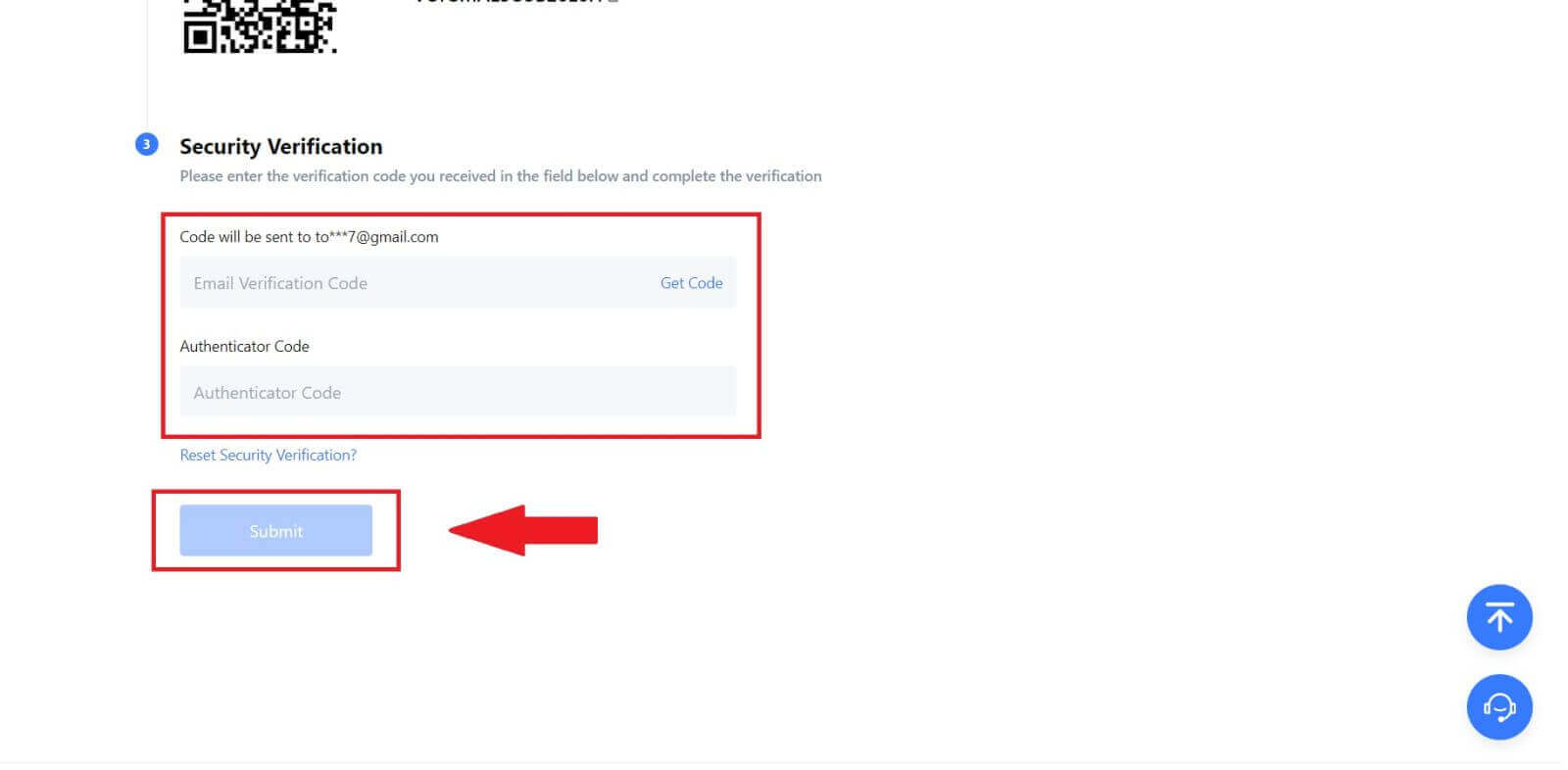MEXC Iscriviti - MEXC Italy - MEXC Italia

Come registrarsi su MEXC
Come registrarsi su MEXC con e-mail o numero di telefono
Passaggio 1: registrazione tramite il sito Web MEXC
Accedere al sito Web MEXC e fare clic su [ Accedi/Registrati ] nell'angolo in alto a destra per accedere alla pagina di registrazione. 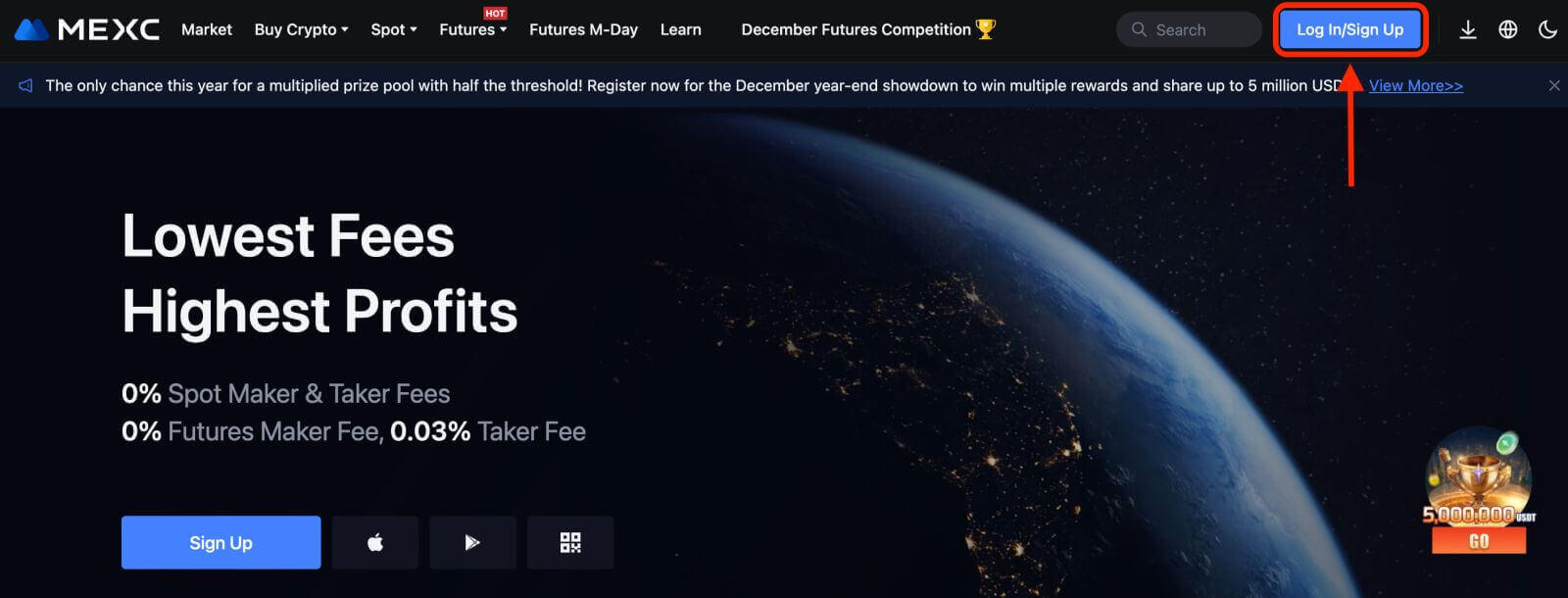
Passaggio 2: inserisci il tuo numero di cellulare o indirizzo e-mail e assicurati la validità del tuo numero di telefono o indirizzo e-mail.
E-mail 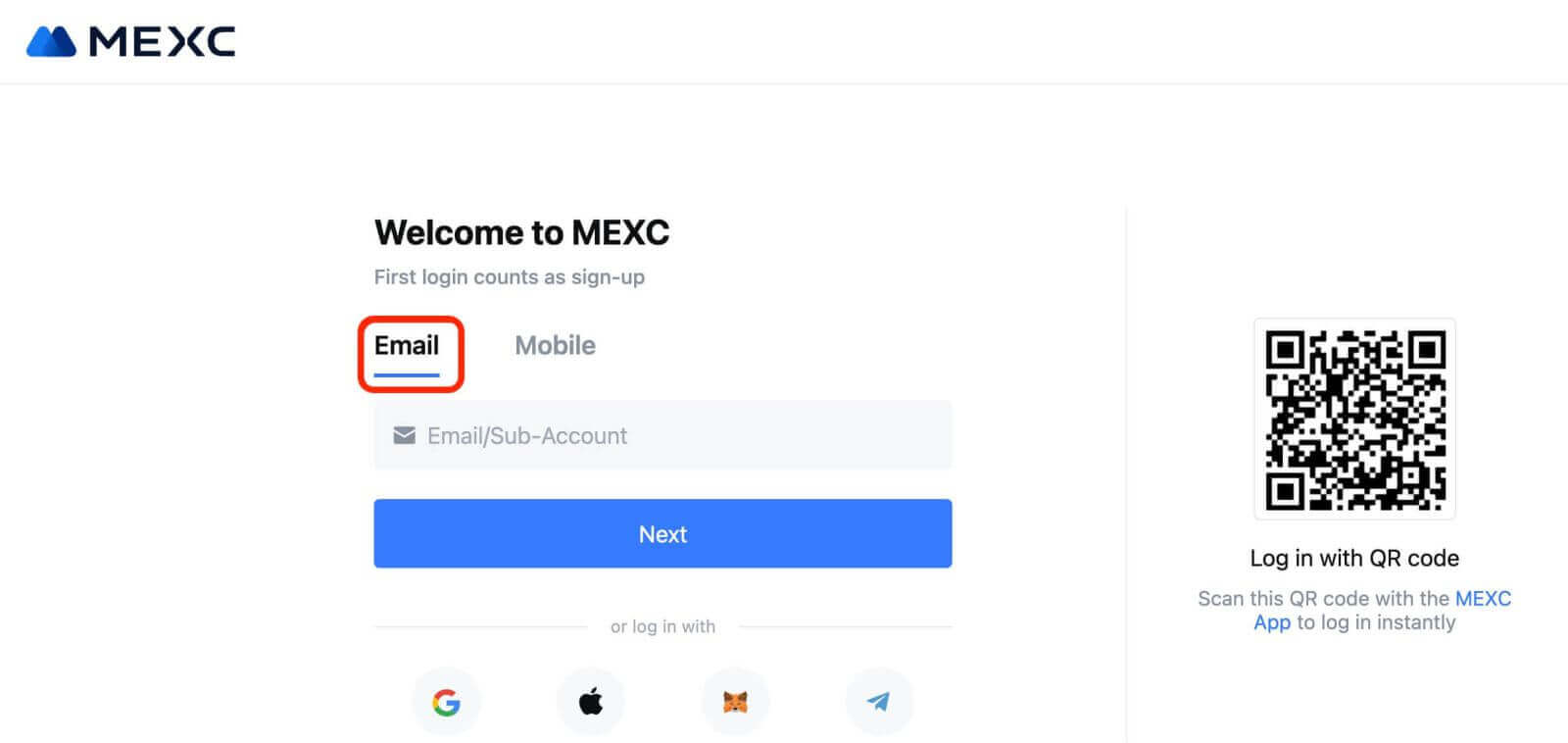
Numero di telefono 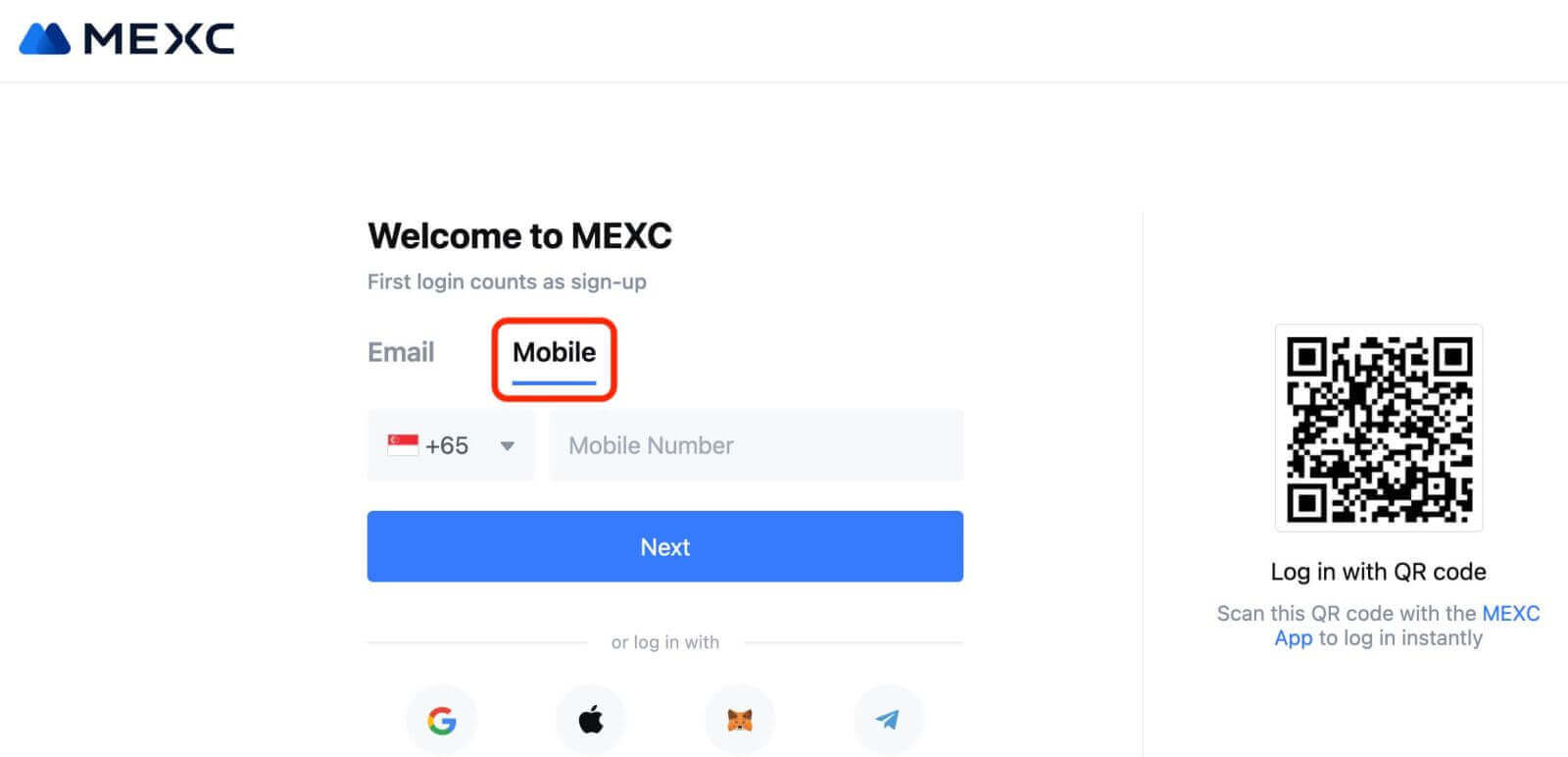
Passaggio 3: inserisci la password di accesso. Per la sicurezza del tuo account, assicurati che la tua password contenga almeno 10 caratteri, comprese lettere maiuscole e un numero. 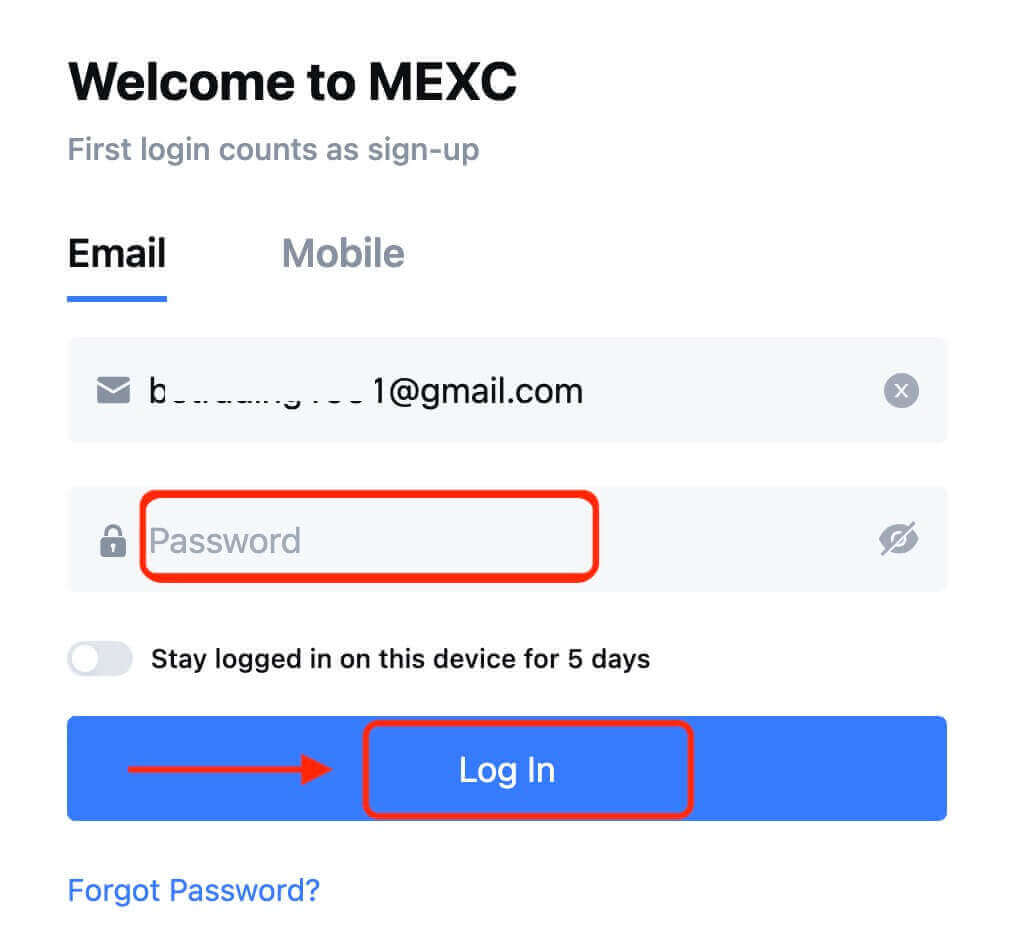
Passaggio 4: viene visualizzata una finestra di verifica e inserisci il codice di verifica. Riceverai un codice di verifica di 6 cifre nella tua email o telefono. (Se non ricevi alcuna e-mail, controlla la casella del cestino). Quindi, fare clic sul pulsante [Conferma] . 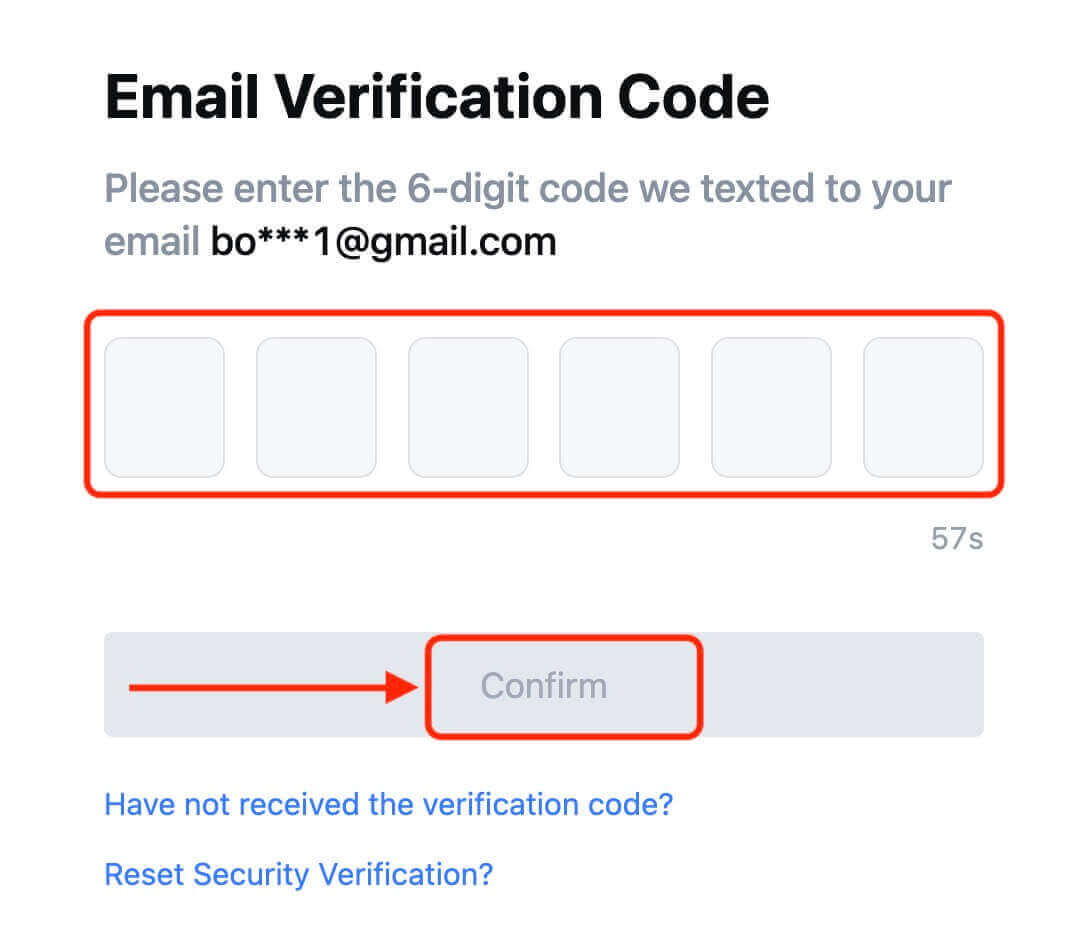
Passaggio 5: congratulazioni! Hai creato con successo un account MEXC tramite e-mail o numero di telefono. 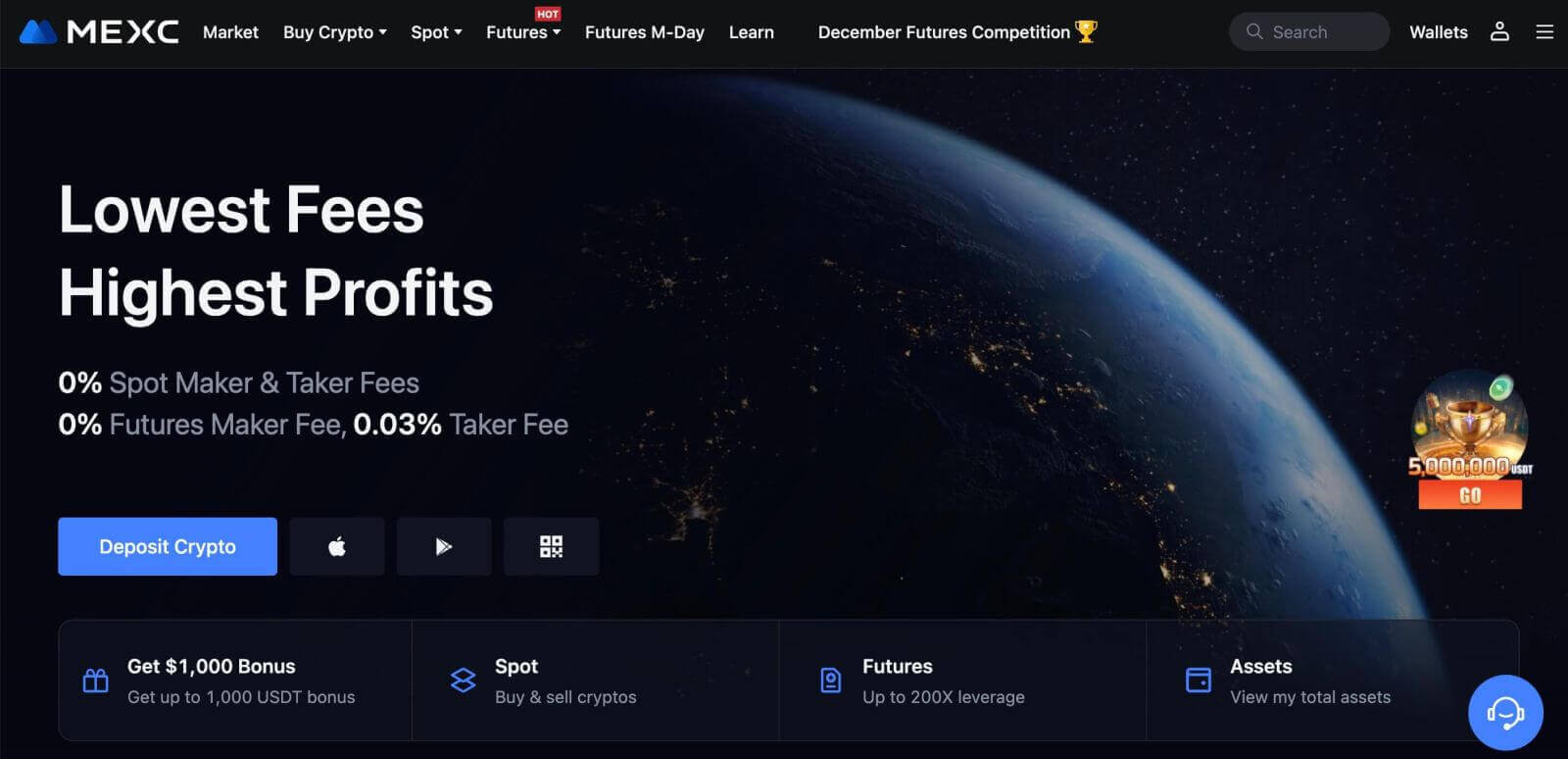
Come registrarsi su MEXC con Google
Inoltre, puoi creare un account MEXC tramite Google. Se desideri farlo, segui questi passaggi:
1. Innanzitutto, dovrai andare alla home page di MEXC e fare clic su [ Accedi/Registrati ]. 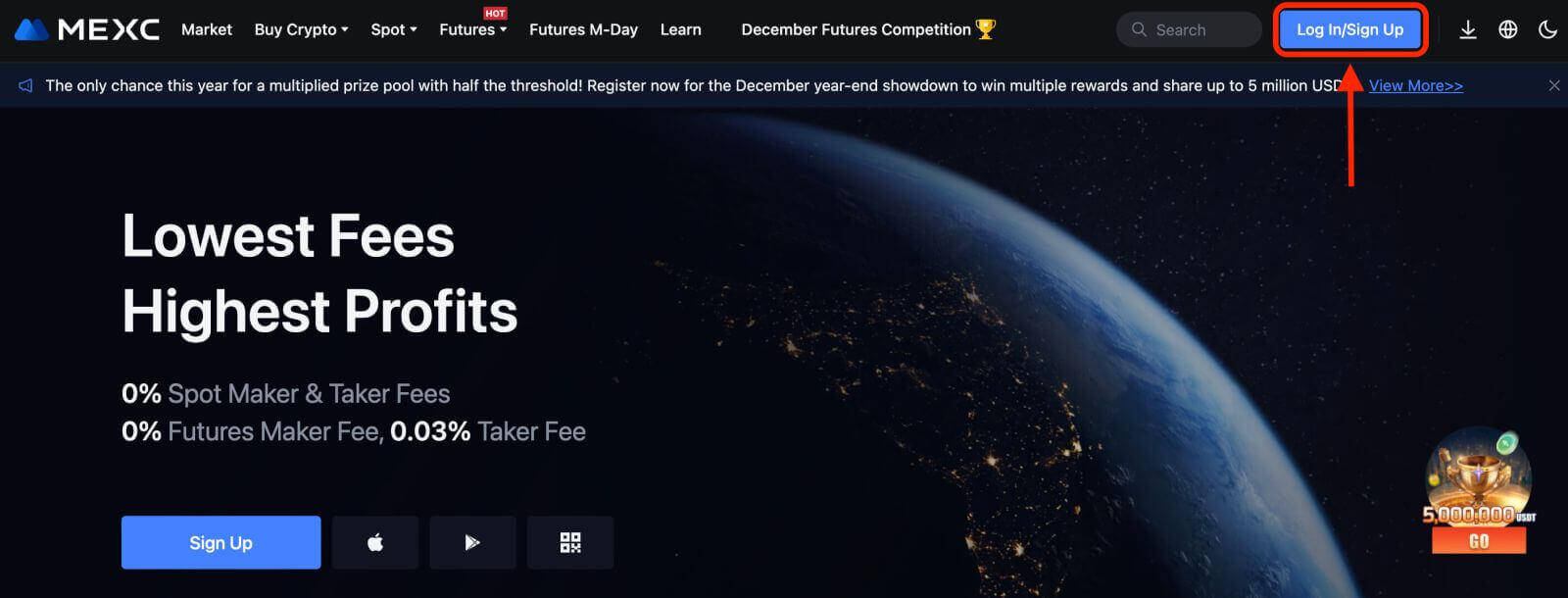
2. Fare clic sul pulsante [Google]. 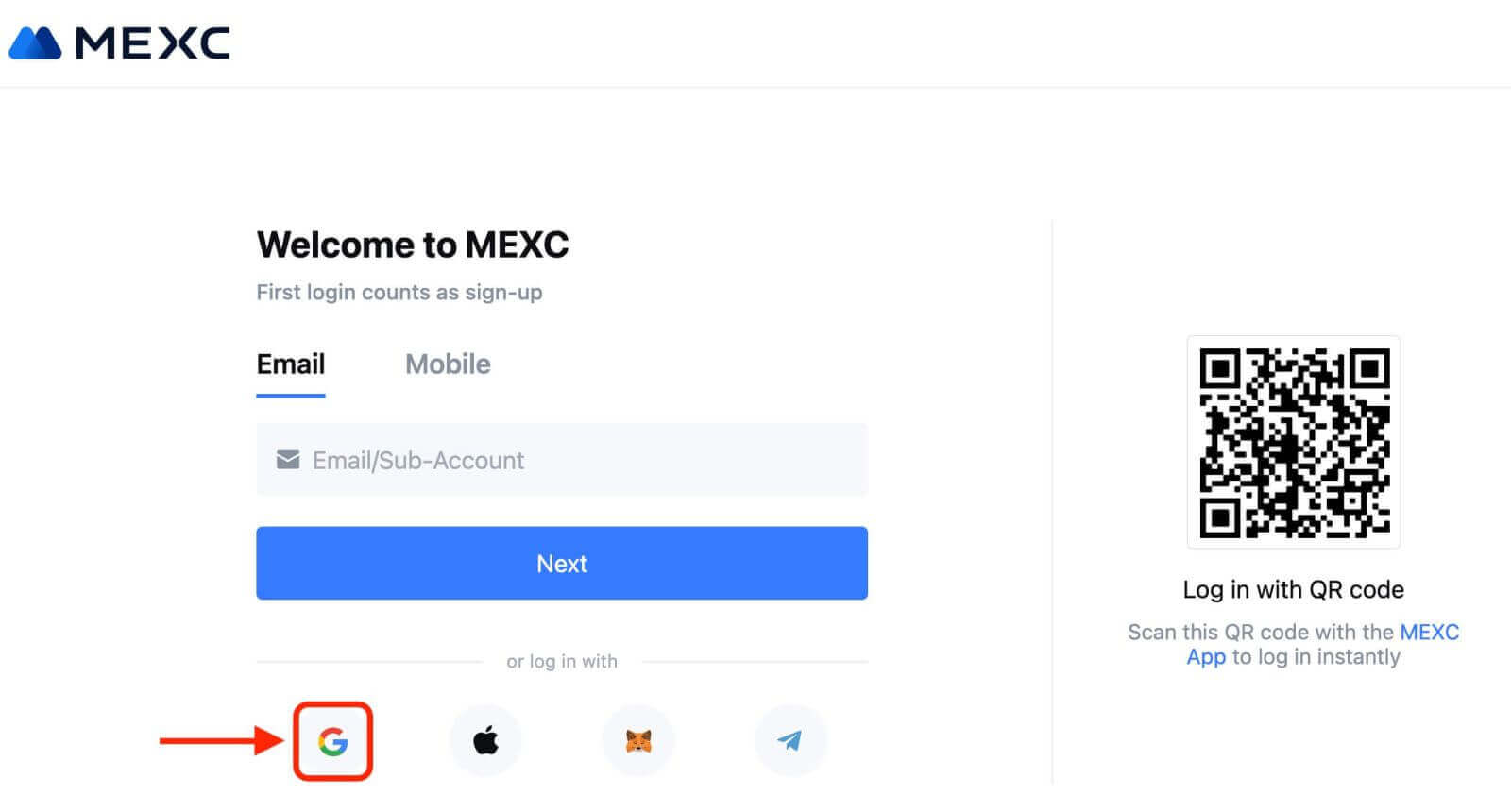
3. Si aprirà una finestra di accesso, in cui dovrai inserire il tuo indirizzo email o telefono e fare clic su "Avanti". 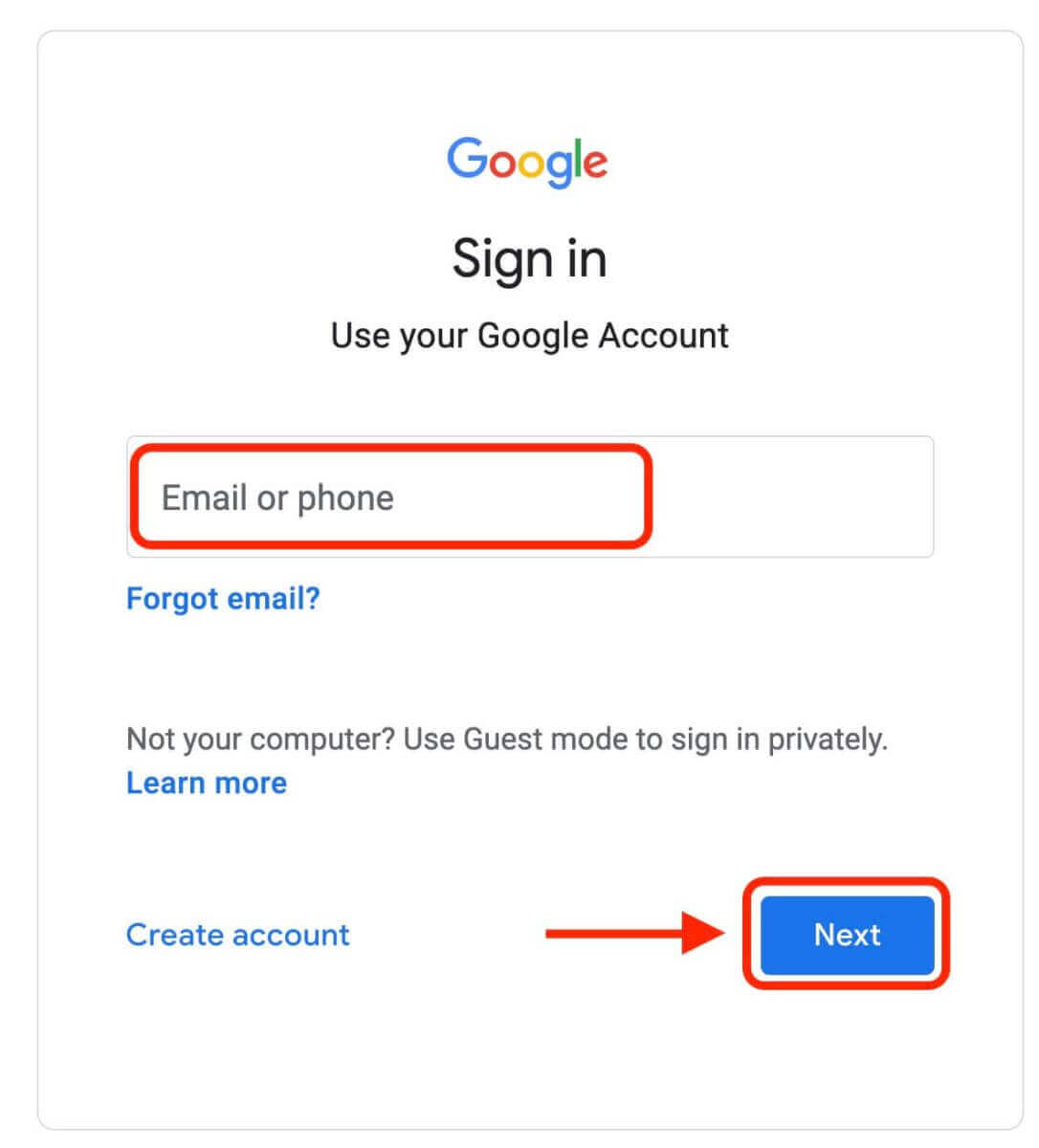
4. Quindi inserisci la password del tuo account Google e fai clic su "Avanti". 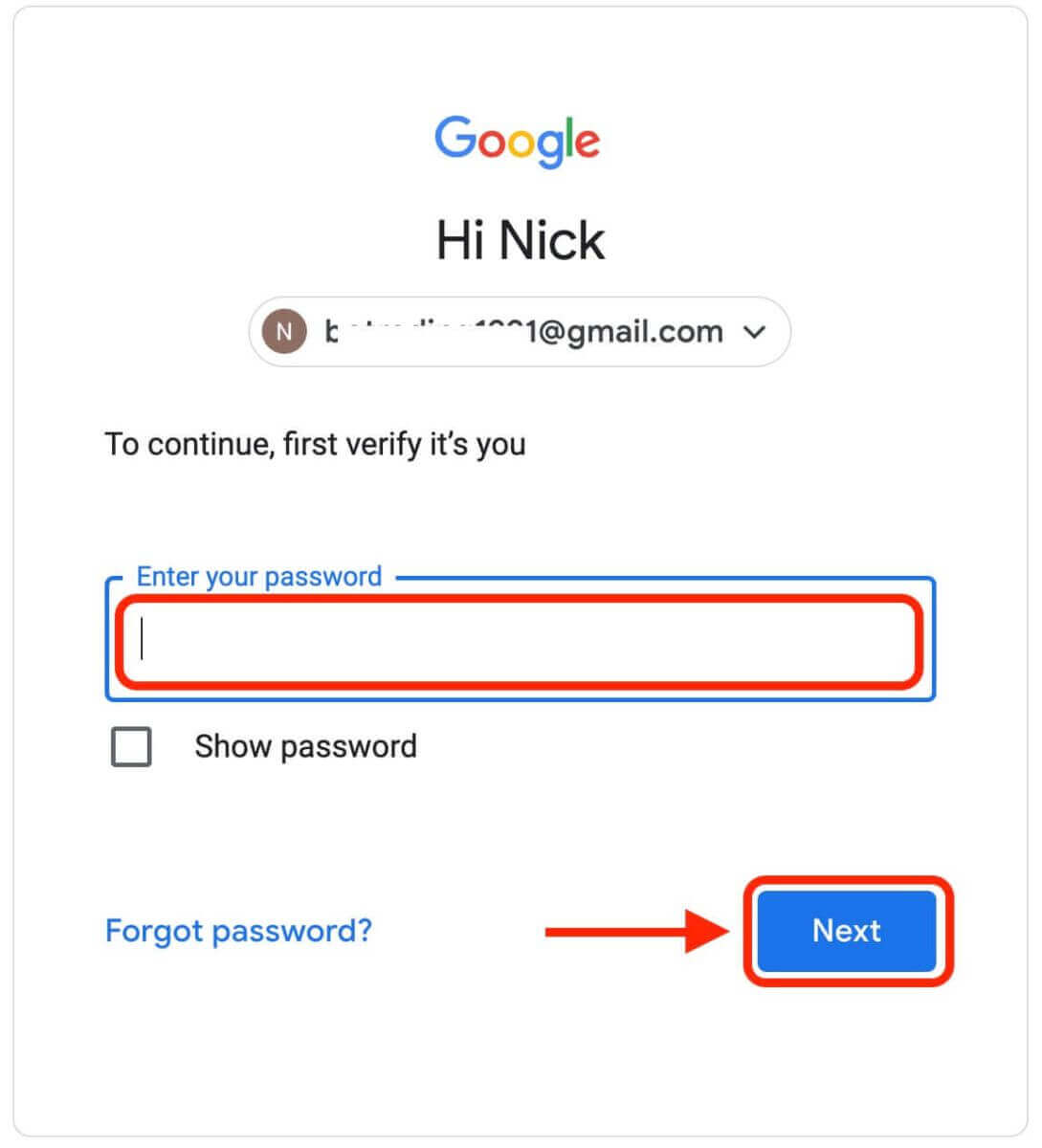
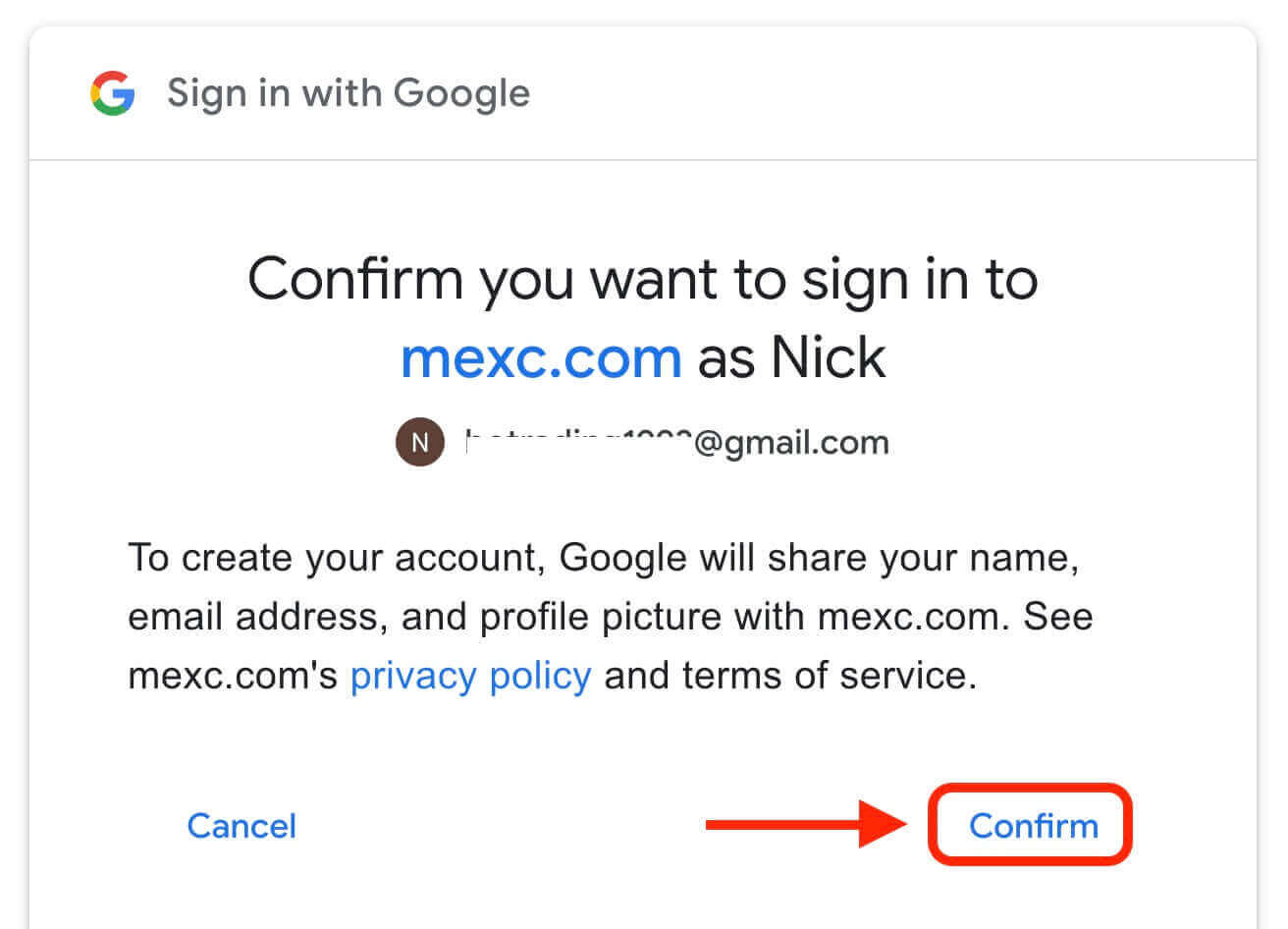
5. Fai clic su "Registrati per un nuovo account MEXC" 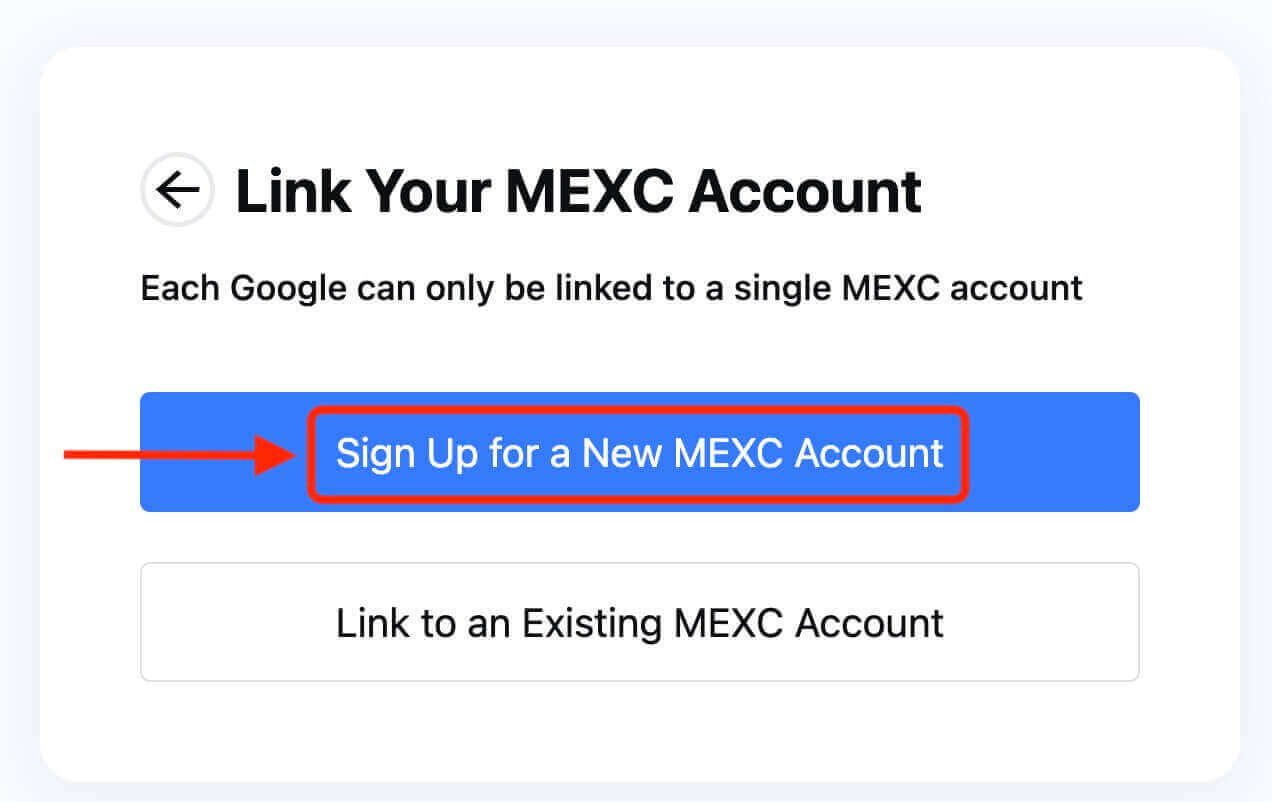
6. Inserisci le tue informazioni per creare un nuovo account. Quindi [Iscriviti]. 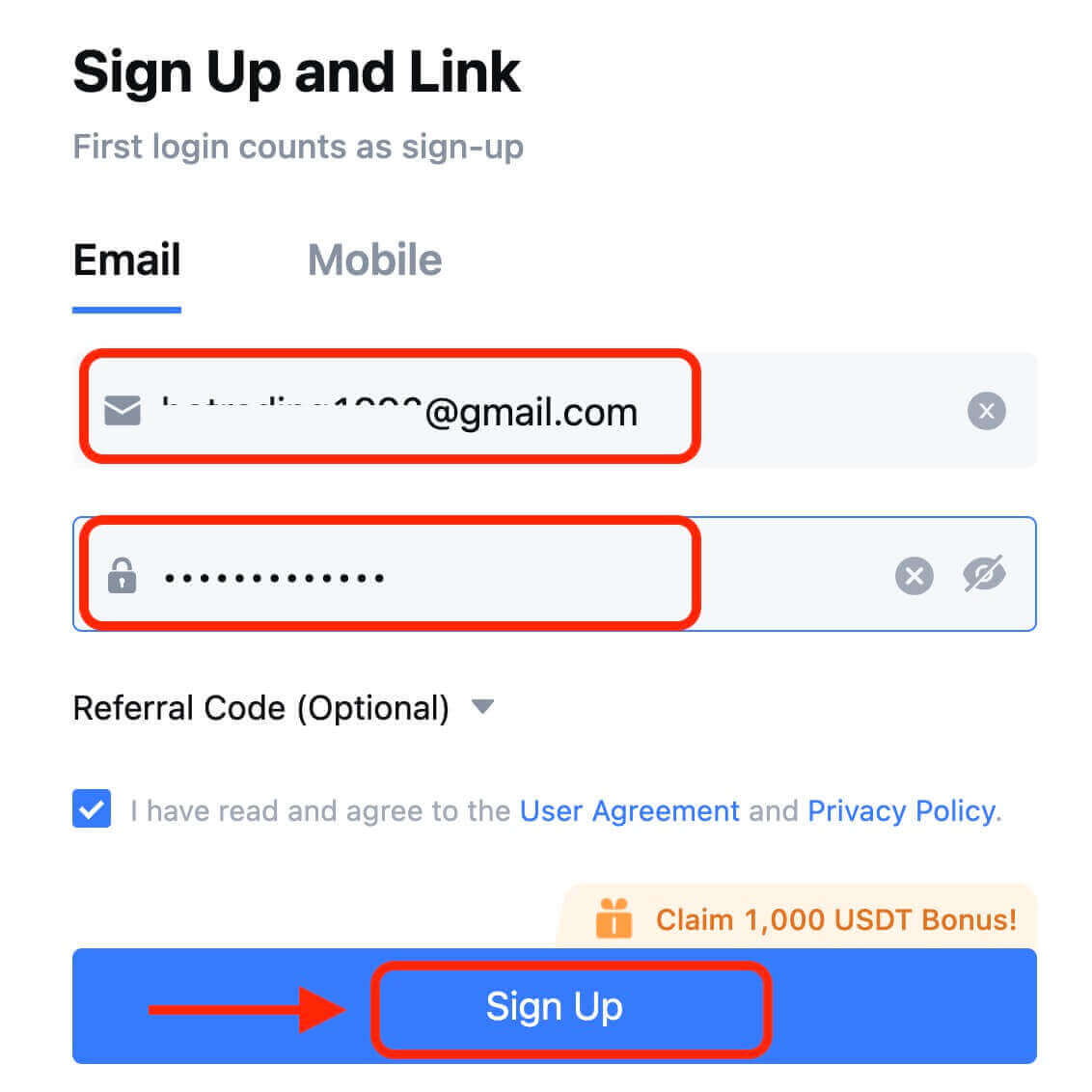
7. Completa il processo di verifica. Riceverai un codice di verifica di 6 cifre nella tua email o telefono. Inserisci il codice e clicca su [Conferma]. 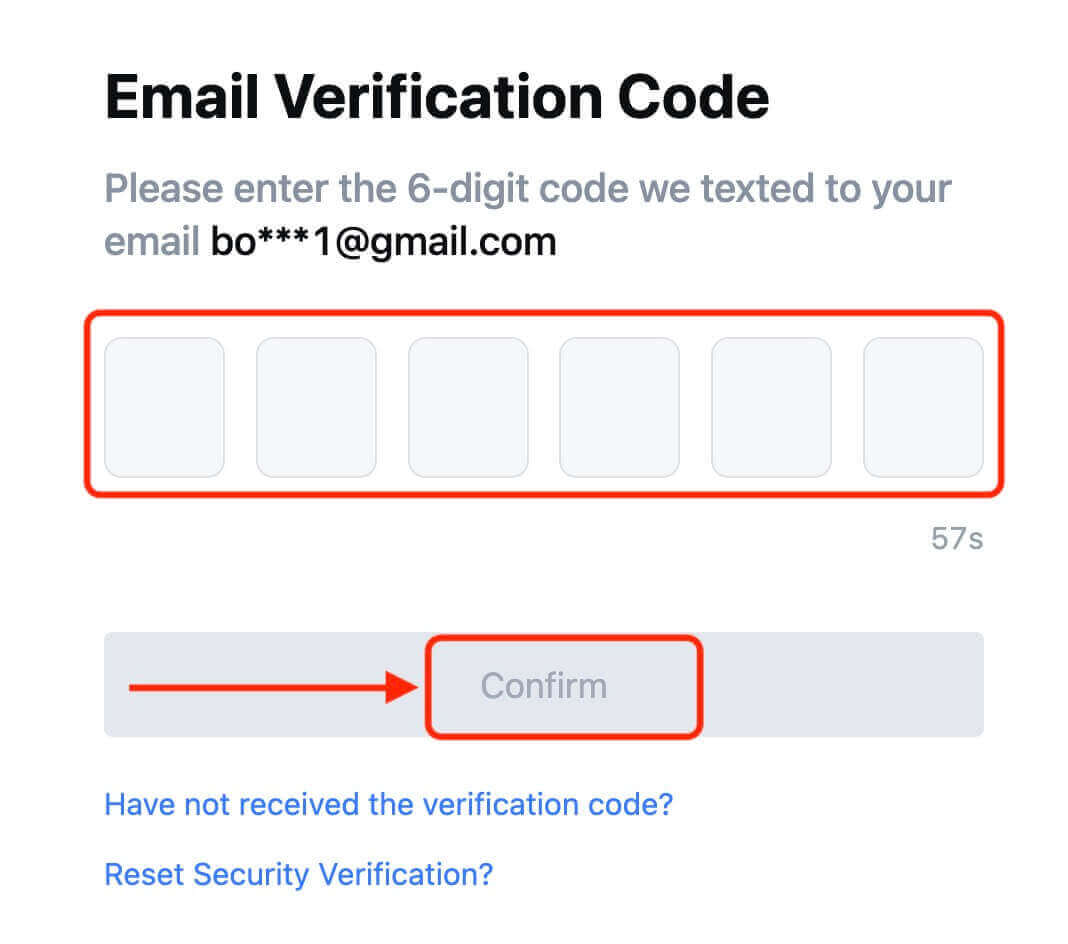
8. Congratulazioni! Hai creato con successo un account MEXC tramite Google.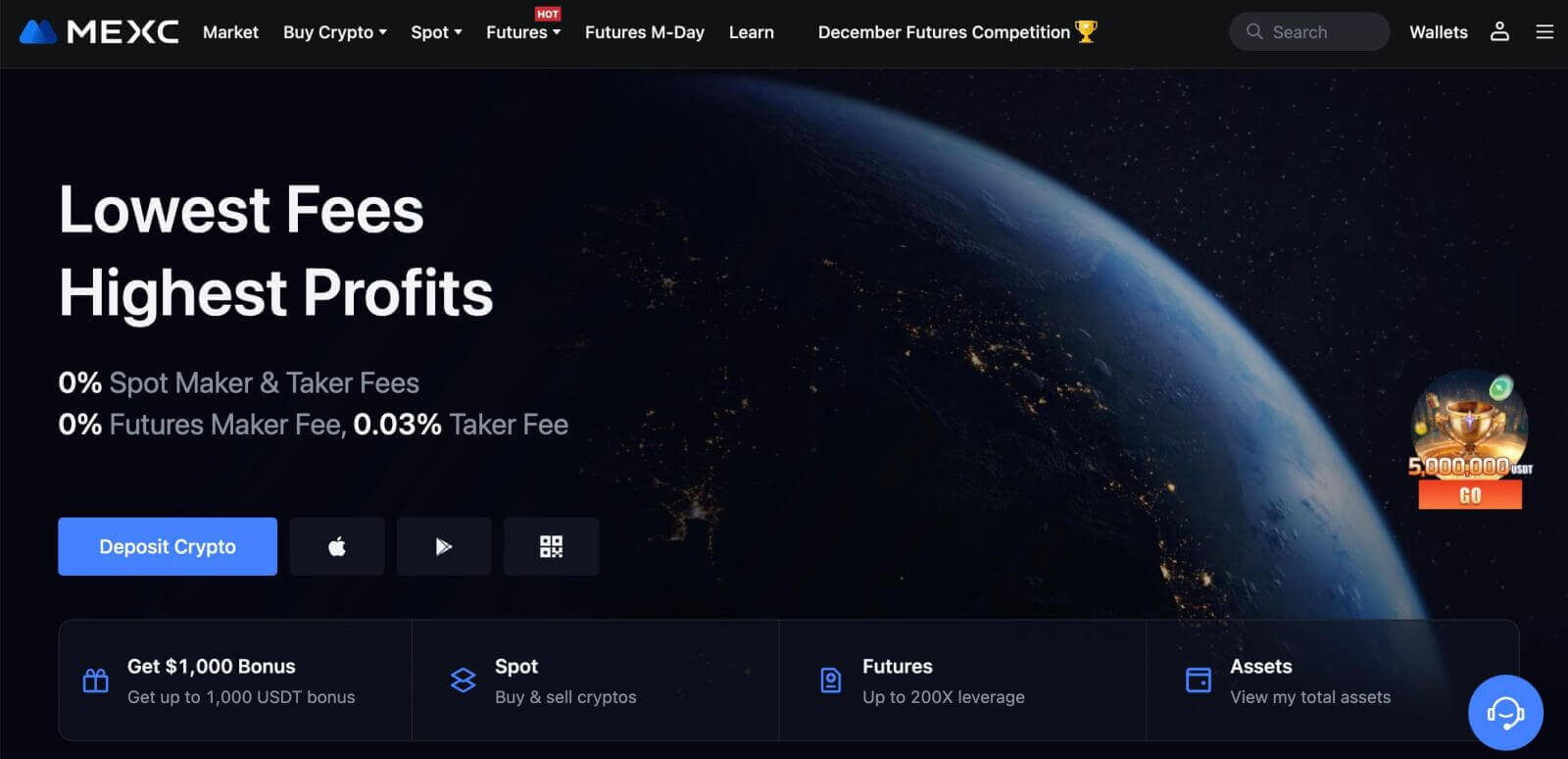
Come registrarsi su MEXC con Apple
1. In alternativa, puoi registrarti utilizzando il Single Sign-On con il tuo account Apple visitando MEXC e facendo clic su [ Accedi/Iscriviti ]. 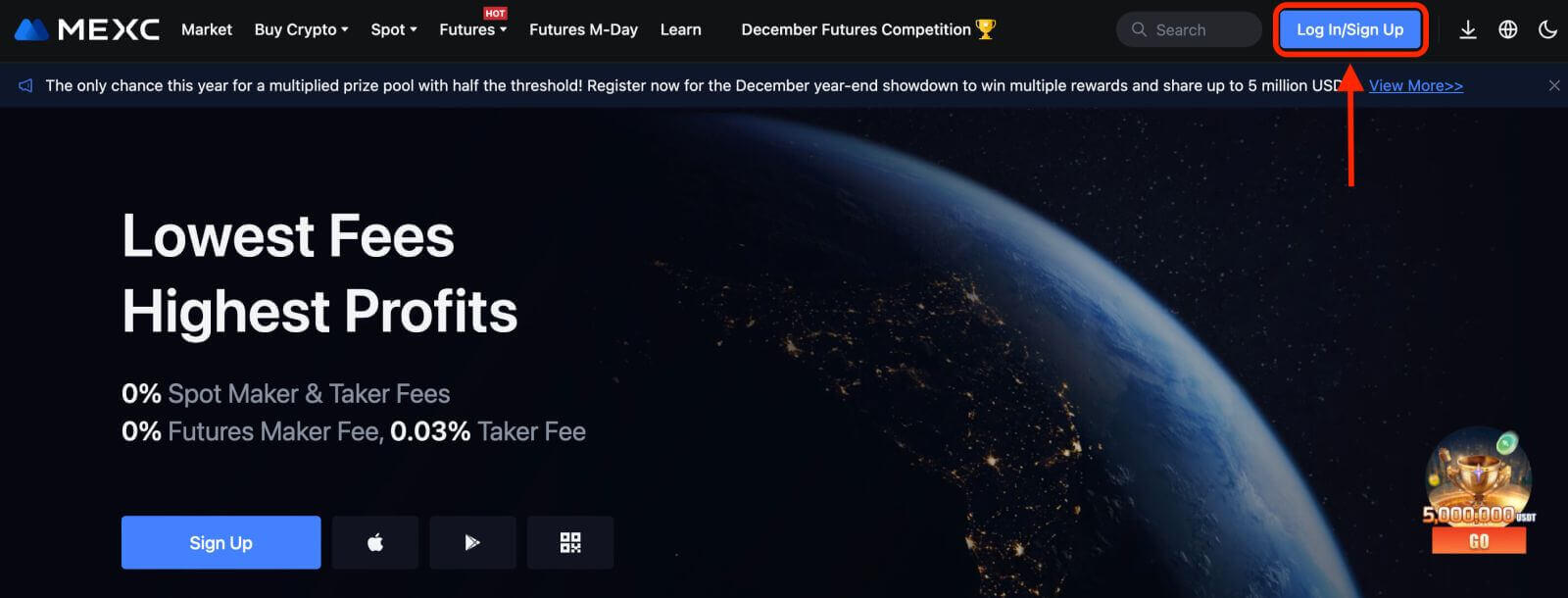 2. Seleziona [Apple], verrà visualizzata una finestra pop-up e ti verrà richiesto di accedere a MEXC utilizzando il tuo account Apple.
2. Seleziona [Apple], verrà visualizzata una finestra pop-up e ti verrà richiesto di accedere a MEXC utilizzando il tuo account Apple. 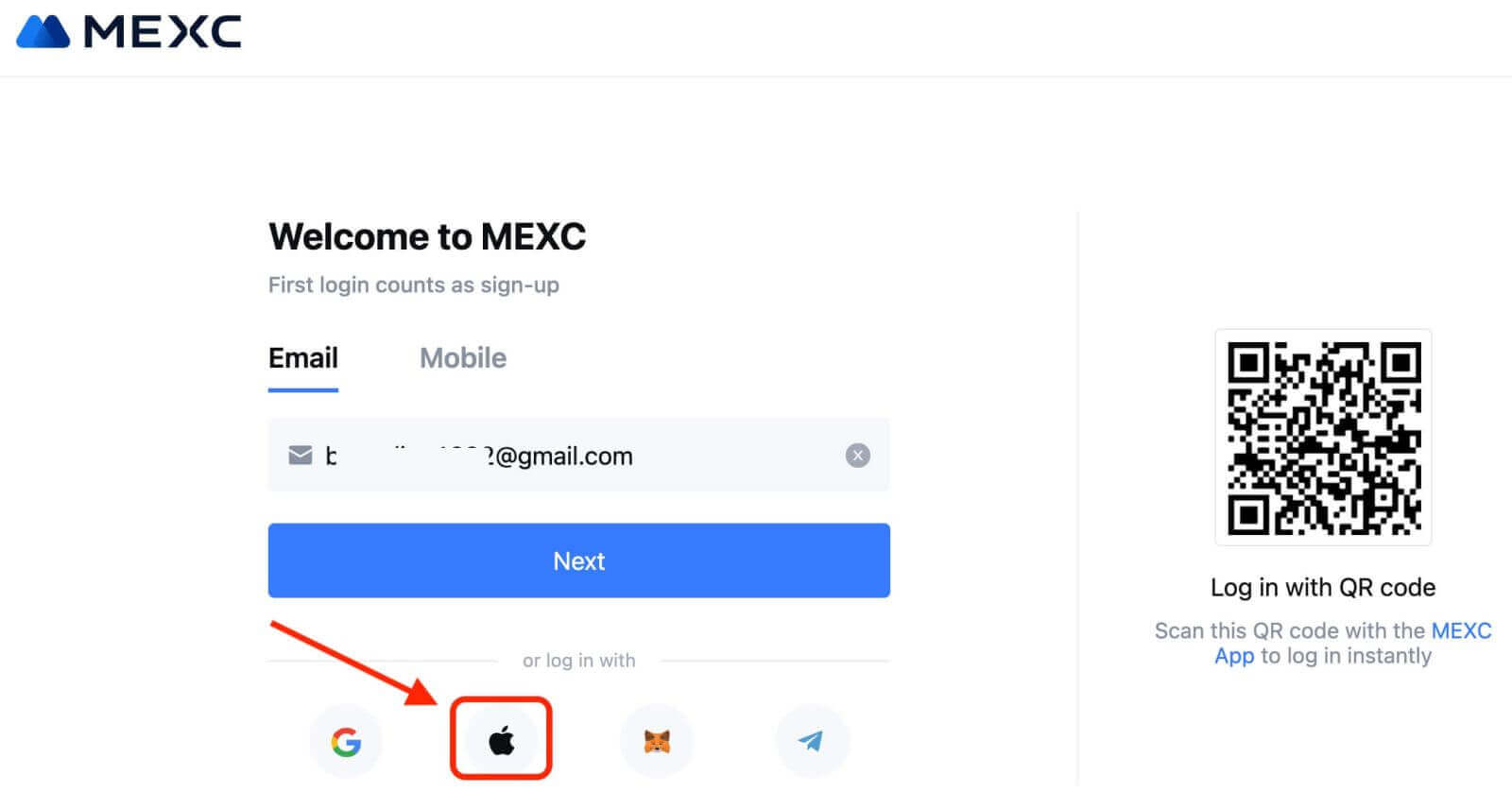
3. Inserisci il tuo ID Apple e la password per accedere a MEXC. 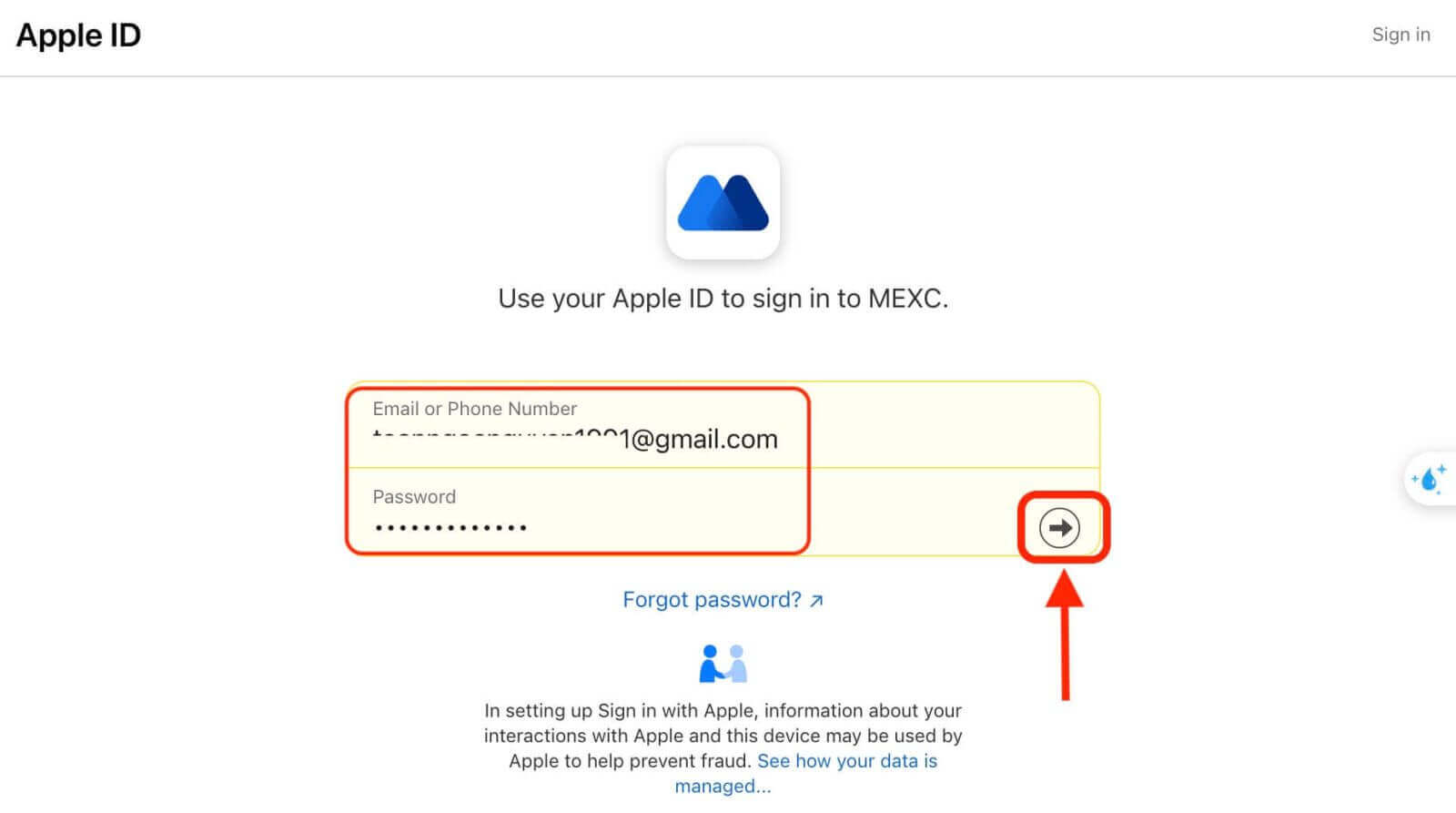
4. Fai clic su "Registrati per un nuovo account MEXC" 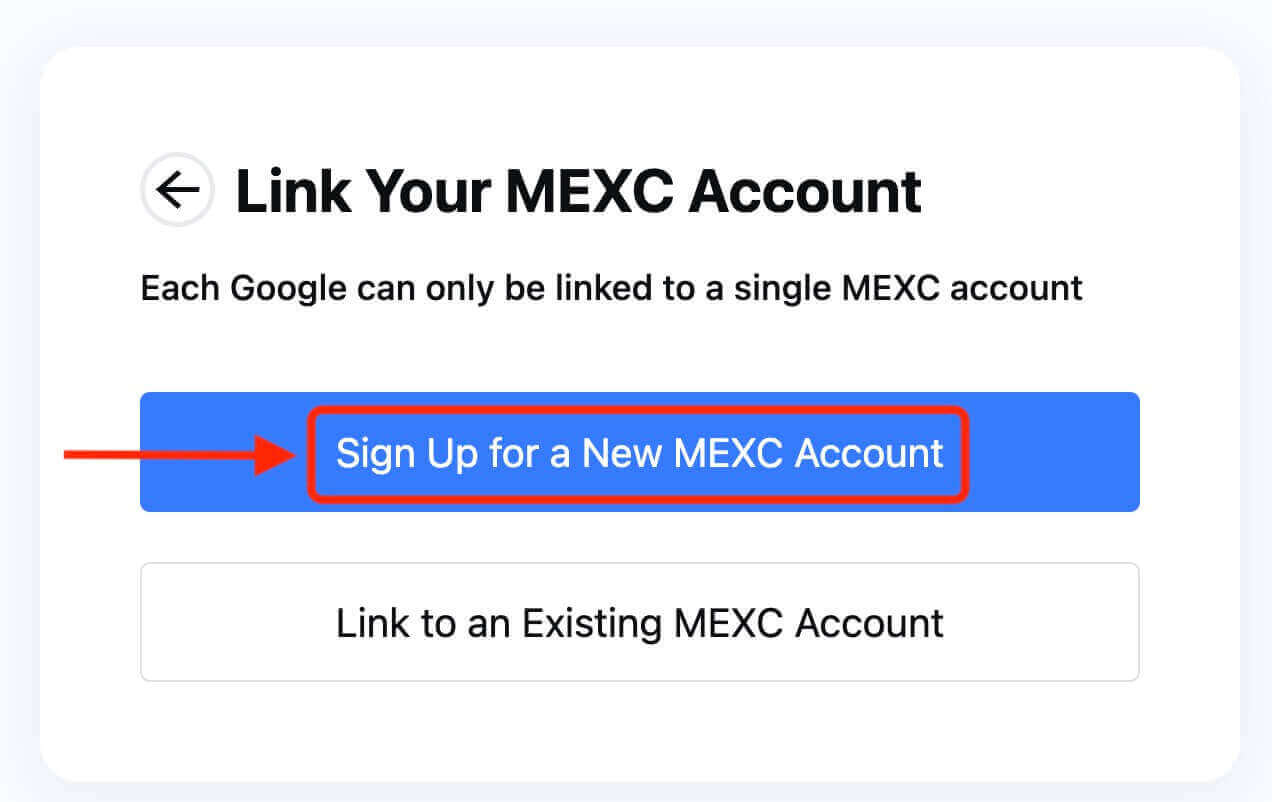
5. Inserisci le tue informazioni per creare un nuovo account. Quindi [Iscriviti]. 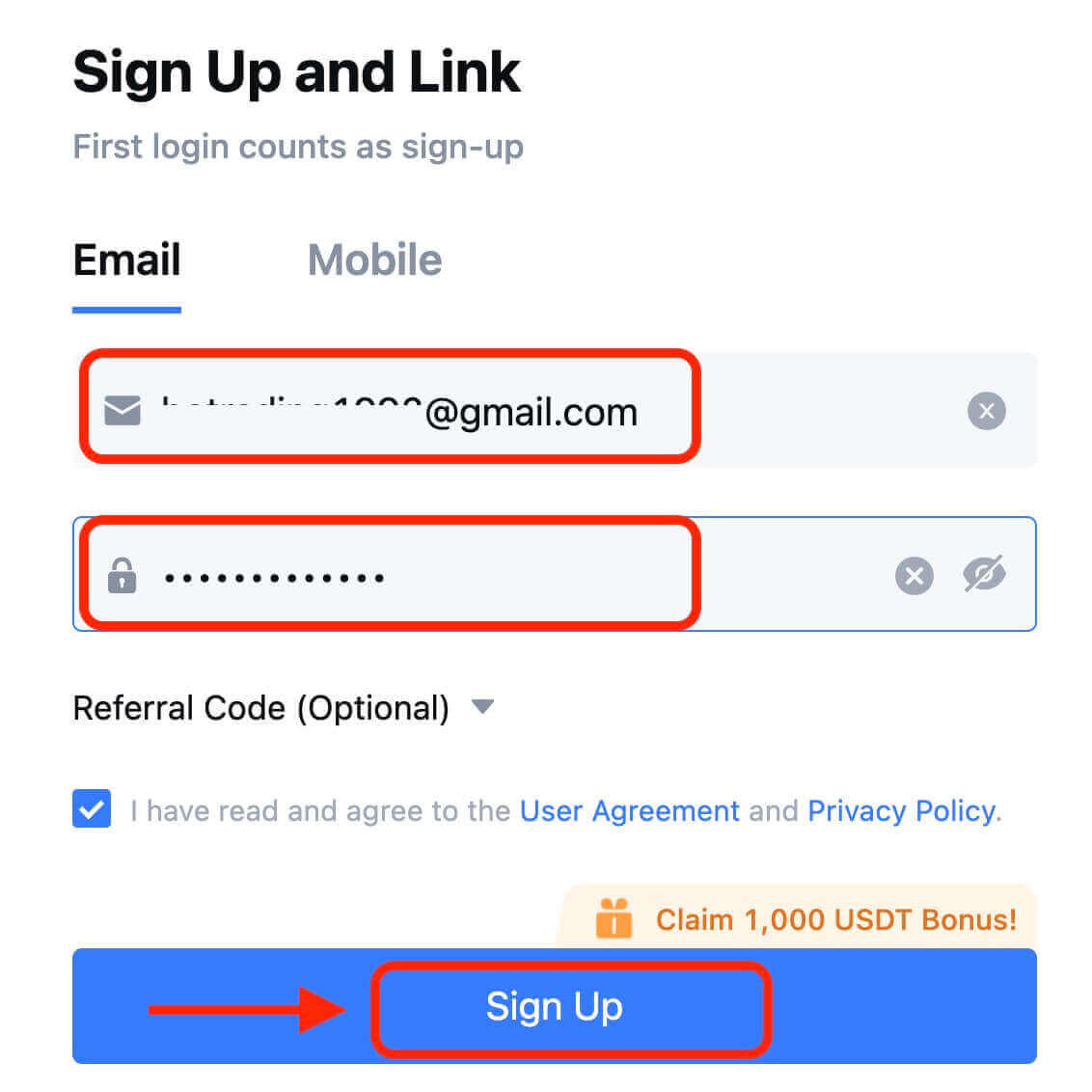
6. Riceverai un codice di verifica di 6 cifre nella tua email o telefono. Inserisci il codice e clicca su [Conferma]. 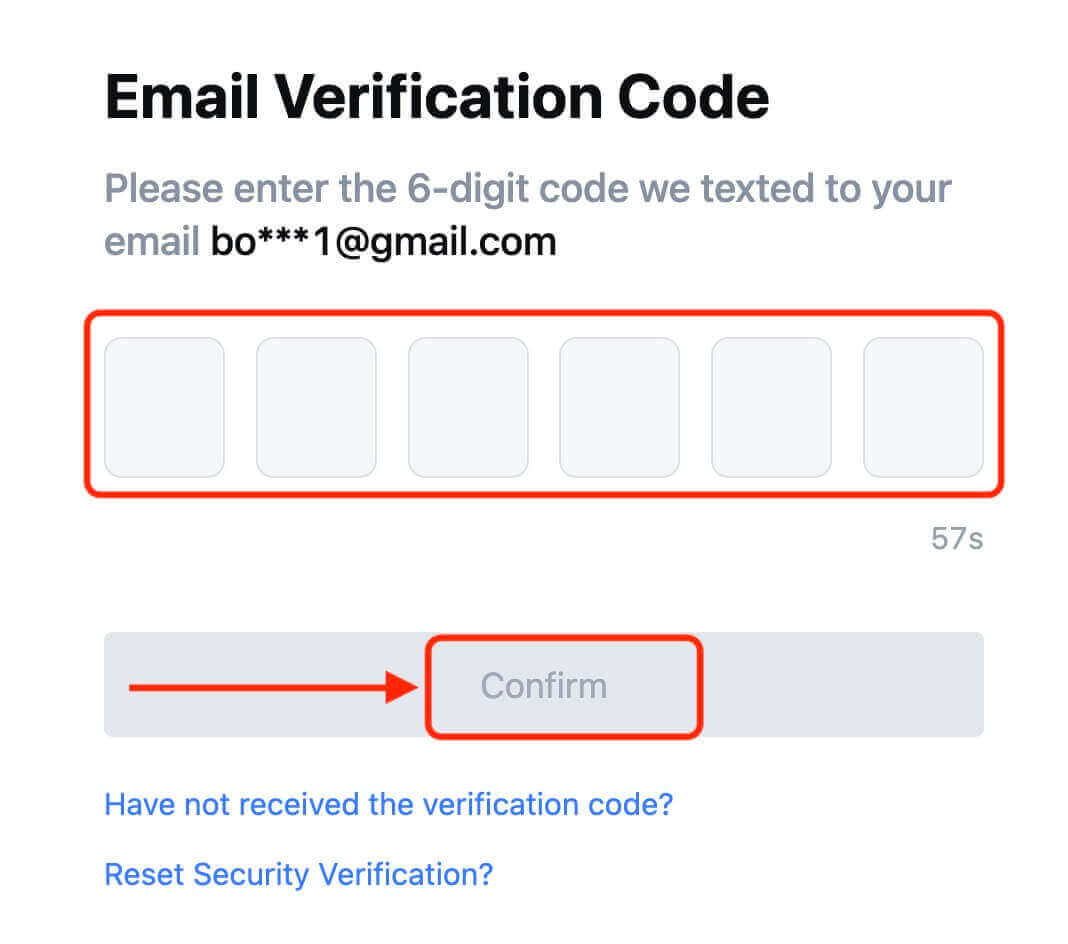
7. Congratulazioni! Hai creato con successo un account MEXC tramite Apple.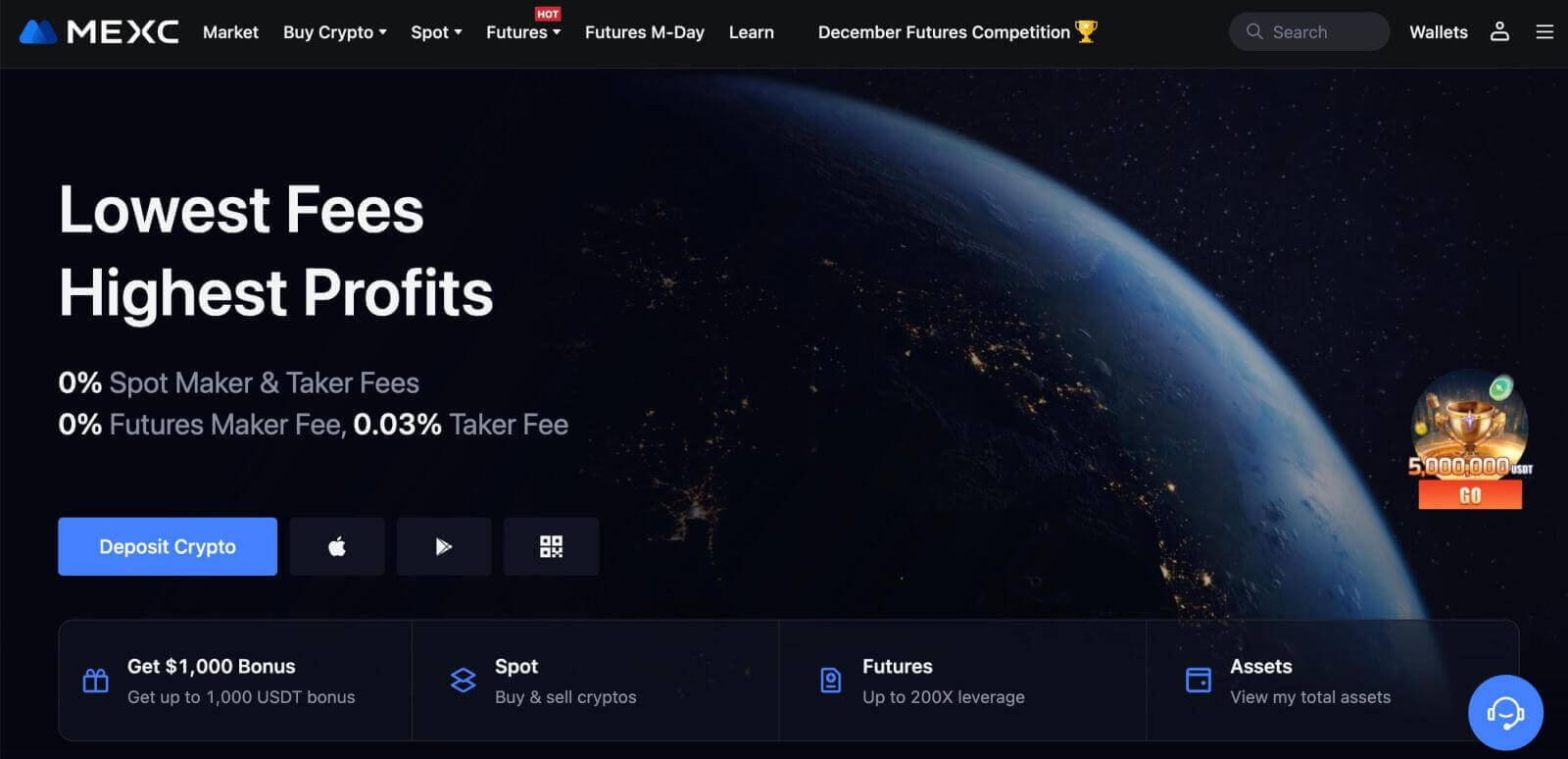
Come registrarsi su MEXC con Telegram
1. Puoi anche registrarti utilizzando il tuo account Telegram visitando MEXC e facendo clic su [ Accedi/Registrati ]. 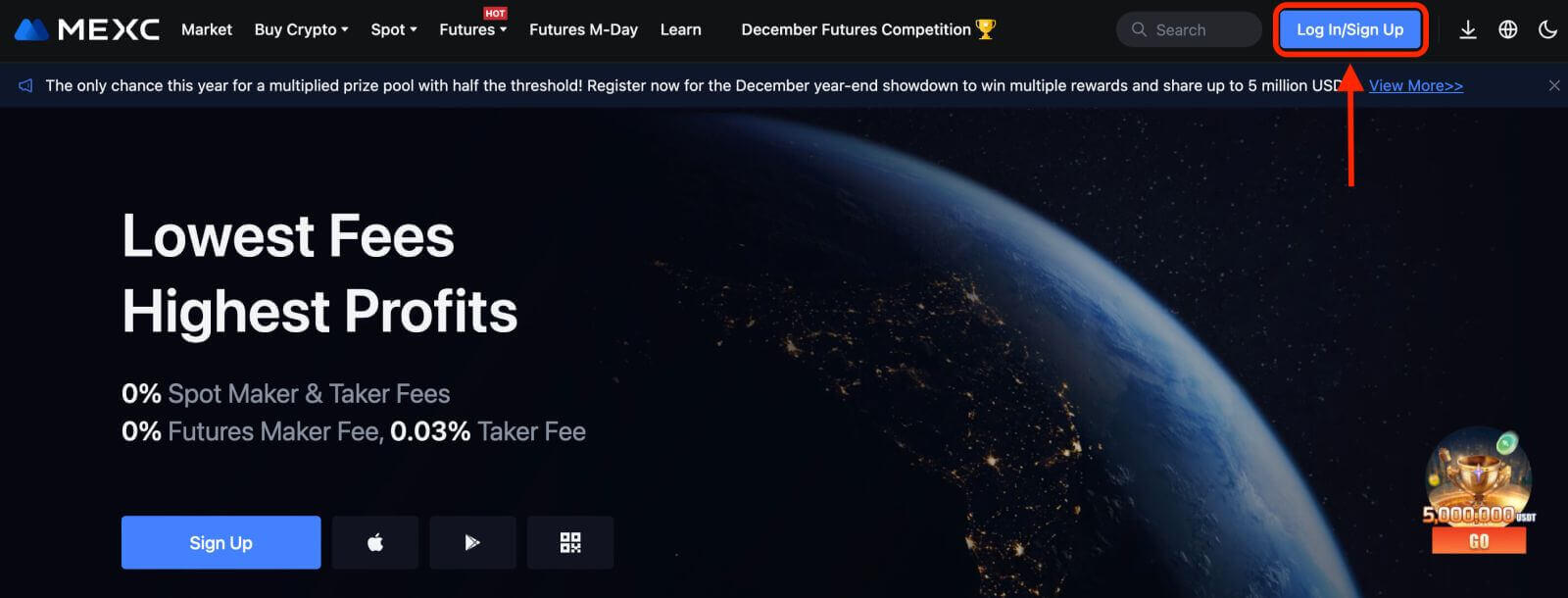
2. Seleziona [Telegram], apparirà una finestra pop-up e ti verrà richiesto di accedere a MEXC utilizzando il tuo account Telegram. 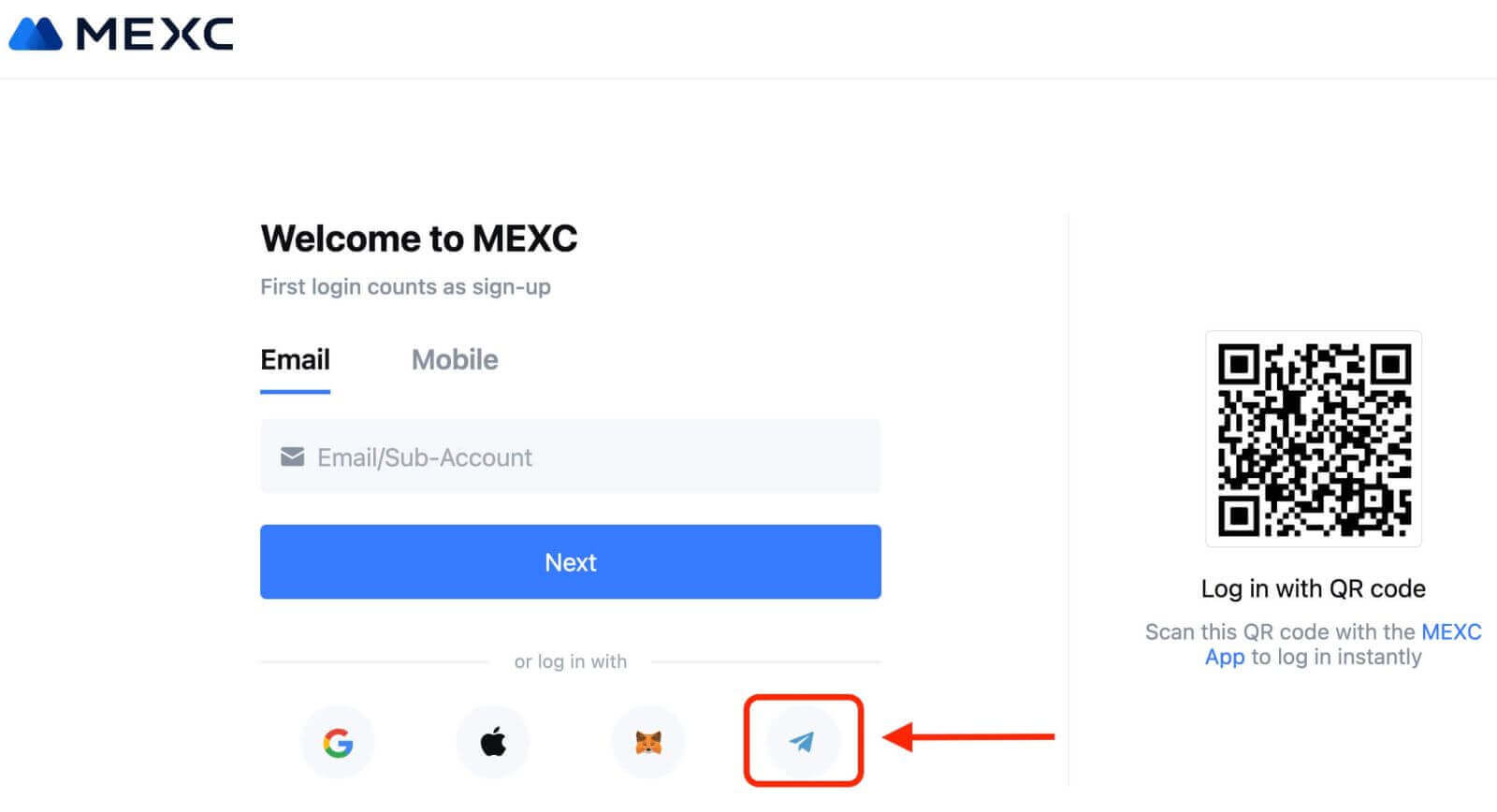
3. Inserisci il tuo numero di telefono per accedere a MEXC. 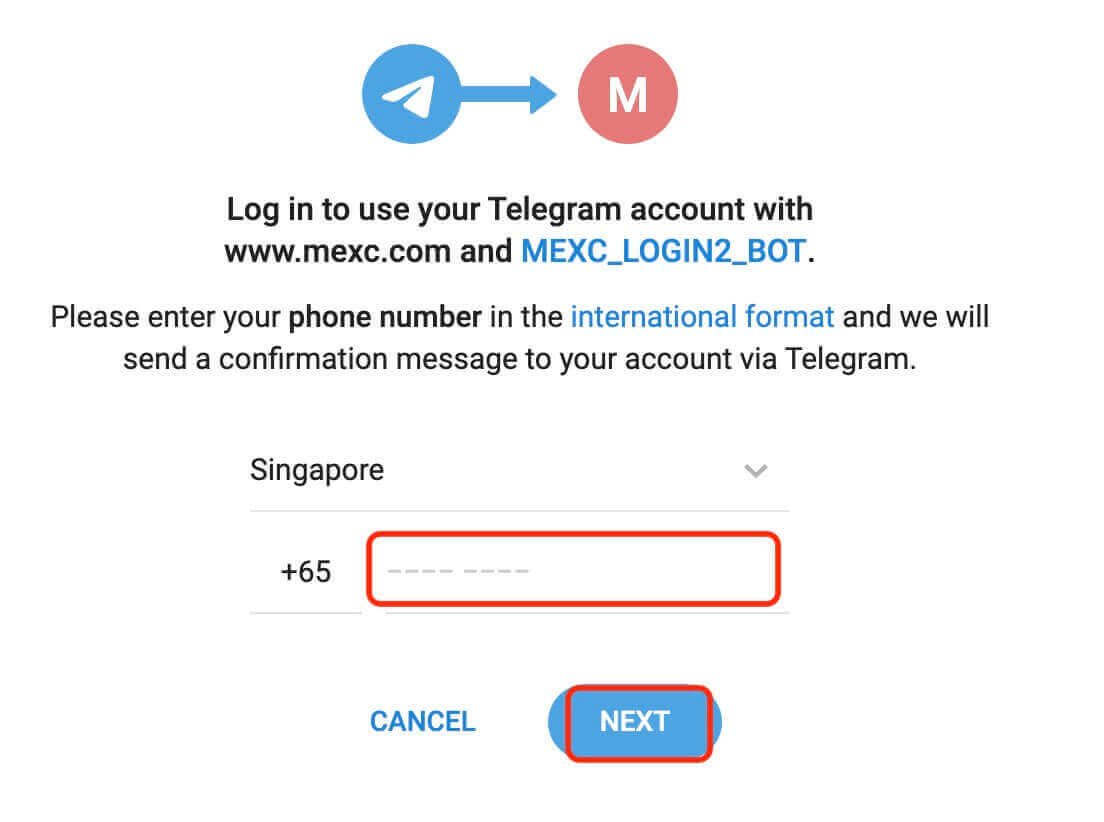
4. Riceverai la richiesta in Telegram. Conferma quella richiesta.
5. Accetta la richiesta sul sito web MEXC. 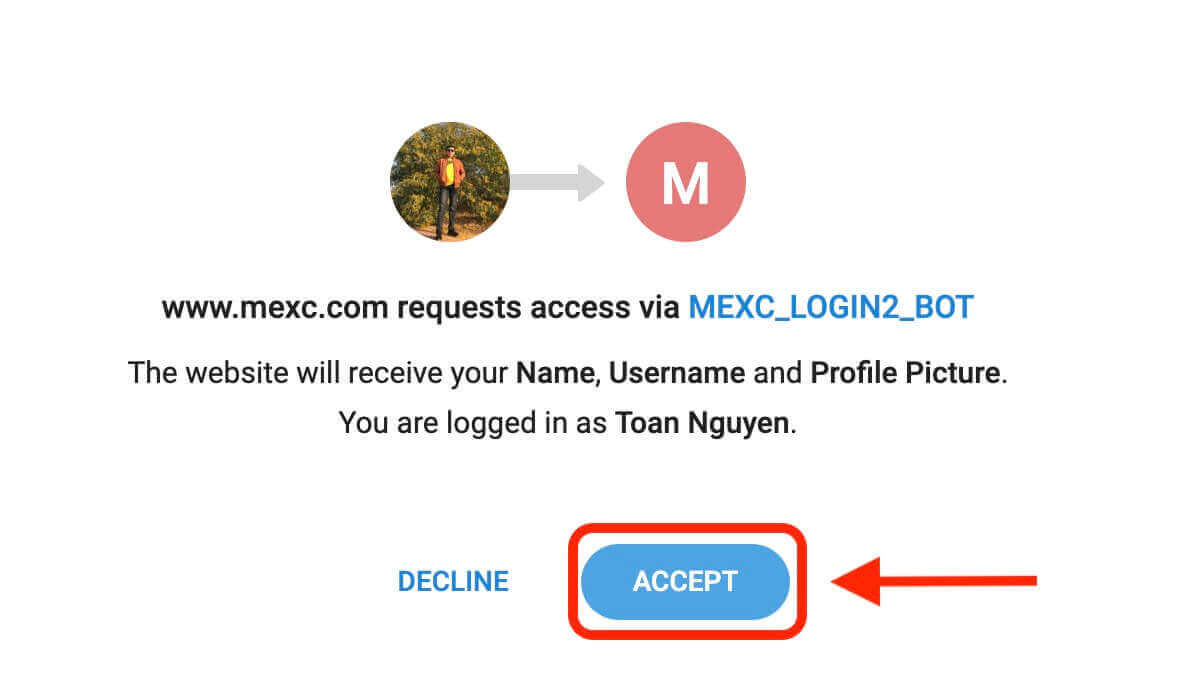
6. Fai clic su "Registrati per un nuovo account MEXC" 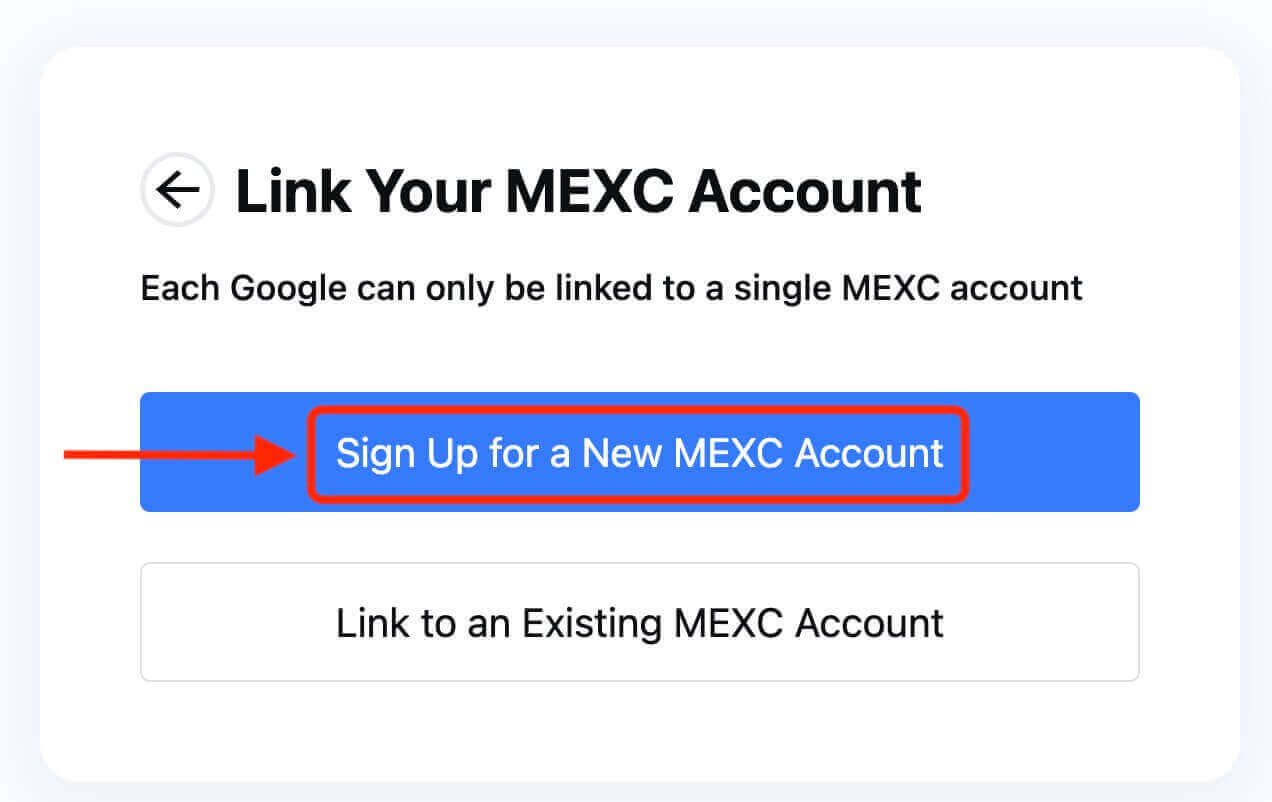
7. Inserisci le tue informazioni per creare un nuovo account. Quindi [Iscriviti]. 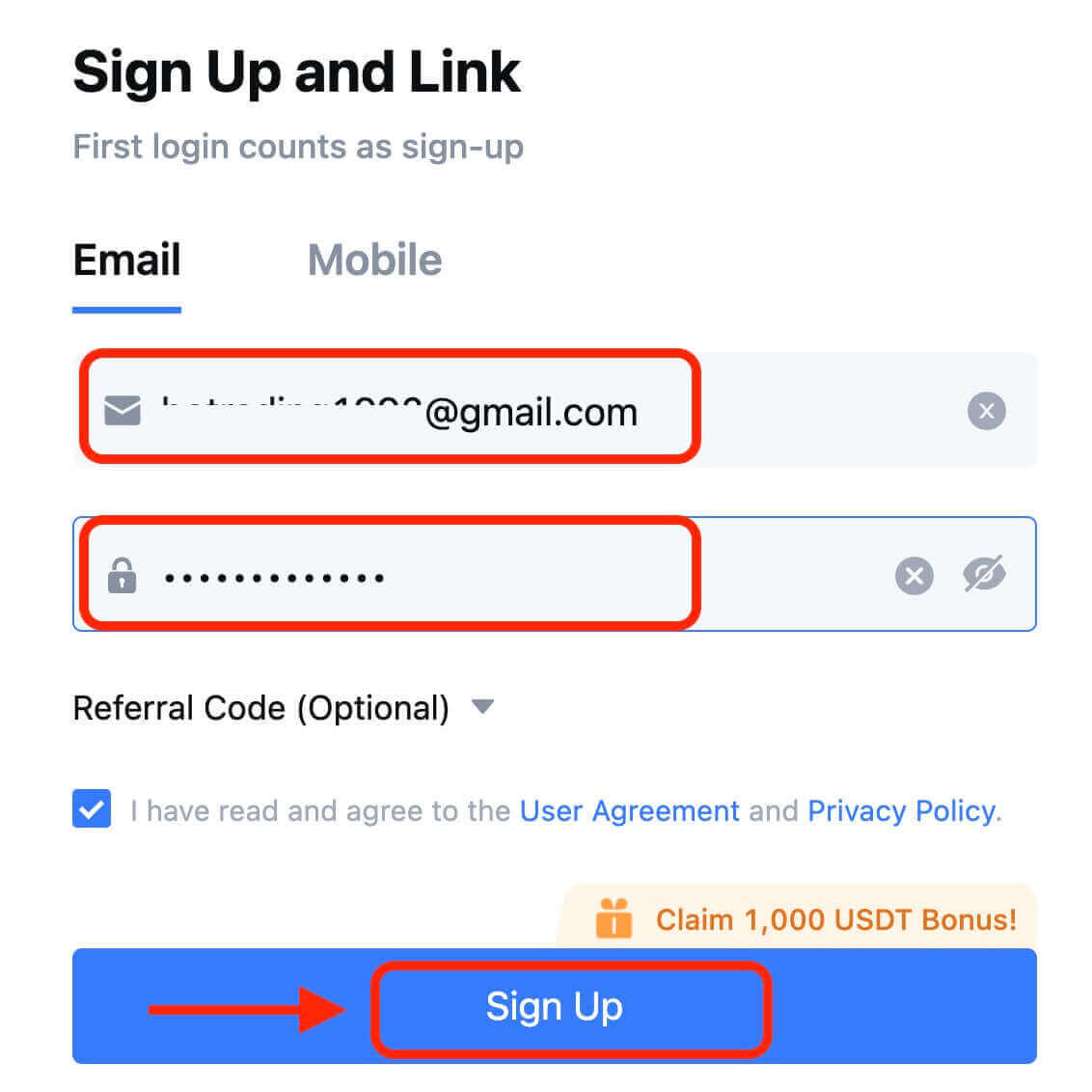
8. Riceverai un codice di verifica di 6 cifre nella tua email o telefono. Inserisci il codice e clicca su [Conferma]. 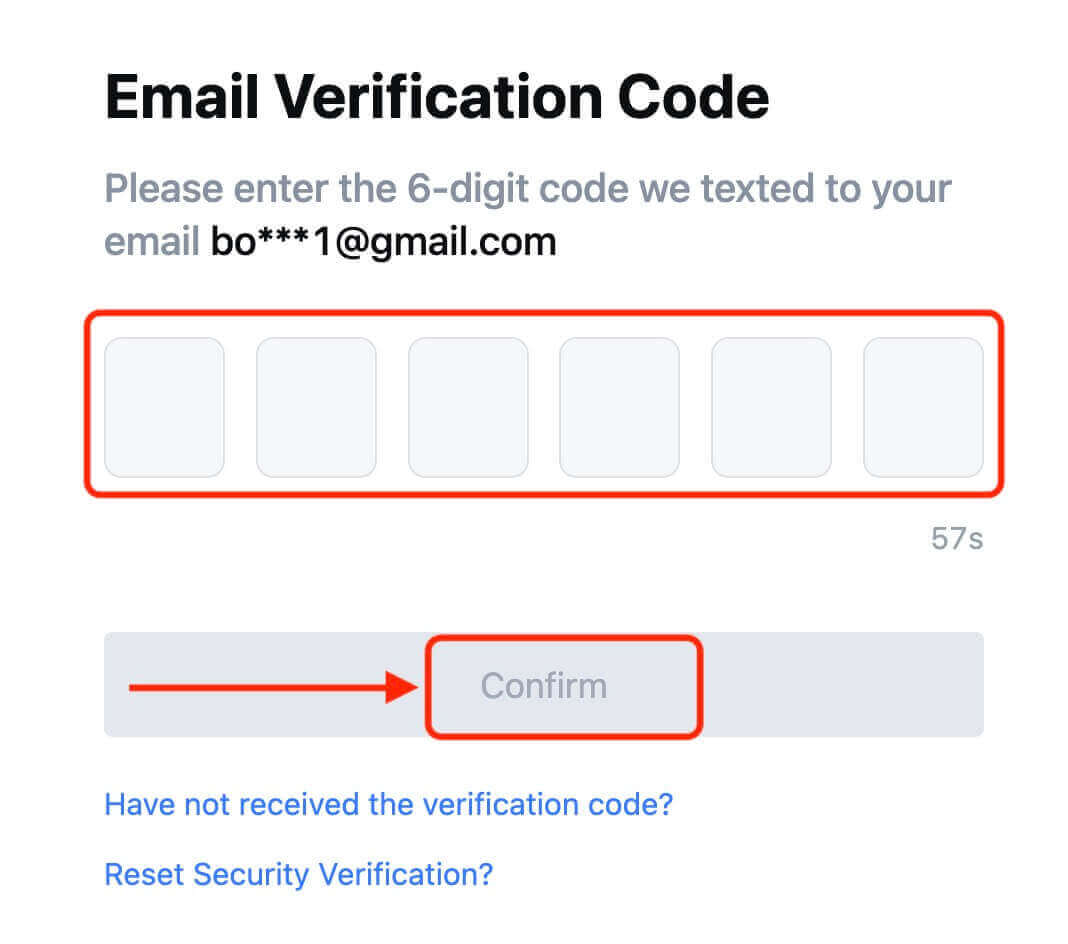
9. Congratulazioni! Hai creato con successo un account MEXC tramite Telegram.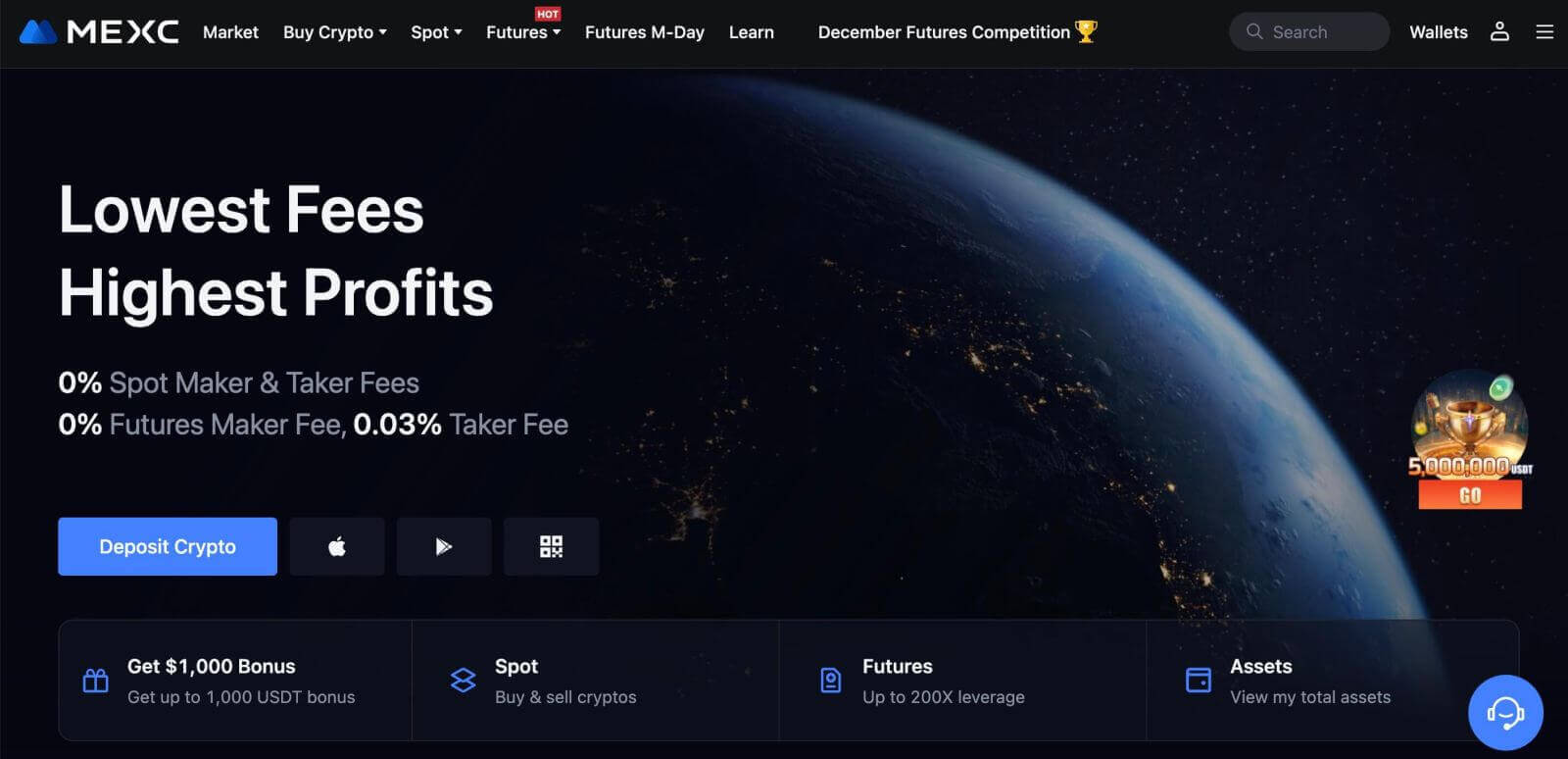
Come registrarsi sull'app MEXC
Puoi registrarti per un account MEXC con il tuo indirizzo email, numero di telefono o il tuo account Apple/Google/Telegram sull'app MEXC facilmente con pochi tocchi.
Passaggio 1: scarica e installa l'app MEXC
- Visita l' App Store (per iOS) o il Google Play Store (per Android) sul tuo dispositivo mobile.
- Cerca "MEXC" nello store e scarica l'app MEXC.
- Installa l'app sul tuo dispositivo.
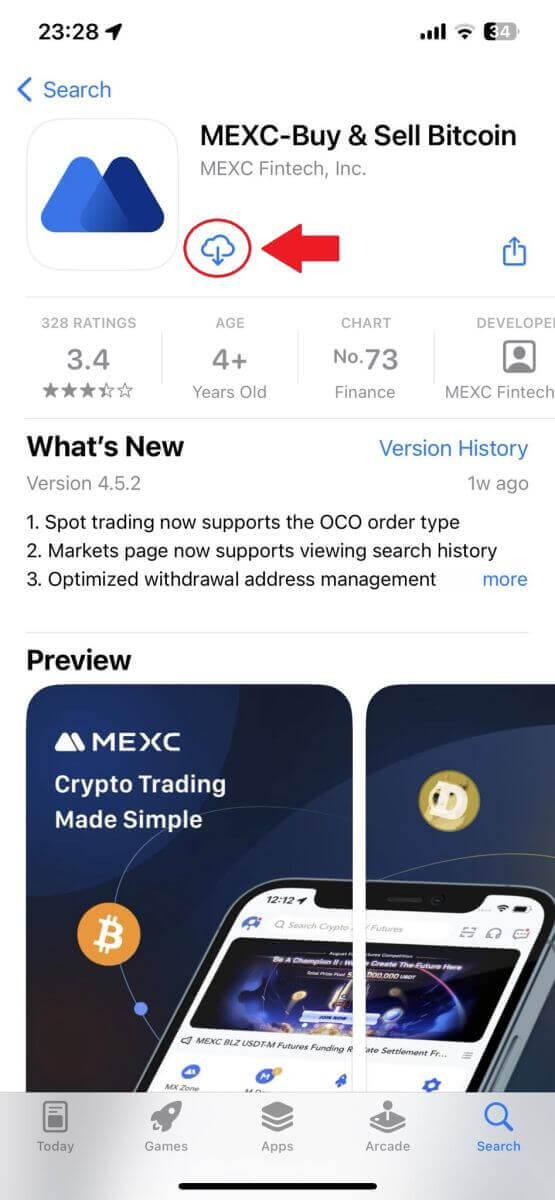
Passaggio 2: apri l'app MEXC
- Individua l'icona dell'app MEXC sulla schermata iniziale del tuo dispositivo o nel menu dell'app.
- Tocca l'icona per aprire l'app MEXC.
Passaggio 3: accedi alla pagina di accesso
- Tocca l'icona in alto a sinistra, quindi troverai opzioni come "Accedi". Tocca questa opzione per procedere alla pagina di accesso.
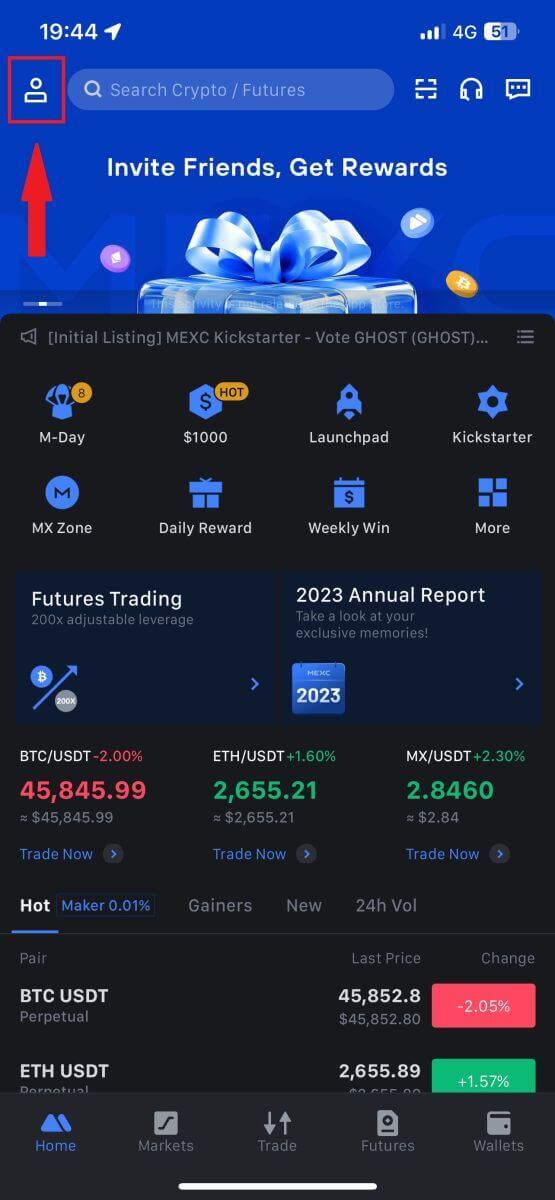
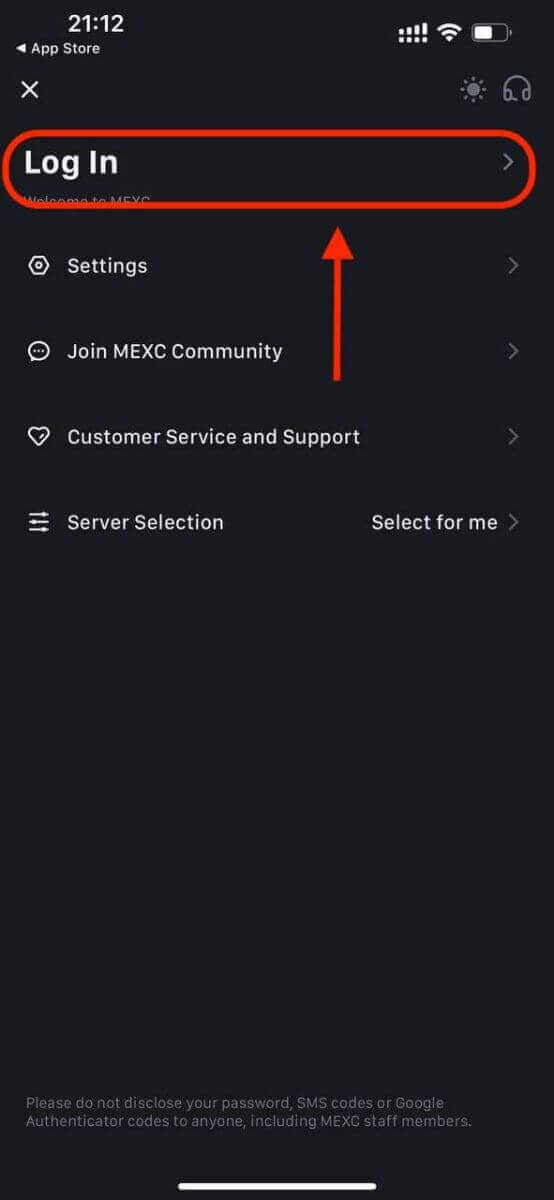
Passaggio 4: inserisci le tue credenziali
- Seleziona [E-mail] o [Numero di telefono] e inserisci il tuo indirizzo e-mail/numero di telefono.
- Crea una password sicura per il tuo account MEXC.
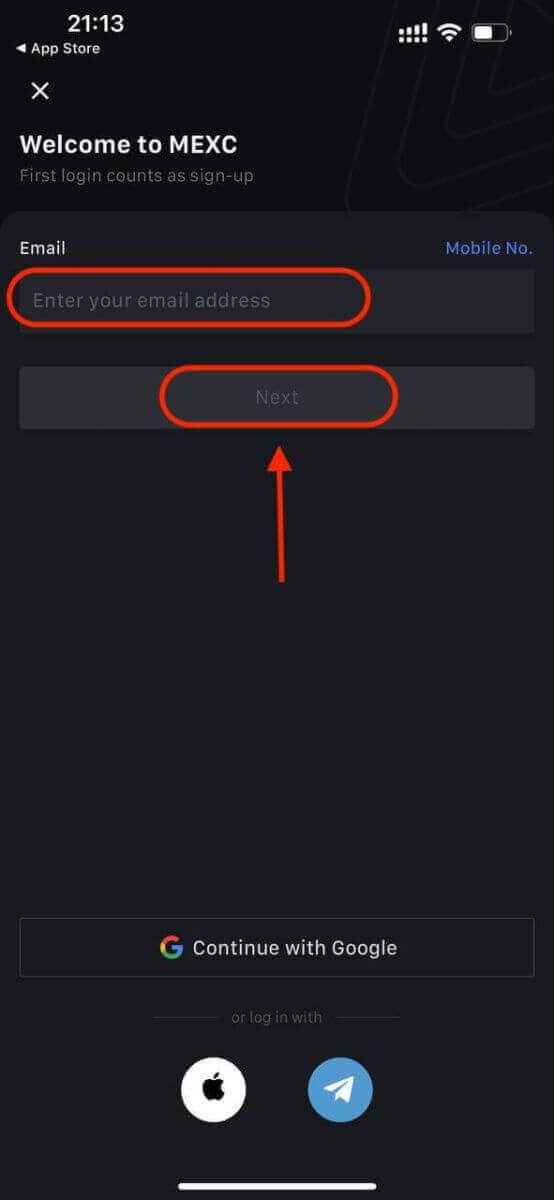
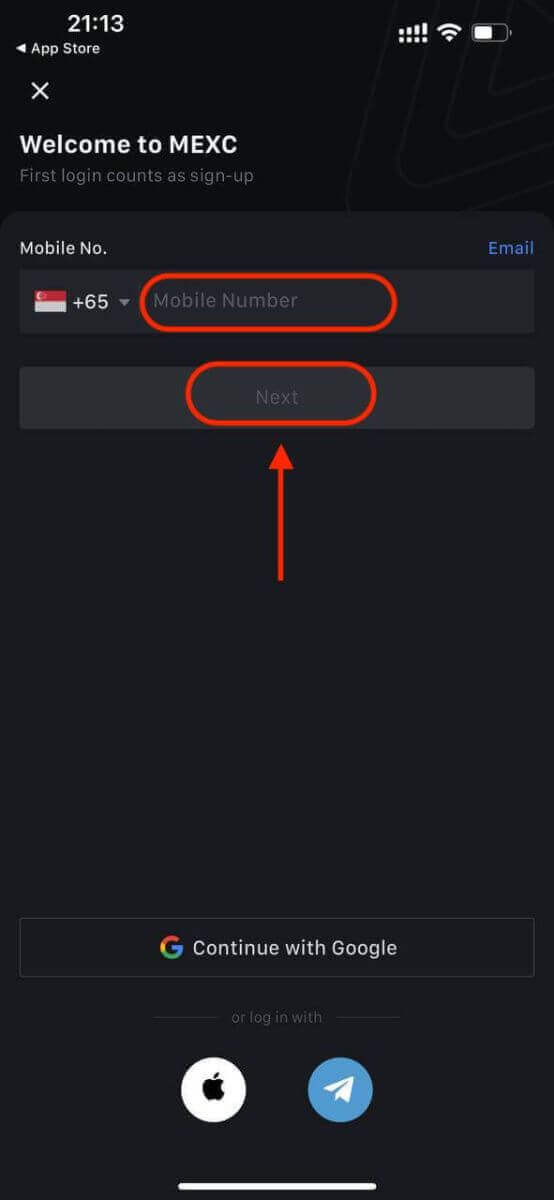
Crea una password sicura per il tuo account.
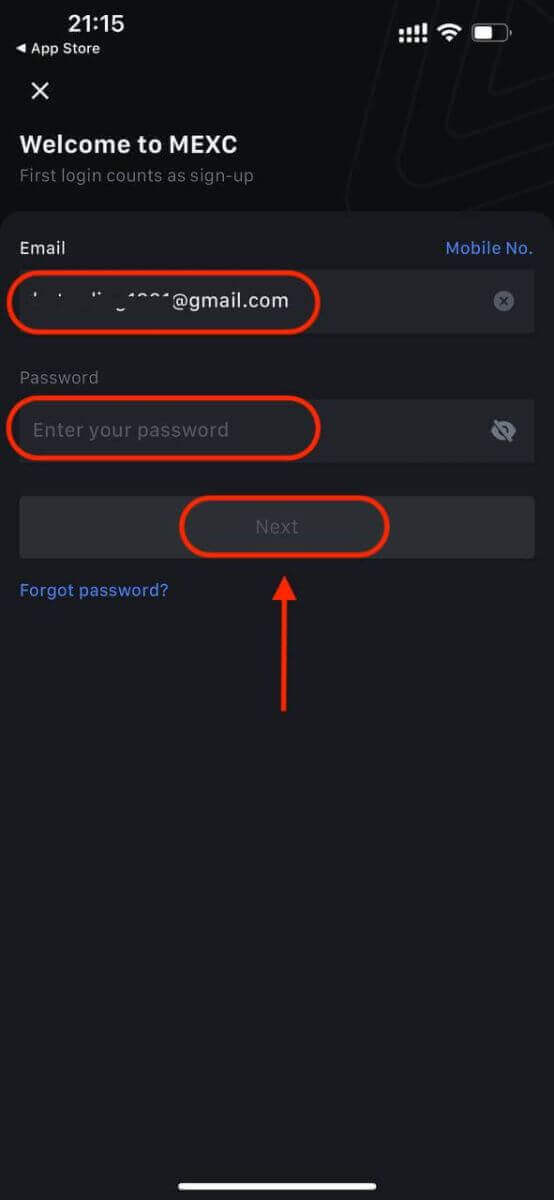
Nota:
- La tua password deve contenere almeno 10 caratteri, inclusa una lettera maiuscola e un numero.
Passaggio 5: verifica (se applicabile)
- Riceverai un codice di verifica di 6 cifre nella tua email o telefono.
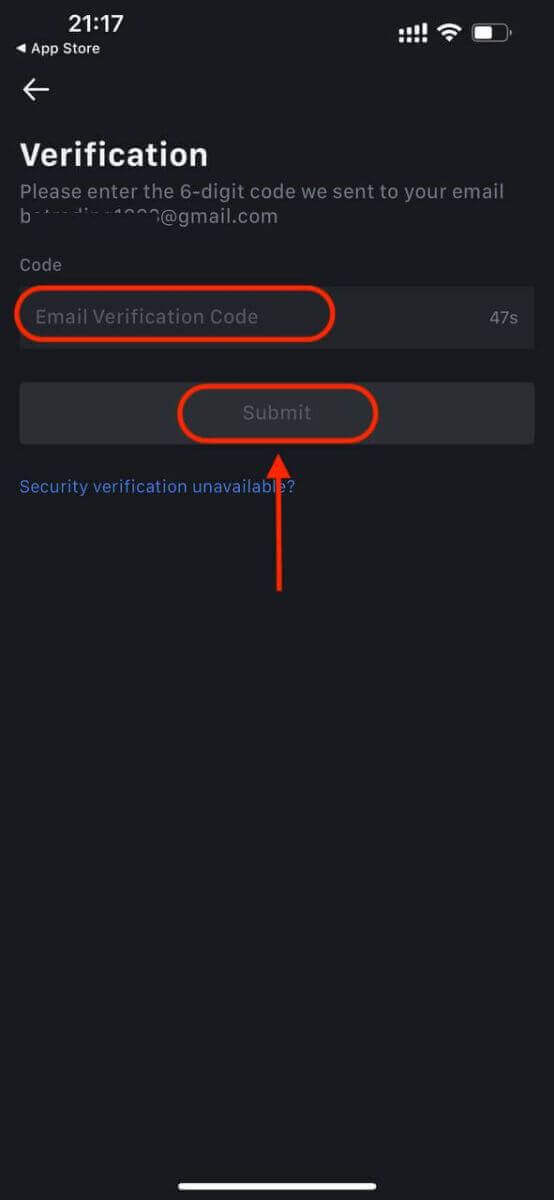
Passaggio 6: accedi al tuo account
- Congratulazioni! Hai creato con successo un account MEXC.
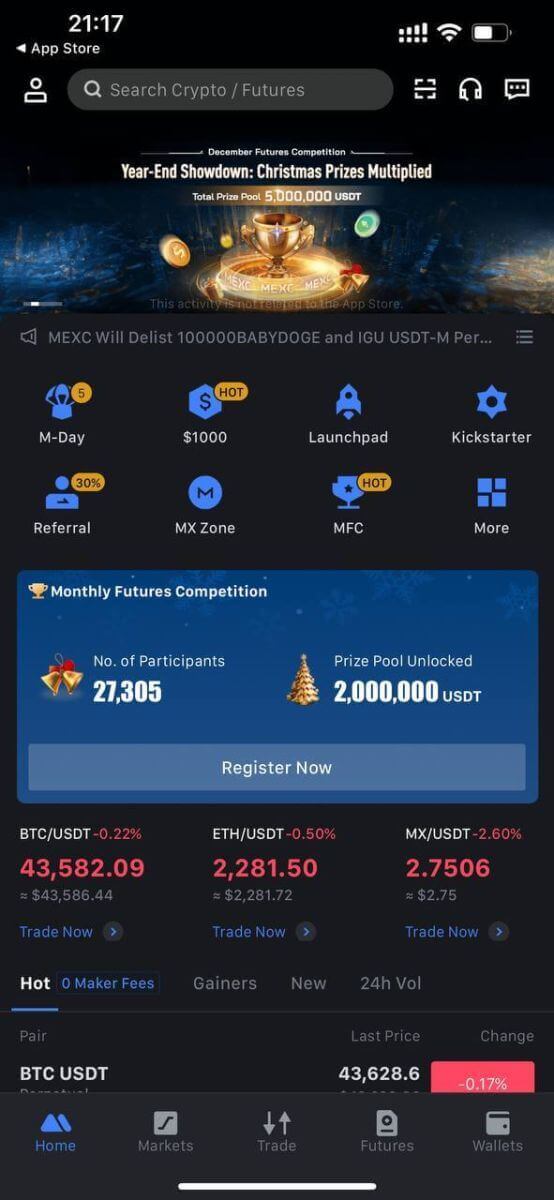
Oppure puoi iscriverti all'app MEXC utilizzando Google, Telegram o Apple.
Passaggio 1: seleziona [ Apple ], [Google] o [Telegram] . Ti verrà richiesto di accedere a MEXC utilizzando i tuoi account Apple, Google e Telegram.
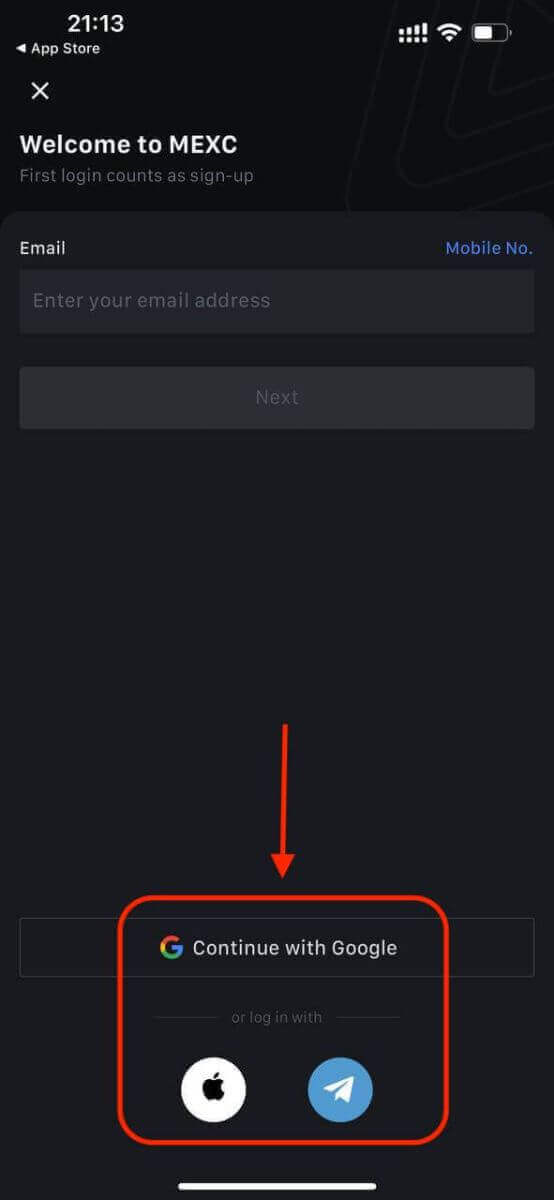
Passaggio 2: controlla il tuo ID Apple e fai clic su [Continua].
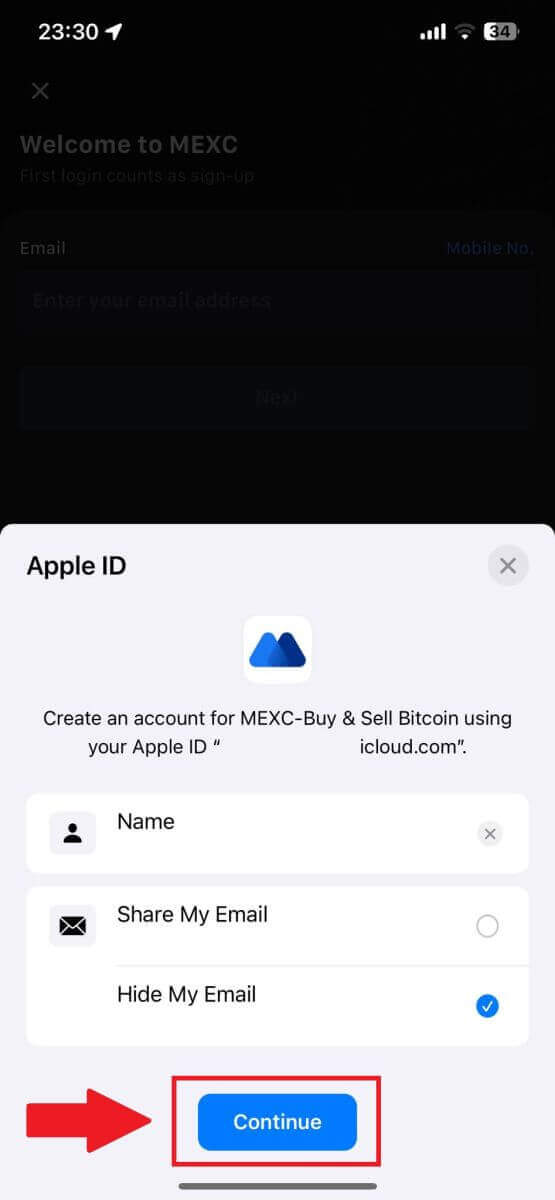
Passaggio 3: reimposta la password.
- Il tuo account è stato registrato e la reimpostazione della password verrà inviata alla tua email.
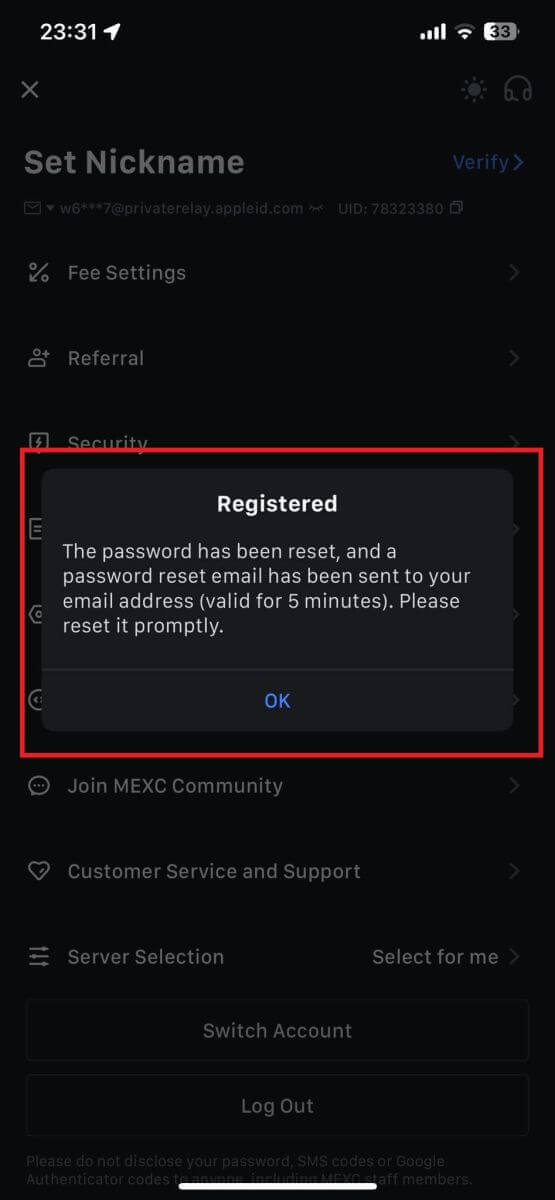
Passaggio 4: accedi al tuo account.
- Congratulazioni! Hai creato con successo un account MEXC.
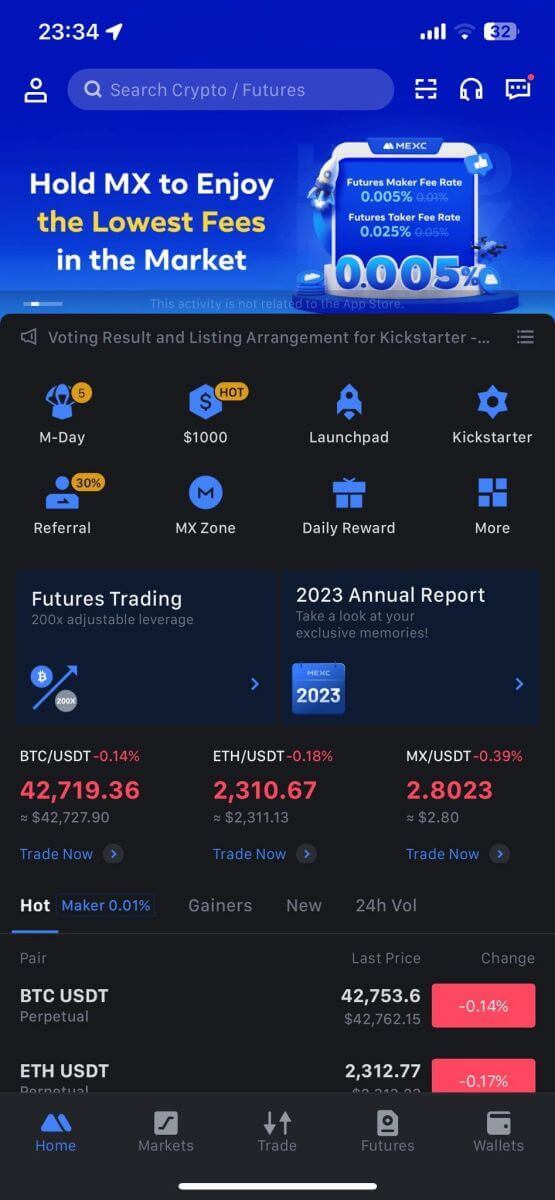
Domande frequenti (FAQ)
Impossibile ricevere il codice di verifica via SMS su MEXC
Se non riesci a ricevere il codice di verifica via SMS sul tuo cellulare, potrebbe essere dovuto ai motivi elencati di seguito. Segui le istruzioni corrispondenti e prova a ottenere nuovamente il codice di verifica.Motivo 1: i servizi SMS per numeri mobili non possono essere forniti poiché MEXC non offre servizi nel tuo paese o regione.
Motivo 2: Se hai installato un software di sicurezza sul tuo cellulare, è possibile che il software abbia intercettato e bloccato l'SMS.
- Soluzione : apri il software di sicurezza mobile e disattiva temporaneamente il blocco, quindi prova a ottenere nuovamente il codice di verifica.
Motivo 3: Problemi con il tuo gestore di telefonia mobile, ad esempio congestione del gateway SMS o altre anomalie.
- Soluzione : quando il gateway SMS del tuo gestore di telefonia mobile è congestionato o presenta anomalie, può causare ritardi o perdita di messaggi inviati. Contatta il tuo gestore di telefonia mobile per verificare la situazione o riprova più tardi per ottenere il codice di verifica.
Motivo 4: sono stati richiesti troppi codici di verifica SMS troppo rapidamente.
- Soluzione : fare clic sul pulsante per inviare il codice di verifica tramite SMS troppe volte in rapida successione potrebbe influire sulla capacità di ricevere il codice di verifica. Attendi qualche istante e riprova più tardi.
Motivo 5: segnale scarso o assente nella posizione corrente.
- Soluzione : se non riesci a ricevere SMS o riscontri ritardi nella ricezione degli SMS, è probabile che il segnale sia scarso o assente. Riprovare in una posizione con una migliore potenza del segnale.
Altri problemi:
il servizio mobile disconnesso a causa del mancato pagamento, della memoria completa del telefono, della verifica SMS contrassegnata come spam e altre situazioni possono anche impedire la ricezione dei codici di verifica SMS.
Nota:
se non riesci ancora a ricevere i codici di verifica SMS dopo aver provato le soluzioni di cui sopra, è possibile che tu abbia inserito il mittente dell'SMS nella lista nera. In questo caso, contattare il servizio clienti online per ricevere assistenza.
Cosa fare se non ricevi l'e-mail da MEXC?
Se non hai ricevuto l'e-mail, prova i seguenti metodi:- Assicurati di aver inserito l'indirizzo email corretto al momento della registrazione;
- Controlla la tua cartella spam o altre cartelle;
- Controlla se le e-mail vengono inviate e ricevute correttamente sul lato del client di posta elettronica;
- Prova a utilizzare un'e-mail da un provider tradizionale come Gmail e Outlook;
- Controlla di nuovo la tua casella di posta più tardi, poiché potrebbe esserci un ritardo nella rete. Il codice di verifica è valido per 15 minuti;
- Se ancora non ricevi l'e-mail, potrebbe essere stata bloccata. Ti verrà richiesto di inserire manualmente nella whitelist il dominio e-mail MEXC prima di provare a ricevere nuovamente l'e-mail.
Inserisci nella whitelist i seguenti mittenti (whitelist del dominio email):
Whitelist per il nome di dominio:
- mexc.link
- mexc.sg
- mexc.com
Whitelist per l'indirizzo email:
- [email protected]
- [email protected]
- [email protected]
- [email protected]
- [email protected]
- [email protected]
Come migliorare la sicurezza dell'account MEXC
1. Impostazioni password: imposta una password complessa e univoca. Per motivi di sicurezza, assicurati di utilizzare una password con almeno 10 caratteri, di cui almeno una lettera maiuscola e minuscola, un numero e un simbolo speciale. Evita di utilizzare schemi o informazioni ovvi facilmente accessibili ad altri (ad esempio nome, indirizzo email, data di nascita, numero di cellulare, ecc.).
- Formati di password che non consigliamo: lihua, 123456, 123456abc, test123, abc123
- Formati password consigliati: Q@ng3532!, iehig4g@#1, QQWwfe@242!
2. Modifica delle password: ti consigliamo di modificare regolarmente la tua password per migliorare la sicurezza del tuo account. È meglio cambiare la password ogni tre mesi e utilizzare ogni volta una password completamente diversa. Per una gestione delle password più sicura e comoda, ti consigliamo di utilizzare un gestore di password come "1Password" o "LastPass".
- Inoltre, ti preghiamo di mantenere le tue password strettamente riservate e di non rivelarle ad altri. Lo staff MEXC non ti chiederà mai la tua password in nessuna circostanza.
3. Autenticazione a due fattori (2FA)
Collegamento a Google Authenticator: Google Authenticator è uno strumento per password dinamiche lanciato da Google. È necessario utilizzare il telefono cellulare per scansionare il codice a barre fornito da MEXC o inserire la chiave. Una volta aggiunto, ogni 30 secondi verrà generato sull'autenticatore un codice di autenticazione valido di 6 cifre. Una volta effettuato il collegamento, devi inserire o incollare il codice di autenticazione a 6 cifre visualizzato su Google Authenticator ogni volta che accedi a MEXC.
Collegamento di MEXC Authenticator: puoi scaricare e utilizzare MEXC Authenticator su App Store o Google Play per migliorare la sicurezza del tuo account.
4. Attenzione al phishing
Si prega di prestare attenzione alle e-mail di phishing che fingono di provenire da MEXC e assicurarsi sempre che il collegamento sia il collegamento al sito Web MEXC ufficiale prima di accedere al proprio account MEXC. Lo staff di MEXC non ti chiederà mai la tua password, i codici di verifica SMS o e-mail o i codici Google Authenticator.
Come accedere all'account su MEXC
Come accedere all'account MEXC utilizzando l'e-mail o il numero di telefono
Passaggio 1: Accedi
Vai al sito web MEXC , nella home page, individua e fai clic sul pulsante " Accedi/Registrati ". Solitamente è posizionato nell'angolo in alto a destra della pagina. 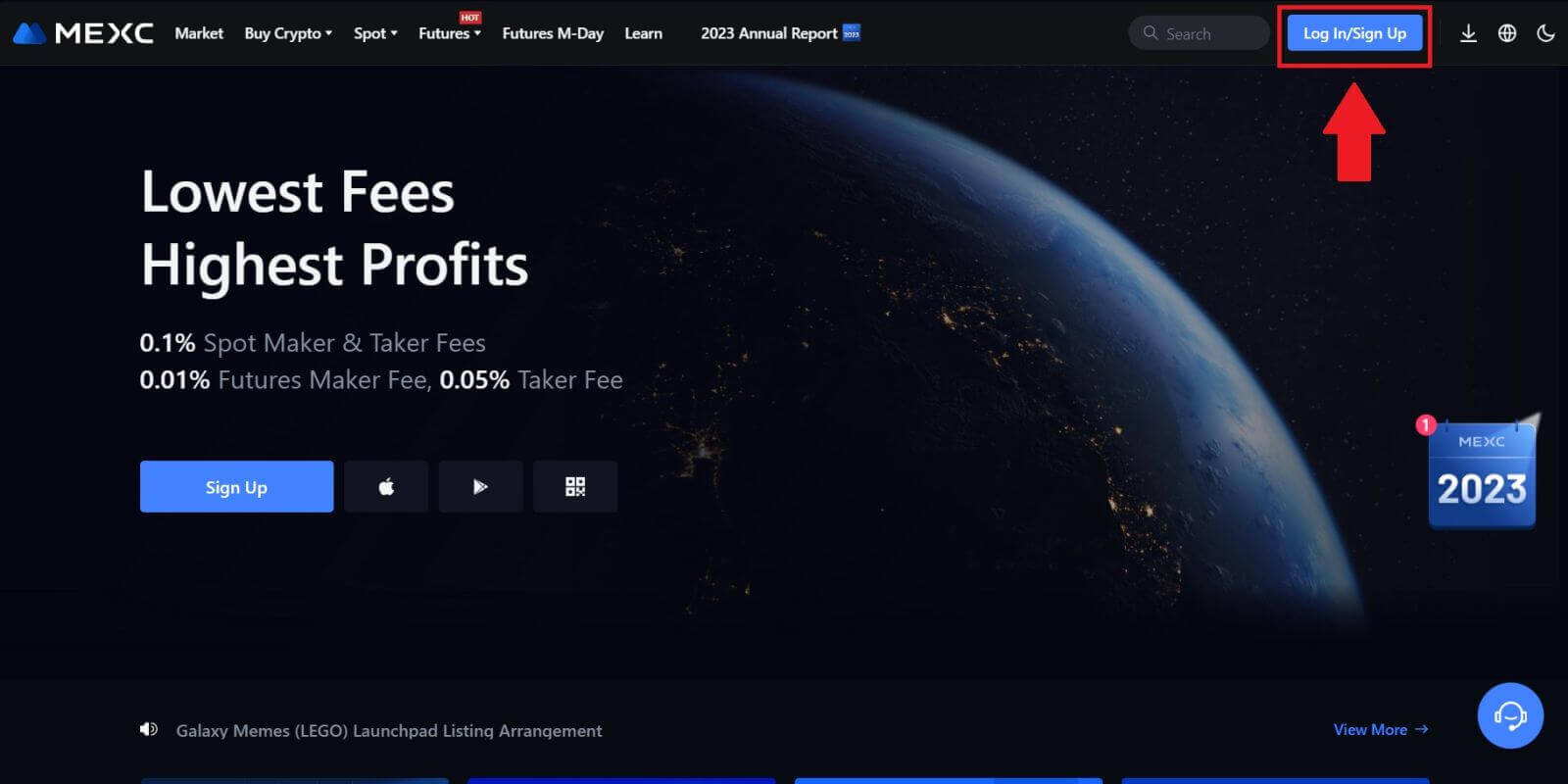 Passaggio 2: accedi con il tuo indirizzo e-mail o numero di telefono
Passaggio 2: accedi con il tuo indirizzo e-mail o numero di telefono
1. Nella pagina di accesso, inserisci la tua [e-mail] o [numero di telefono] e la password che hai specificato durante la registrazione. Fai clic sul pulsante "Accedi" . 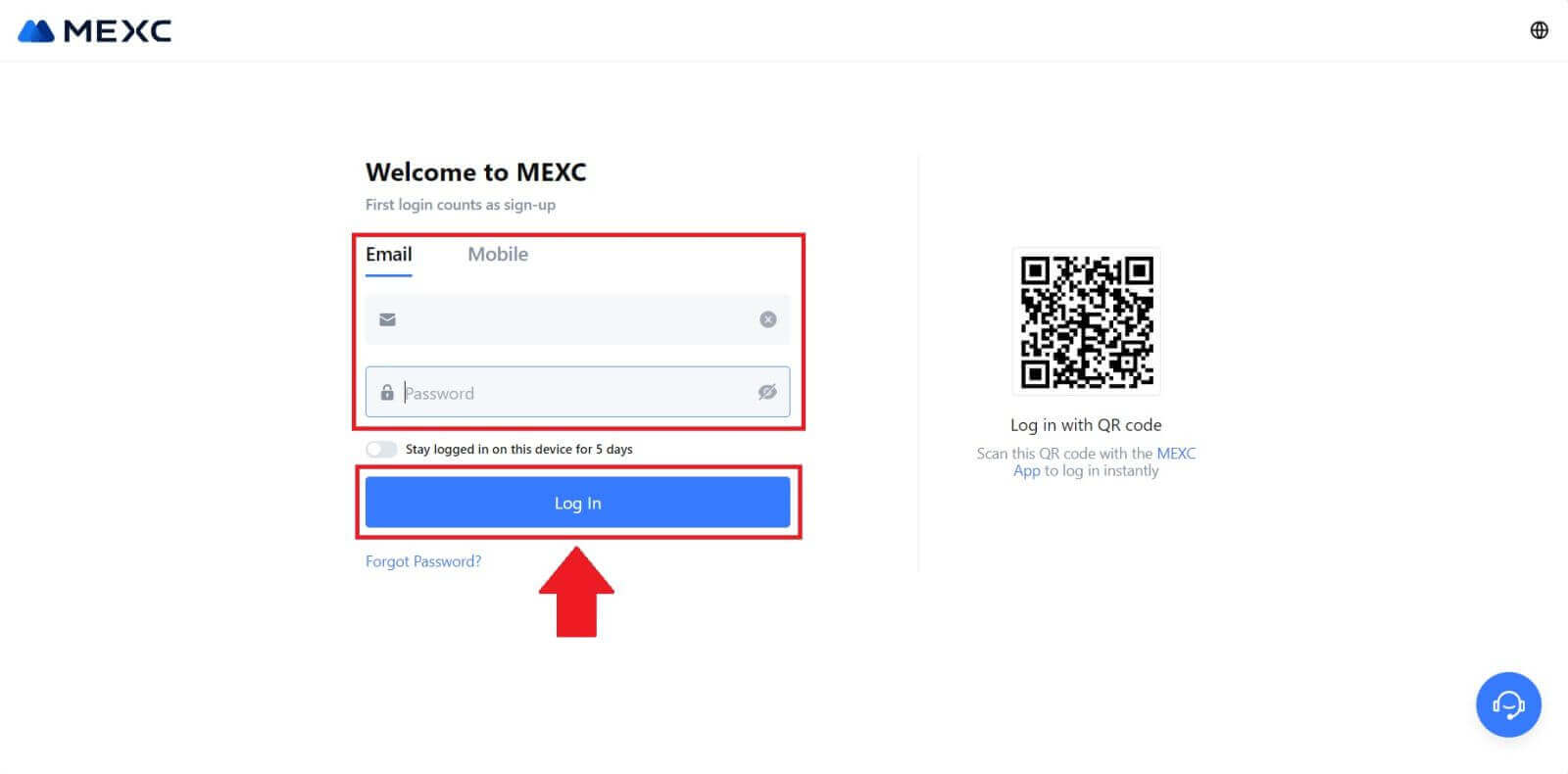
2. Riceverai un codice di verifica di 6 cifre nella tua e-mail o nel tuo telefono Inserisci il codice di verifica e fai clic su "Conferma". 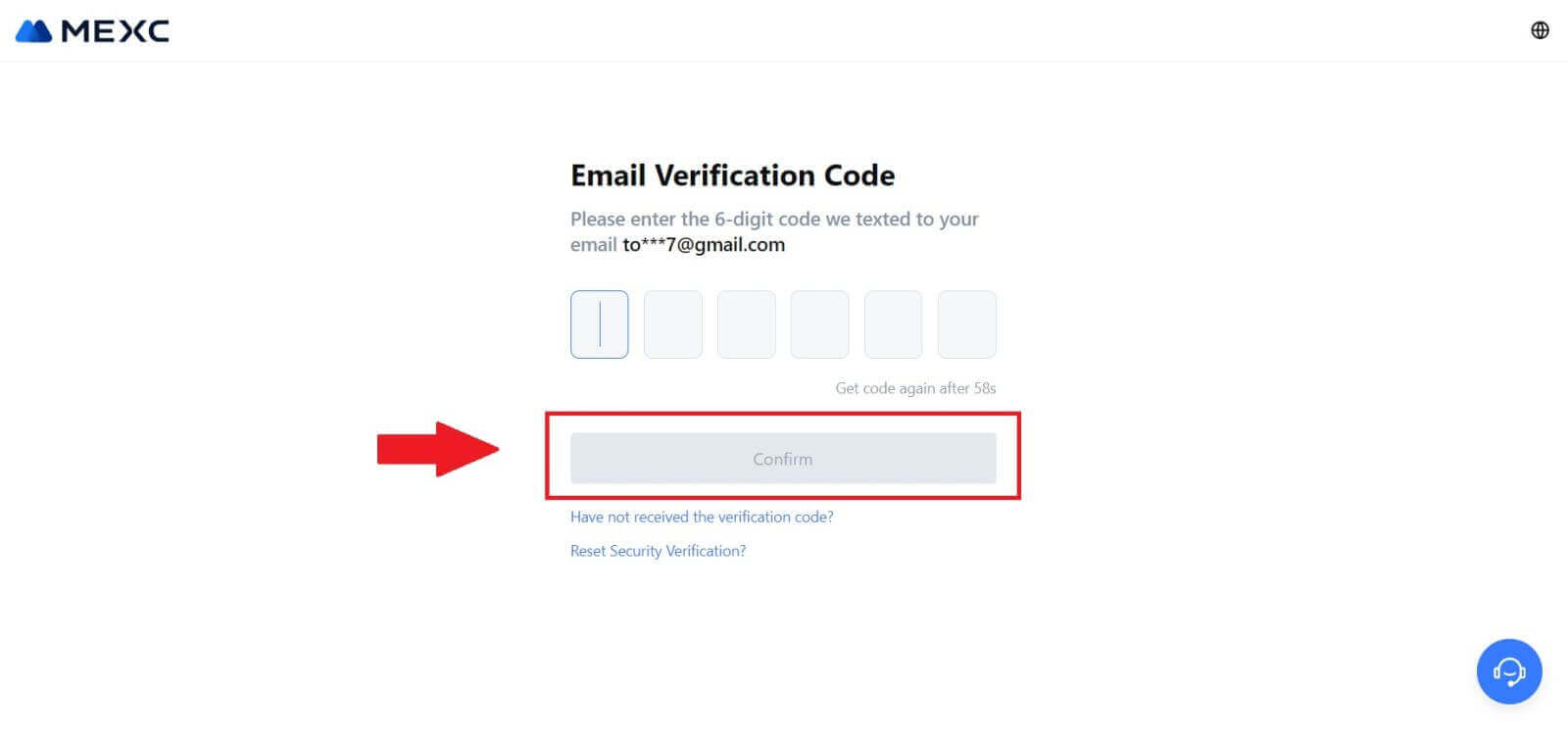
Passaggio 3: accedi al tuo account MEXC
Dopo aver inserito il codice di verifica corretto, puoi utilizzare con successo il tuo account MEXC per fare trading. 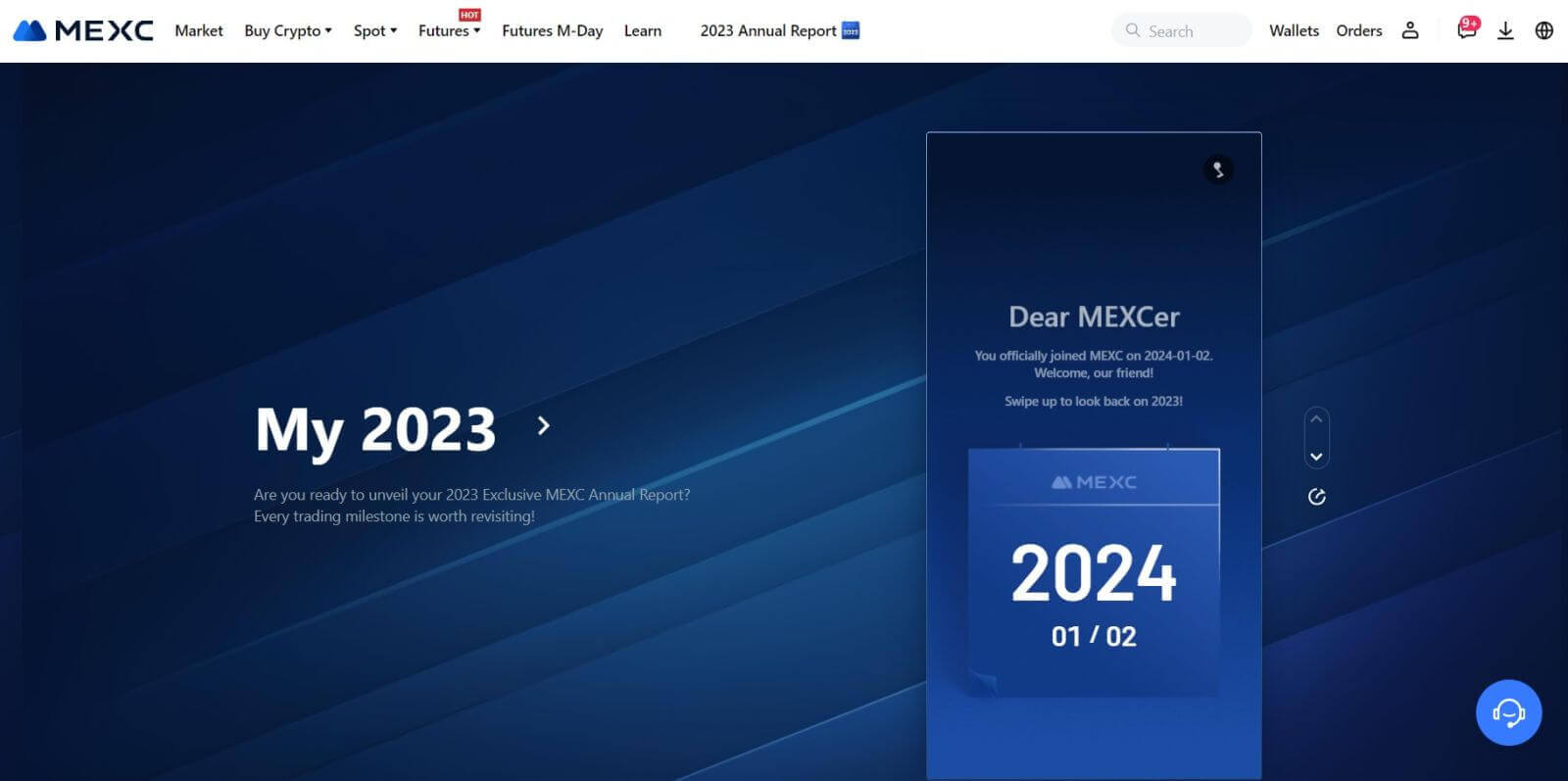
Come accedere all'account MEXC utilizzando Google
Passaggio 1: Accedi
Vai al sito web MEXC , nella home page, individua e fai clic sul pulsante " Accedi/Registrati ". In genere è posizionato nell'angolo in alto a destra della pagina. 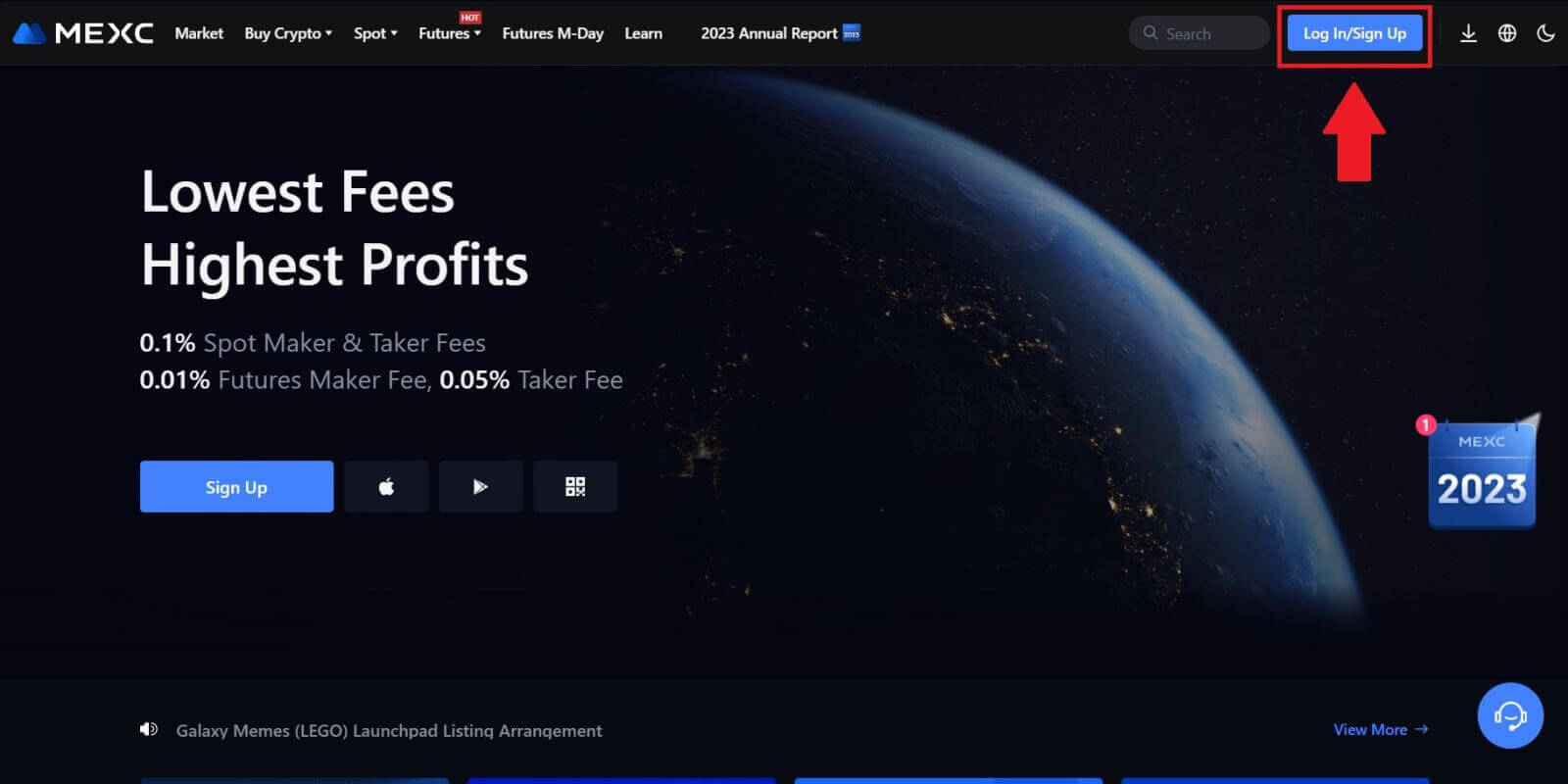 Passaggio 2: seleziona "Accedi con Google"
Passaggio 2: seleziona "Accedi con Google"
Nella pagina di accesso troverai varie opzioni di accesso. Cerca e seleziona il pulsante "Google". 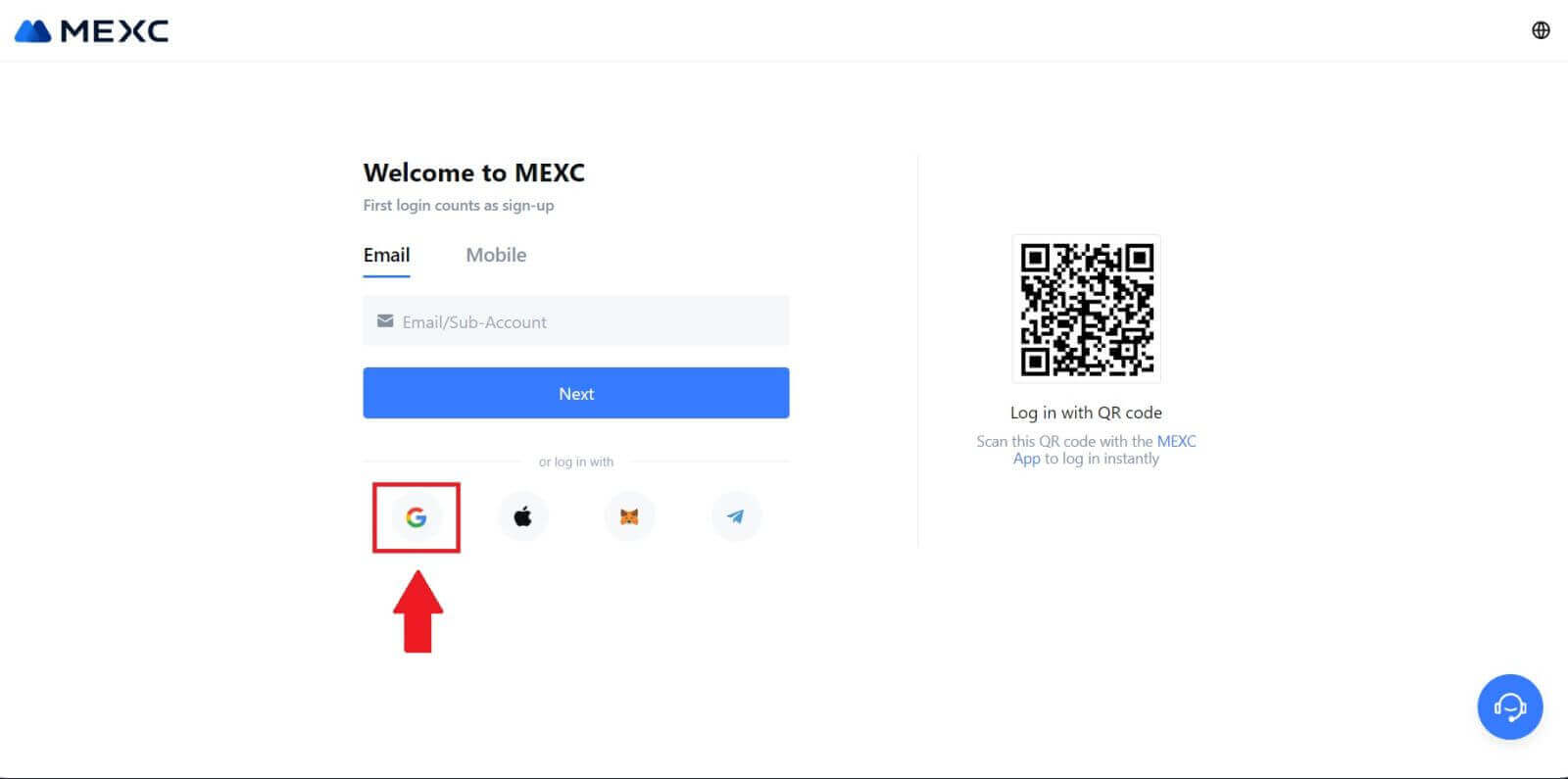 Passaggio 3: scegli il tuo account Google
Passaggio 3: scegli il tuo account Google
1. Apparirà una nuova finestra o pop-up, inserisci l'account Google a cui desideri accedere e fai clic su [Avanti]. 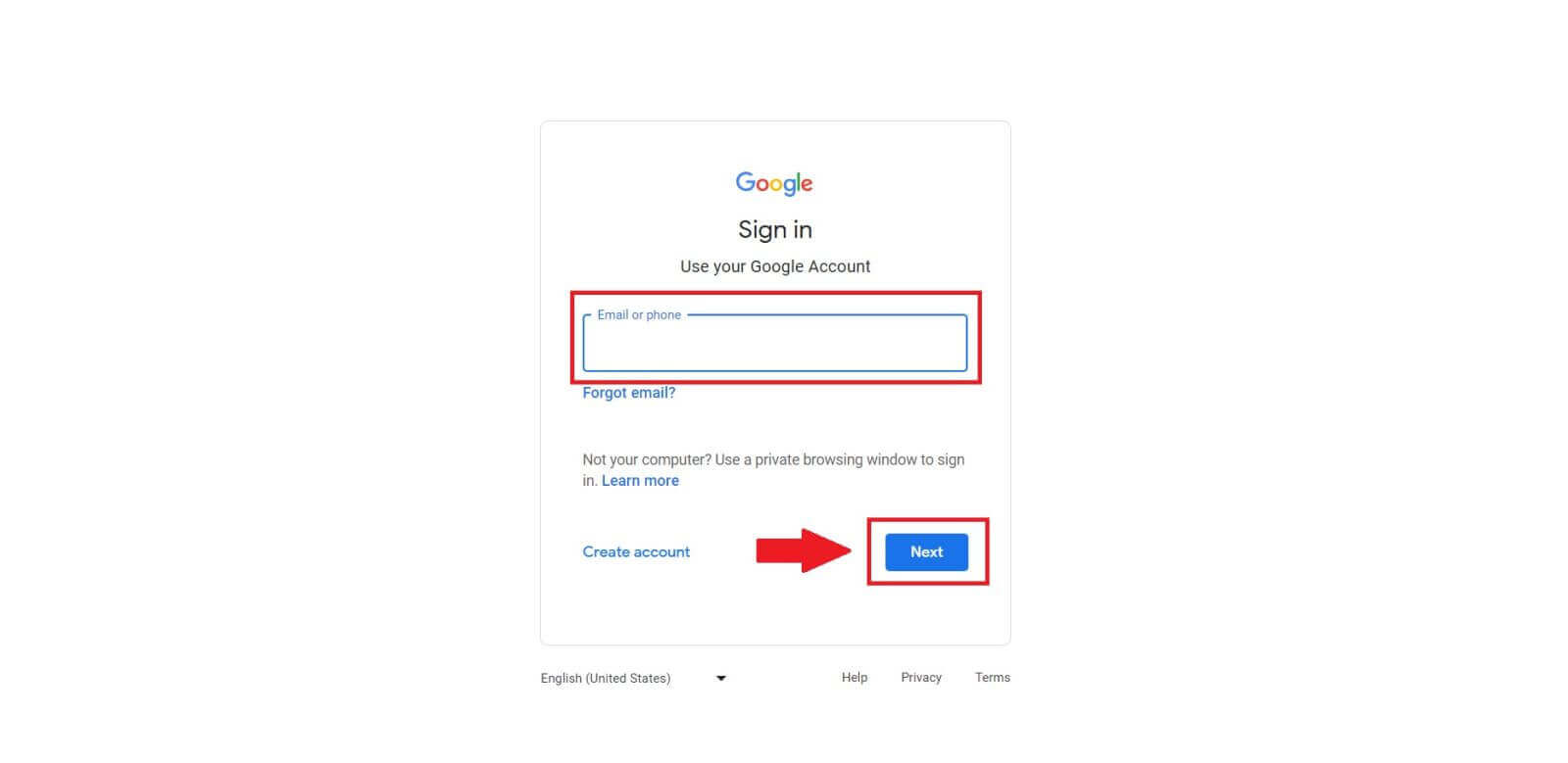
2. Immettere la password e fare clic su [Avanti]. 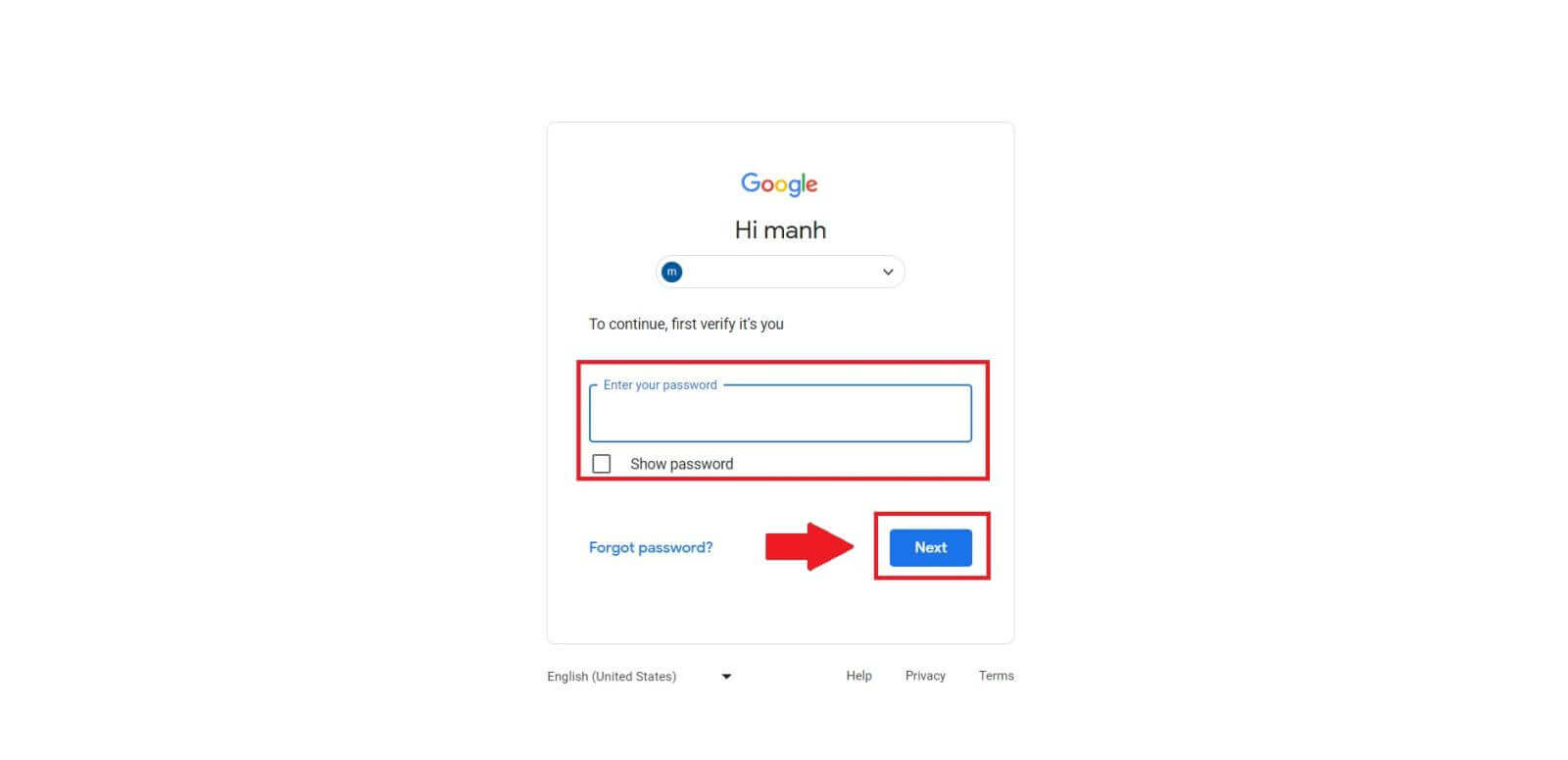 Passaggio 4: concedere l'autorizzazione
Passaggio 4: concedere l'autorizzazione
Dopo aver selezionato il tuo account Google, ti potrebbe essere chiesto di concedere l'autorizzazione a MEXC per accedere a determinate informazioni collegate al tuo account Google. Esaminare le autorizzazioni e fare clic su [Conferma] per procedere.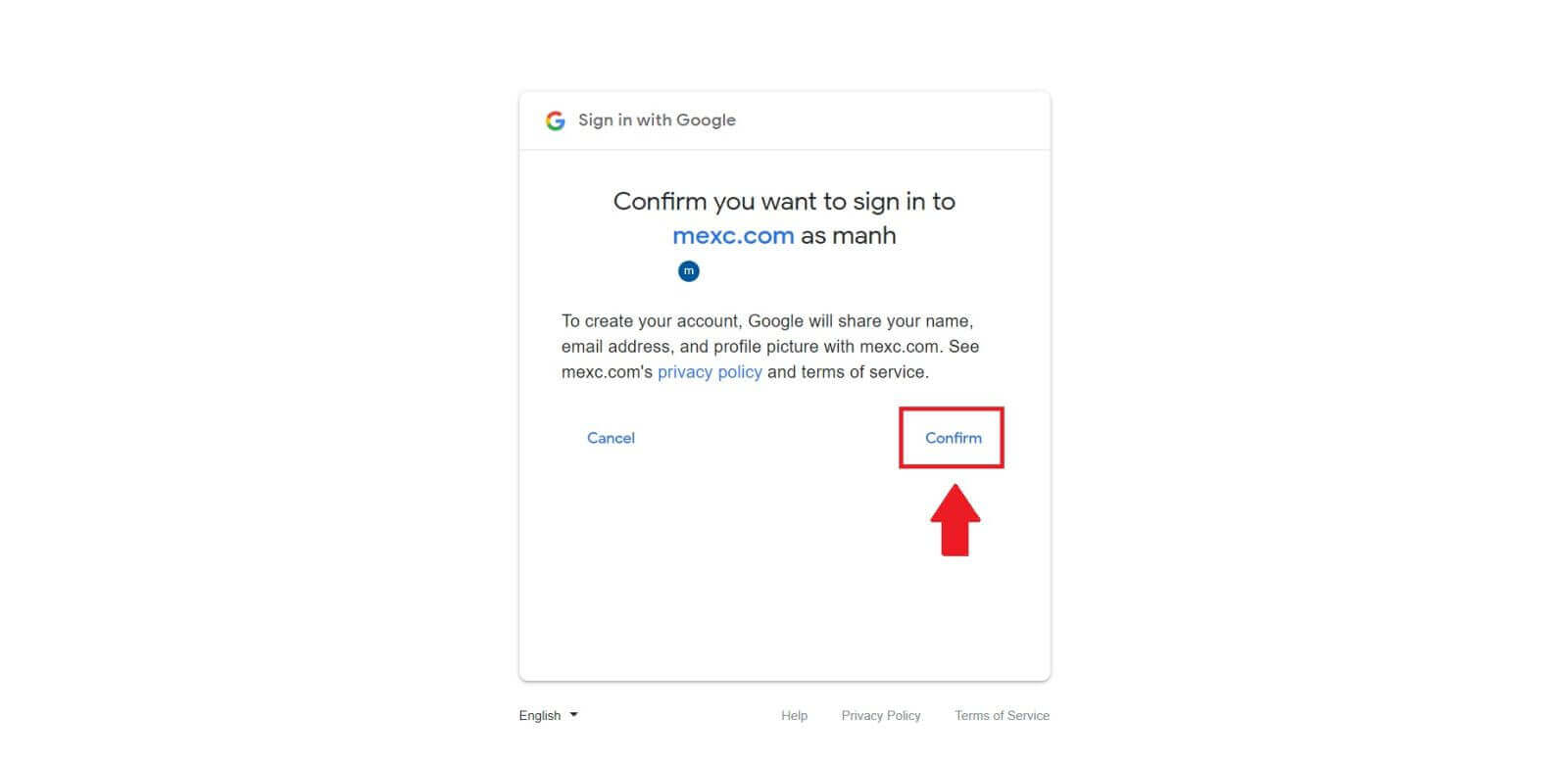 Passaggio 5: accedi al tuo account MEXC
Passaggio 5: accedi al tuo account MEXC
Una volta concessa l'autorizzazione, verrai reindirizzato alla piattaforma MEXC. Ora hai effettuato l'accesso al tuo account MEXC utilizzando le tue credenziali Google. 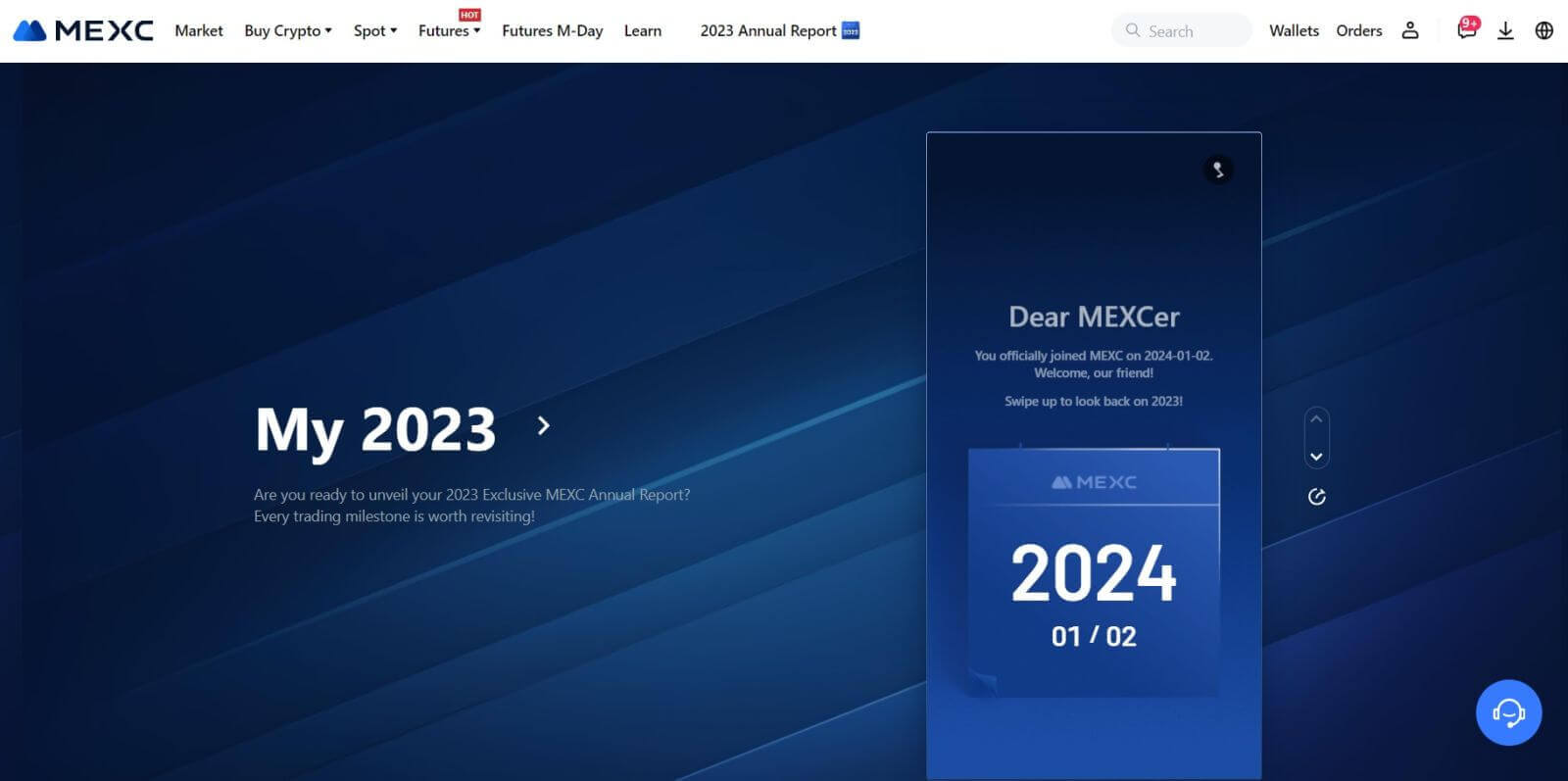
Come accedere all'account MEXC utilizzando Apple
Passaggio 1: Accedi
Vai al sito web MEXC , nella home page del sito web MEXC, individua e fai clic sul pulsante " Accedi/Registrati ", solitamente presente nell'angolo in alto a destra. 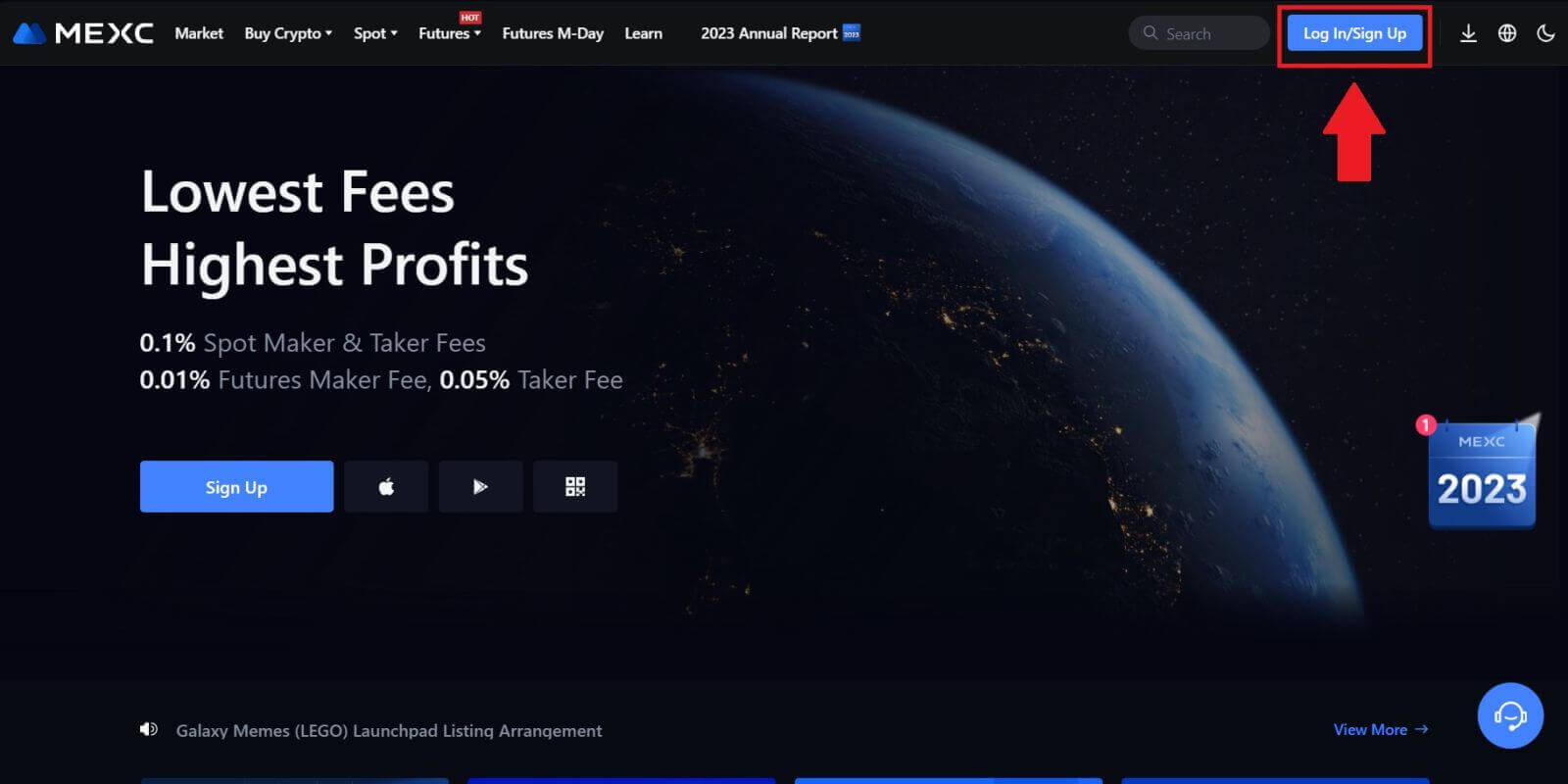 Passaggio 2: scegli "Accedi con Apple"
Passaggio 2: scegli "Accedi con Apple"
Nella pagina di login, tra le opzioni di login, cerca e seleziona il pulsante "Apple". 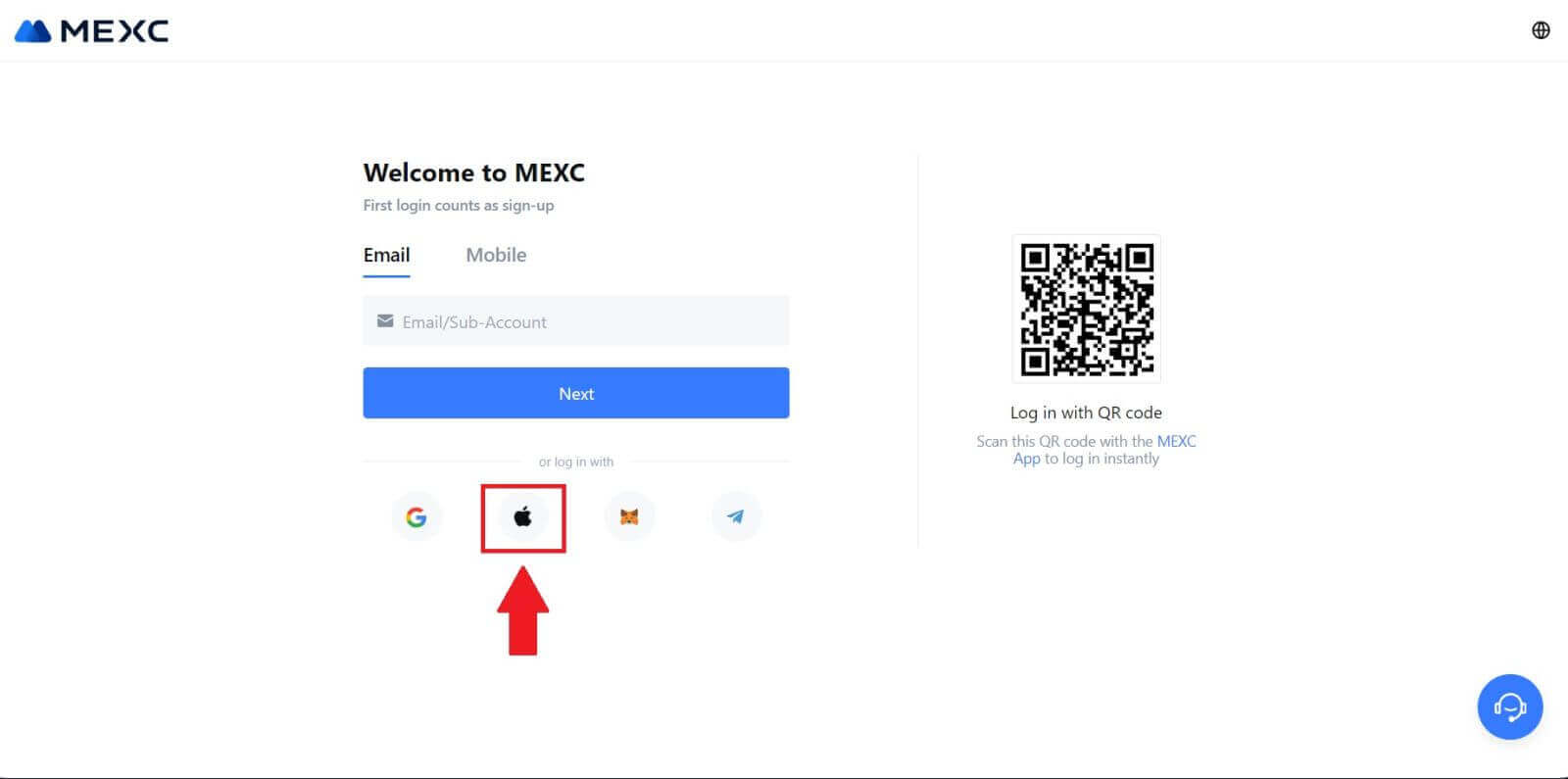 Passaggio 3: accedi con il tuo ID Apple
Passaggio 3: accedi con il tuo ID Apple
Apparirà una nuova finestra o pop-up che ti chiederà di accedere utilizzando il tuo ID Apple. Inserisci l'indirizzo email e la password del tuo ID Apple. 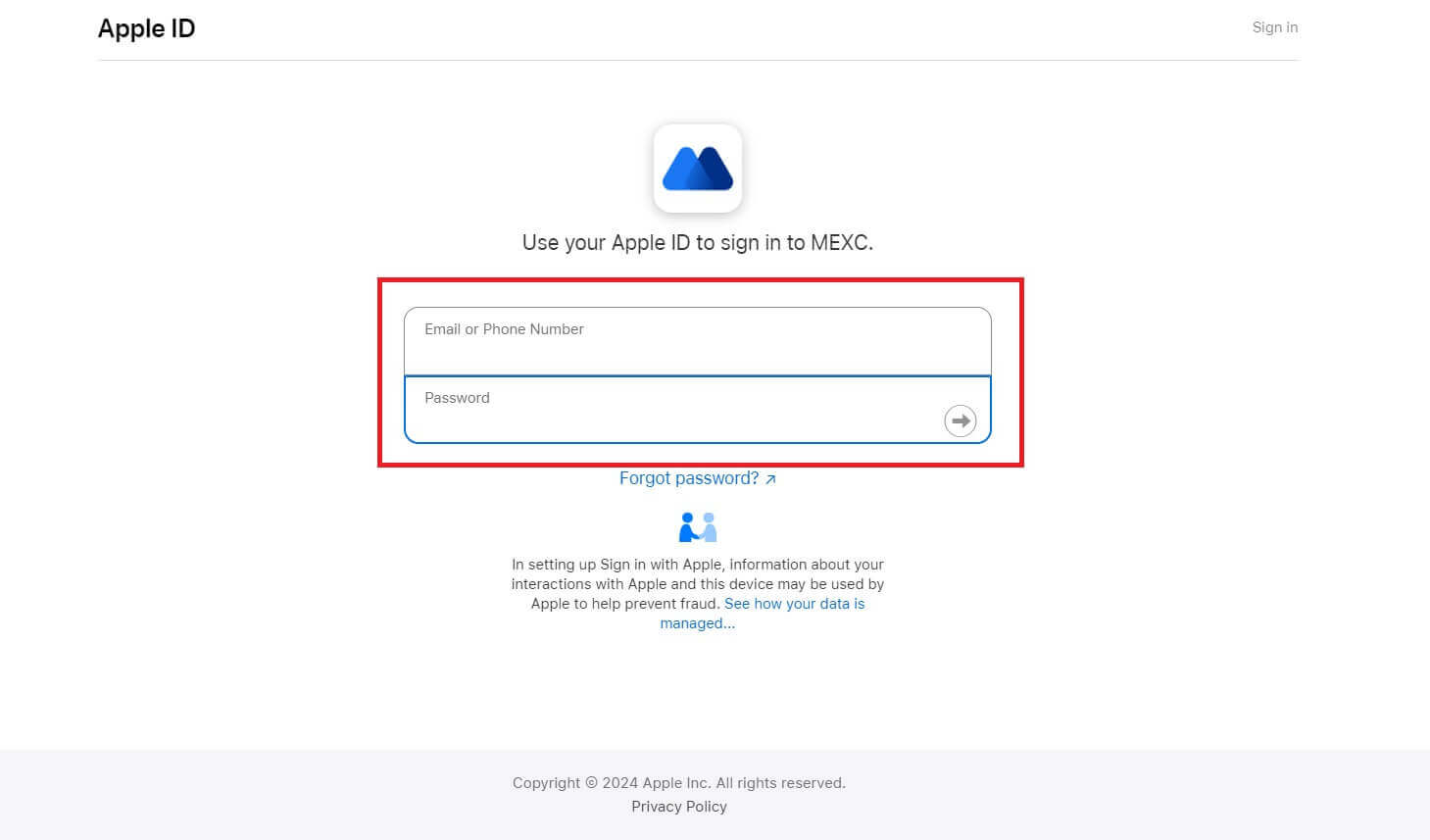 Passaggio 4: concedere l'autorizzazione
Passaggio 4: concedere l'autorizzazione
Fai clic su [Continua] per continuare a utilizzare MEXC con il tuo ID Apple. 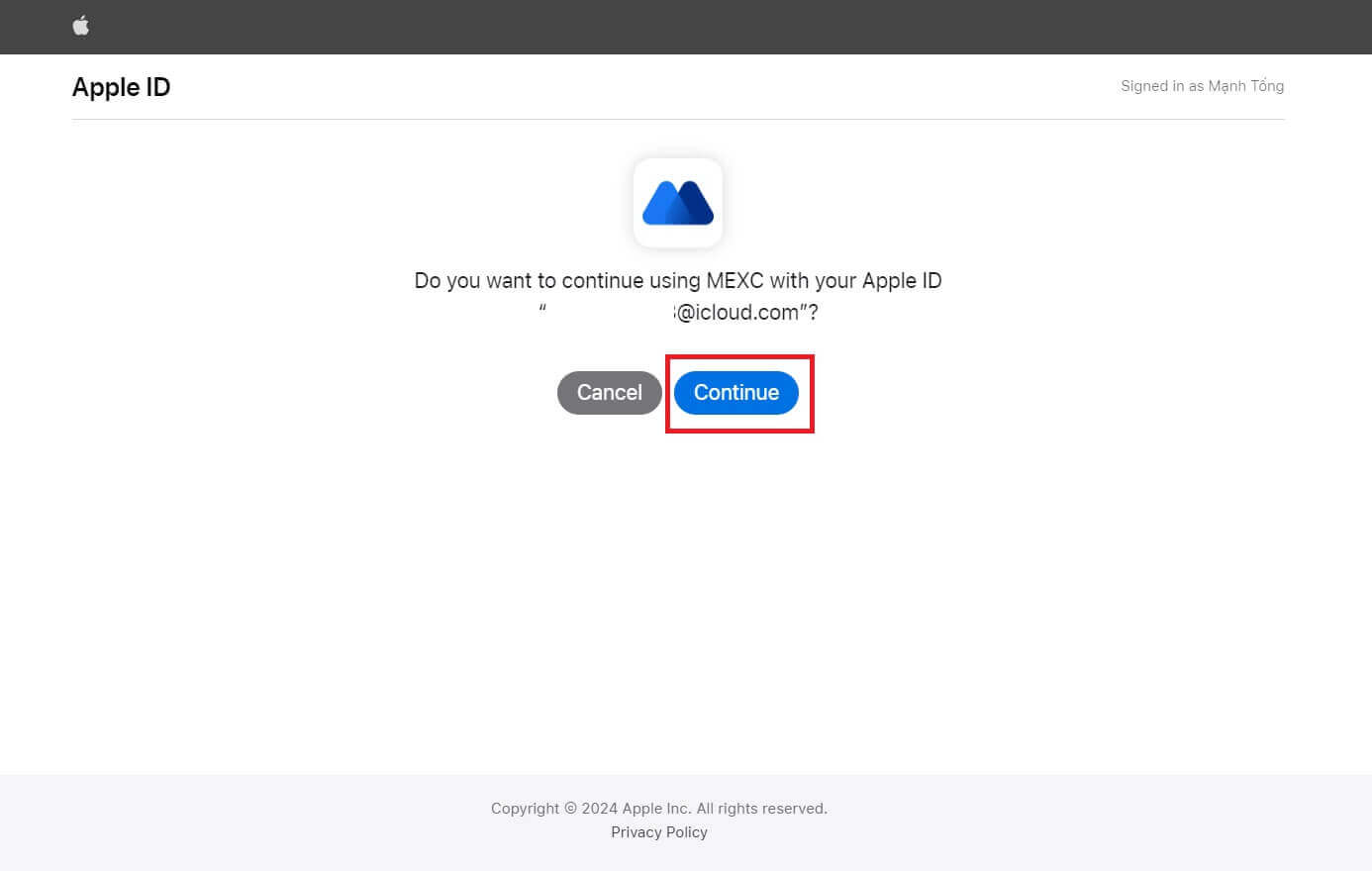 Passaggio 5: accedi al tuo account MEXC
Passaggio 5: accedi al tuo account MEXC
Una volta concessa l'autorizzazione, verrai reindirizzato alla piattaforma MEXC, accederai al tuo account utilizzando le tue credenziali Apple. 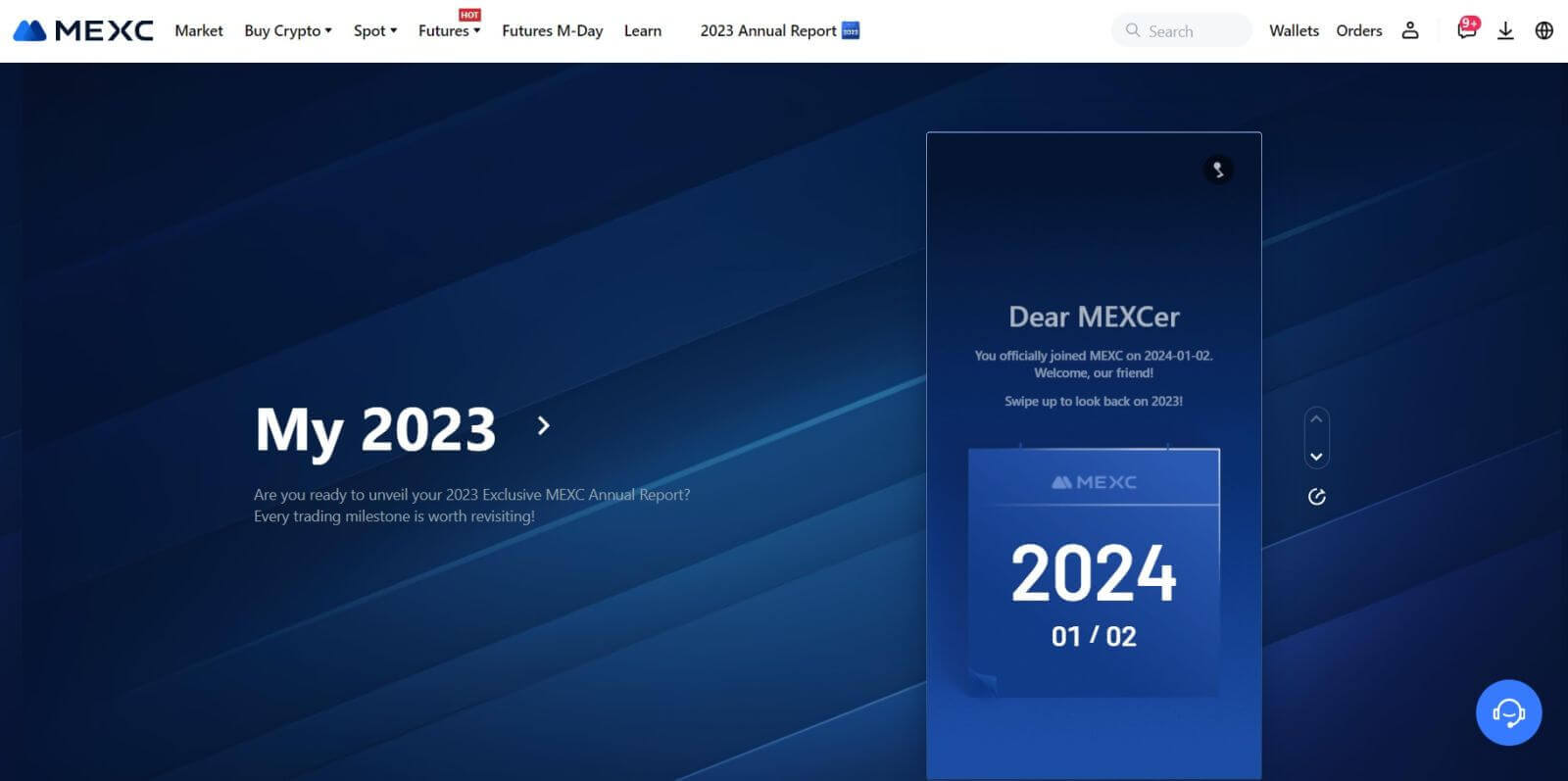
Come accedere all'account MEXC utilizzando Telegram
Passaggio 1: Accedi
Vai al sito web MEXC , nella home page del sito web MEXC, individua e fai clic sul pulsante " Accedi/Registrati ", solitamente presente nell'angolo in alto a destra, e fai clic su di esso per procedere. 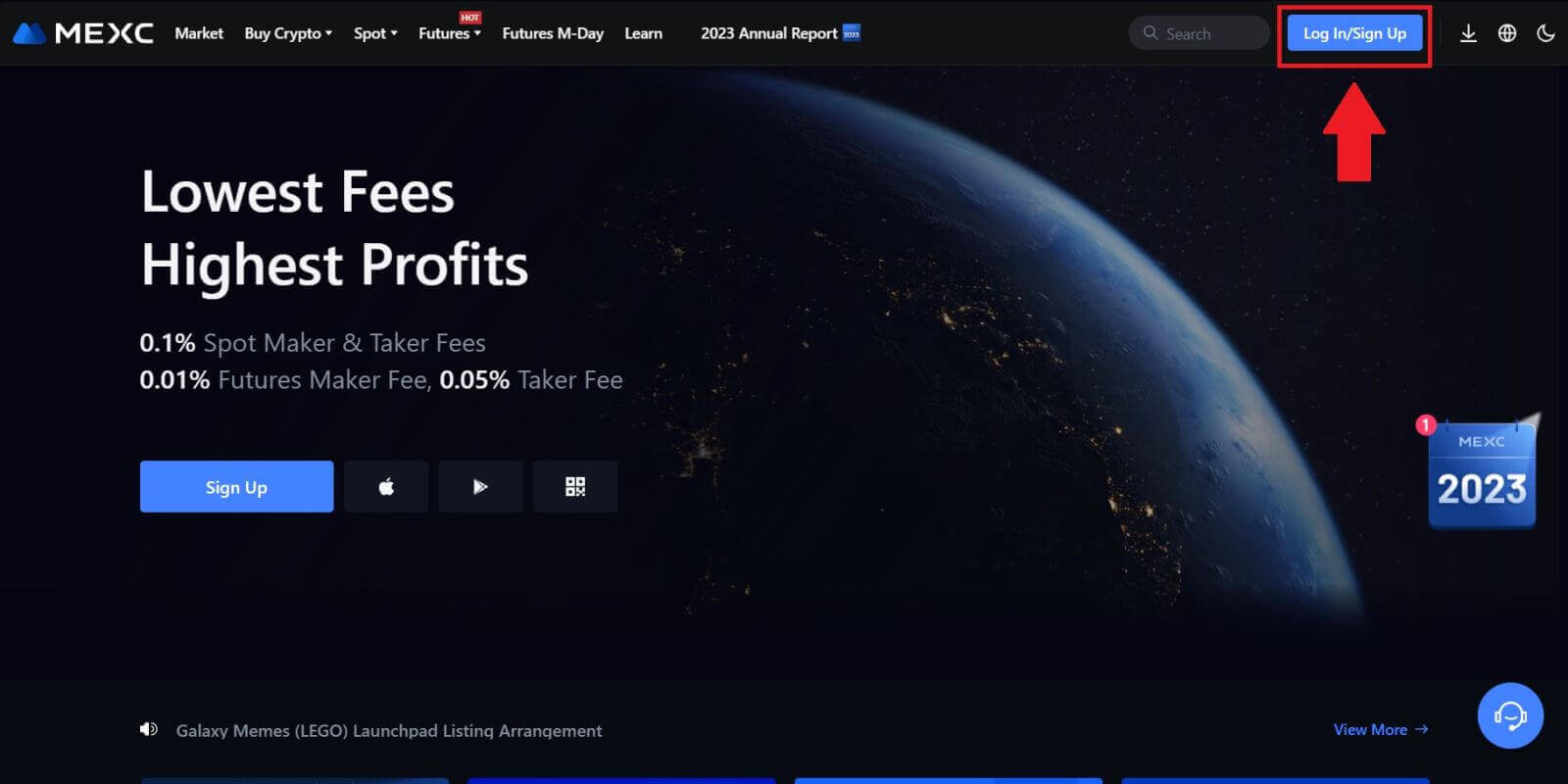 Passaggio 2: scegli "Accedi con Telegram"
Passaggio 2: scegli "Accedi con Telegram"
Nella pagina di accesso, cerca l'opzione con la dicitura "Telegram" tra i metodi di accesso disponibili e fai clic su di essa. 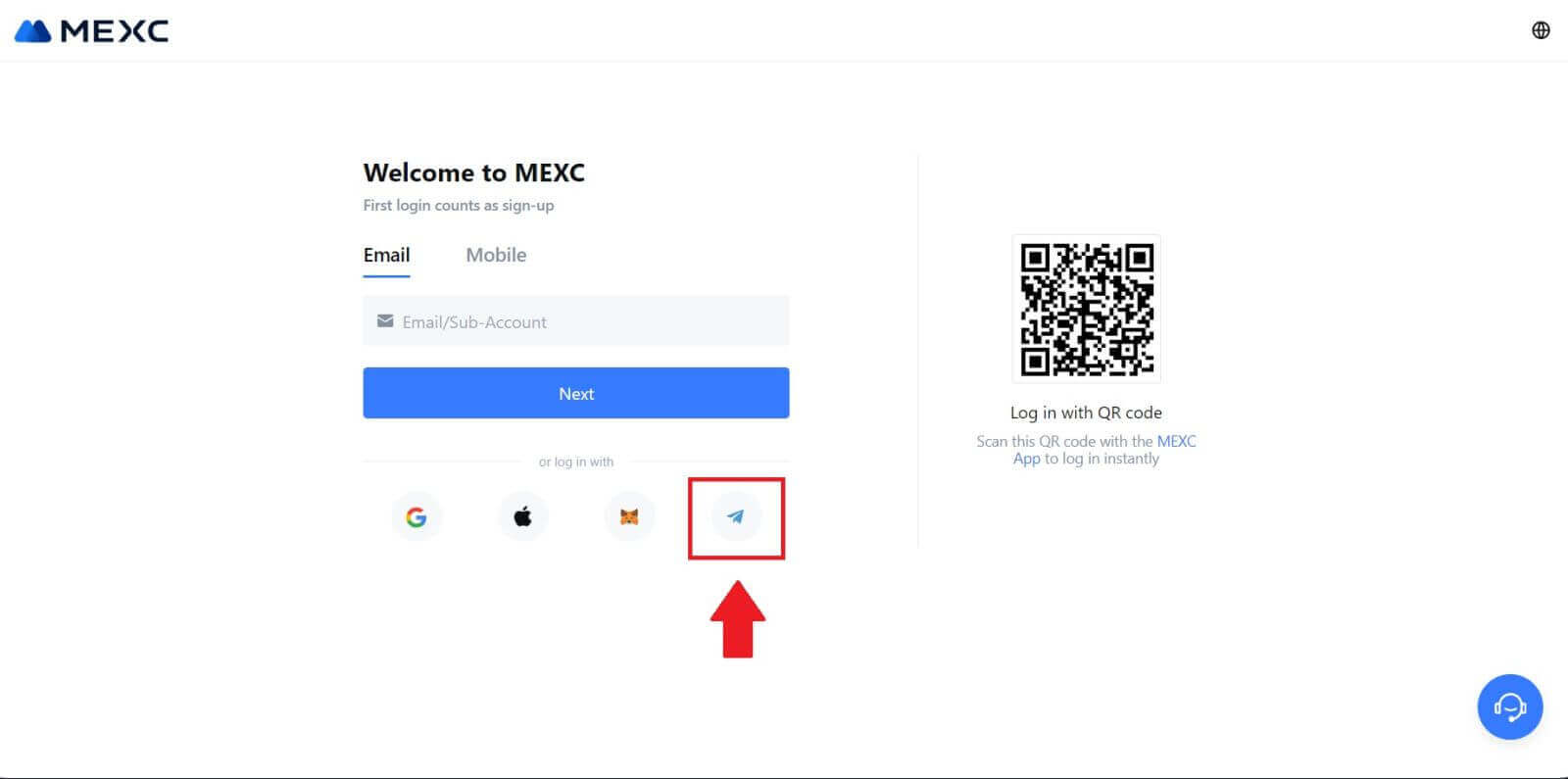
Passaggio 3: accedi con il tuo numero Telegram.
1. Scegli la tua regione, digita il tuo numero di telefono Telegram e fai clic su [AVANTI]. 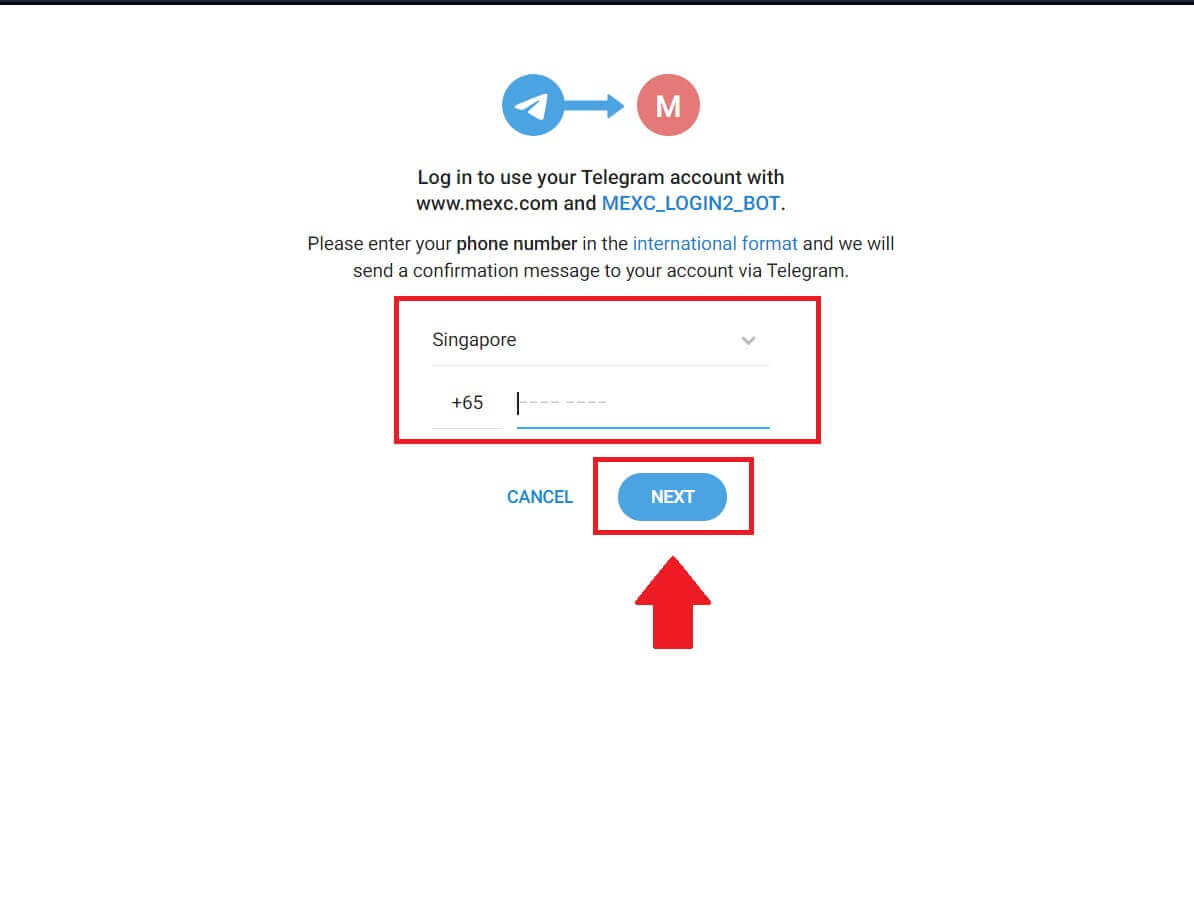
2. Un messaggio di conferma verrà inviato al tuo account Telegram, fai clic su [Conferma] per procedere. 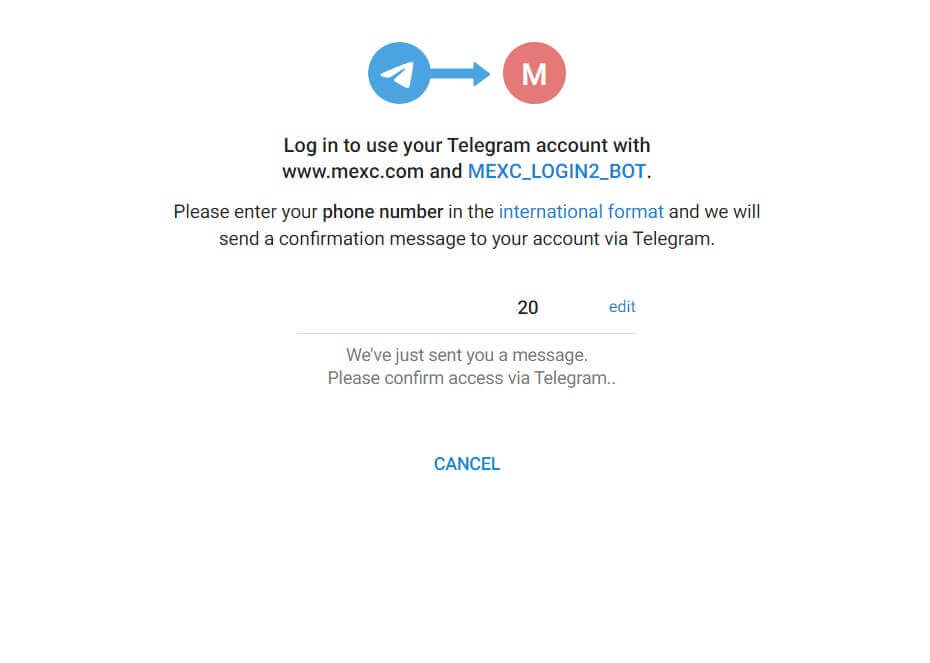
Passaggio 4: autorizzare MEXC
Autorizza MEXC ad accedere alle tue informazioni su Telegram cliccando su [ACCETTA]. 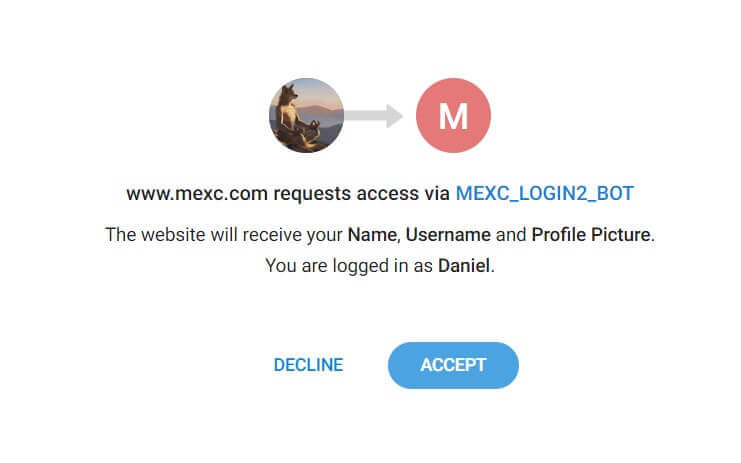 Passaggio 5: ritorno al MEXC
Passaggio 5: ritorno al MEXC
Dopo aver concesso l'autorizzazione, verrai reindirizzato alla piattaforma MEXC. Ora hai effettuato l'accesso al tuo account MEXC utilizzando le tue credenziali Telegram. 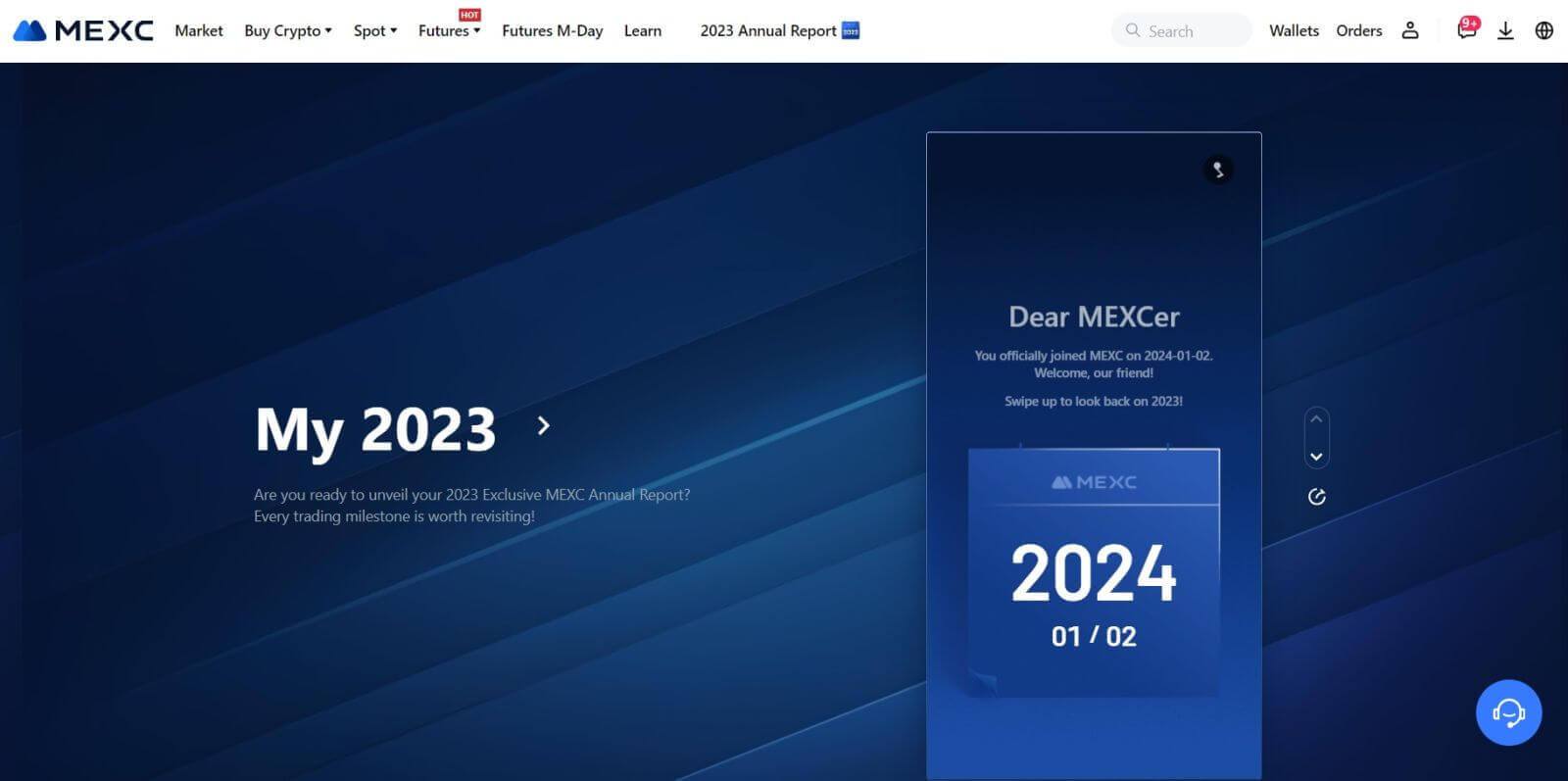
Come accedere all'app MEXC
Passaggio 1: scarica e installa l'app MEXC
- Visita l' App Store (per iOS) o il Google Play Store (per Android) sul tuo dispositivo mobile.
- Cerca "MEXC" nello store e scarica l'app MEXC.
- Installa l'app sul tuo dispositivo.
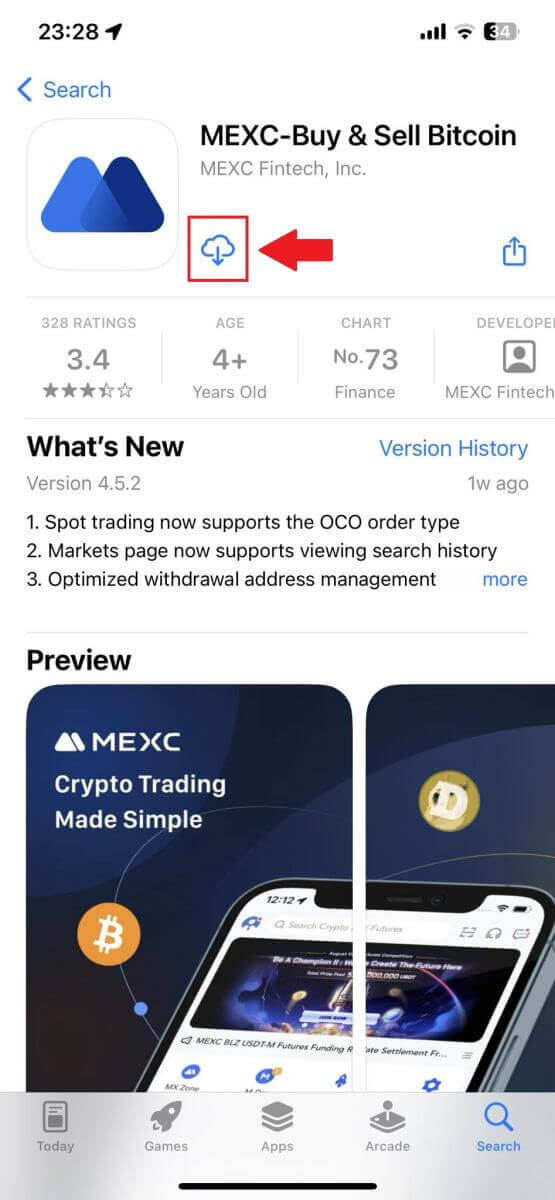
Passaggio 2: apri l'app e accedi alla pagina di accesso
- Apri l'app MEXC, tocca l' icona [Profilo] nella schermata principale in alto a sinistra e troverai opzioni come "Accedi". Tocca questa opzione per procedere alla pagina di accesso.
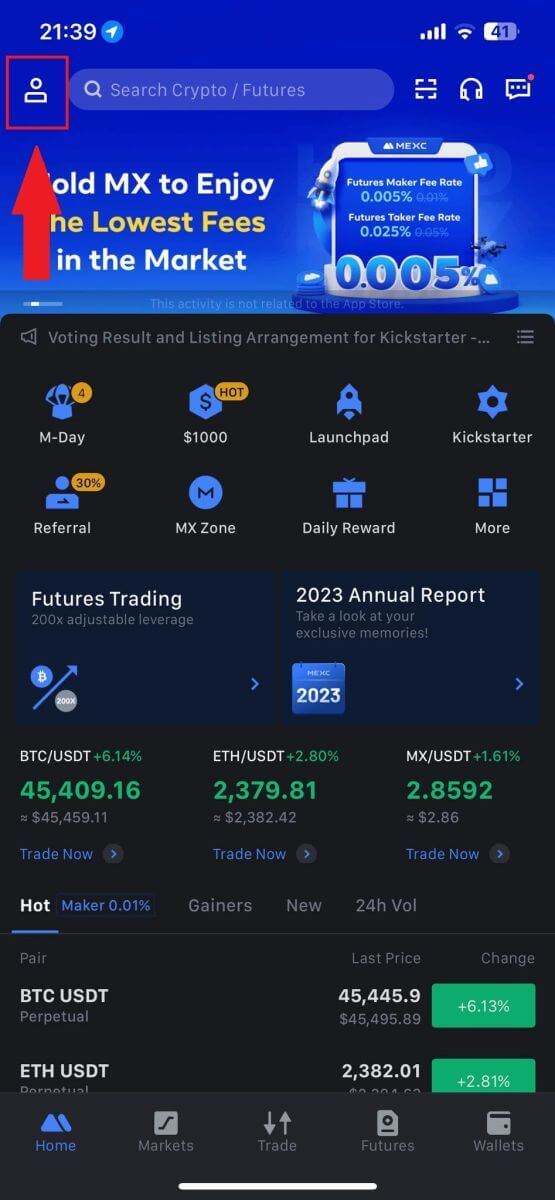
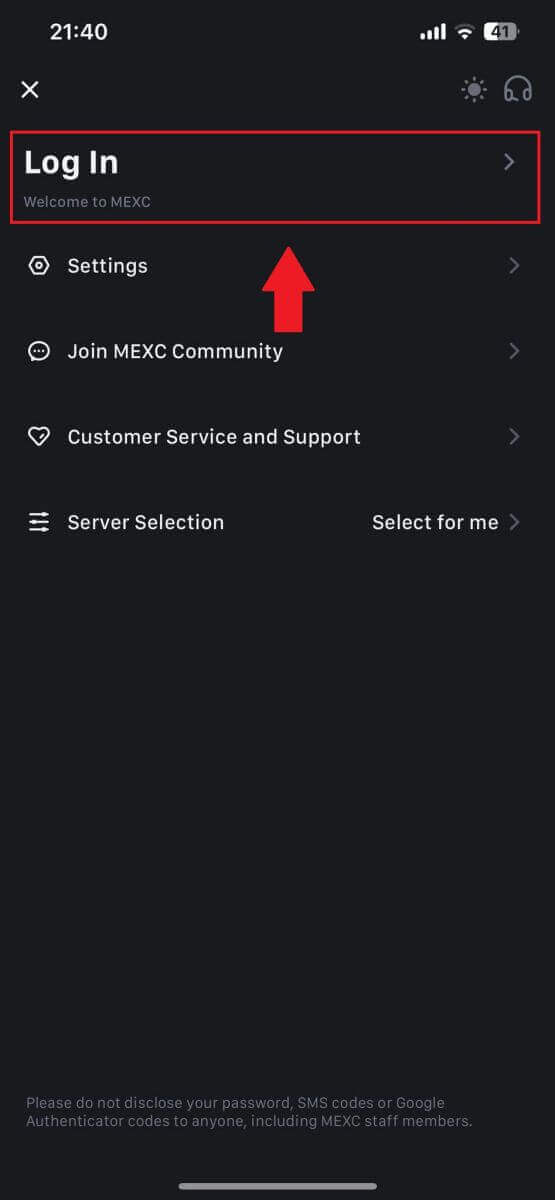
Passaggio 4: inserisci le tue credenziali
- Inserisci il tuo indirizzo email registrato.
- Inserisci la tua password sicura associata al tuo account MEXC e tocca [Avanti].
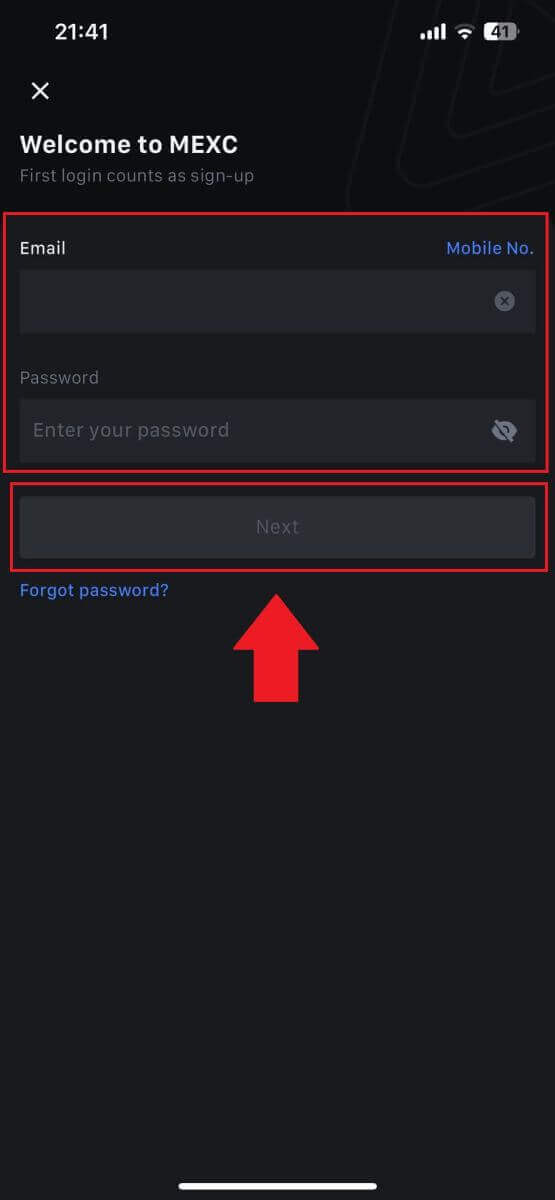
Passaggio 5: verifica
- Inserisci il codice di 6 cifre che è stato inviato alla tua email e tocca [Invia].
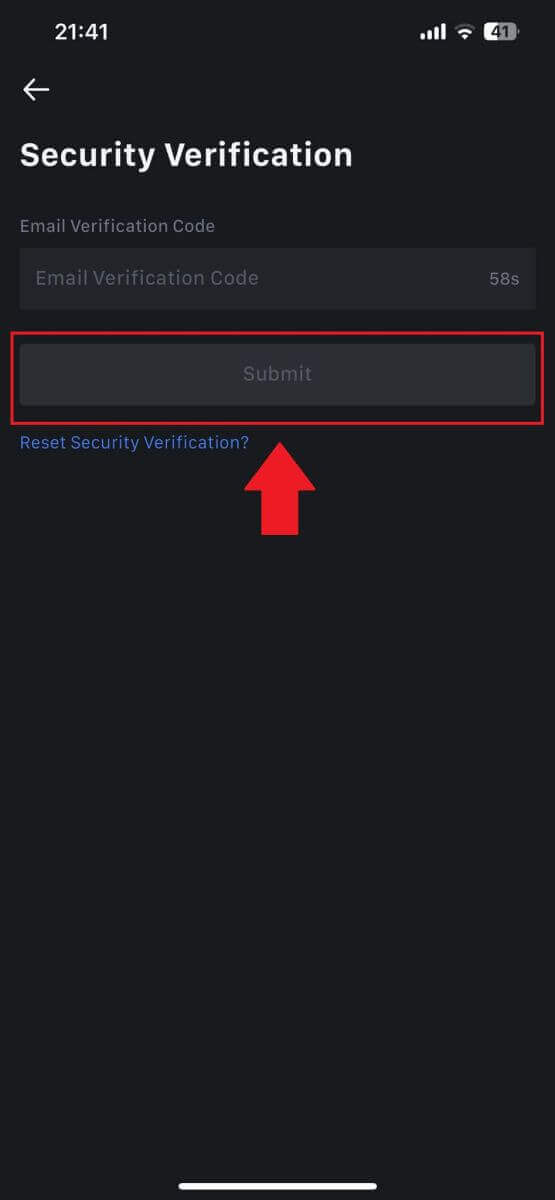
Passaggio 6: accedi al tuo account
- Dopo aver effettuato correttamente l'accesso, avrai accesso al tuo account MEXC tramite l'app. Potrai visualizzare il tuo portafoglio, scambiare criptovalute, controllare i saldi e accedere a varie funzionalità offerte dalla piattaforma.
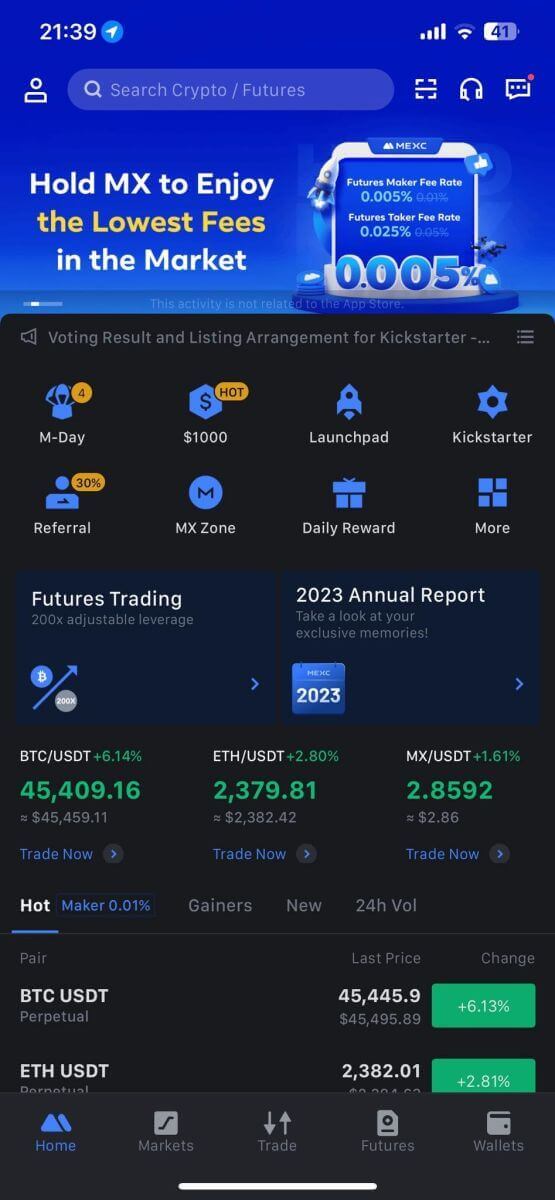
Oppure puoi accedere all'app MEXC utilizzando Google, Telegram o Apple.
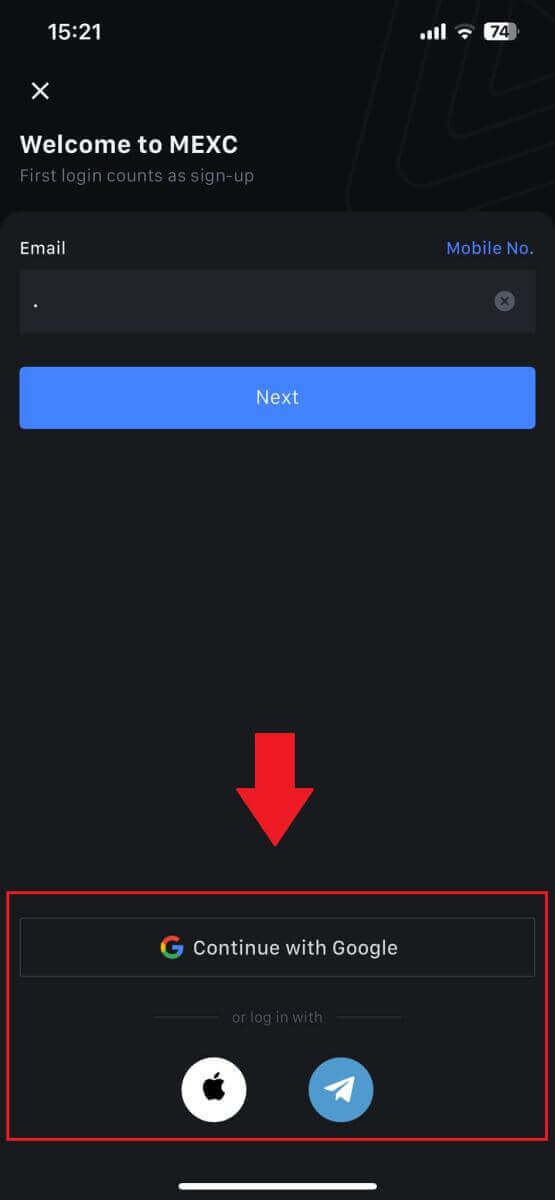
Ho dimenticato la password dell'account MEXC
Dimenticare la password può essere frustrante, ma reimpostarla su MEXC è un processo semplice. Segui questi semplici passaggi per riottenere l'accesso al tuo account.1. Vai al sito web MEXC e fai clic su [Accedi/Registrati]. 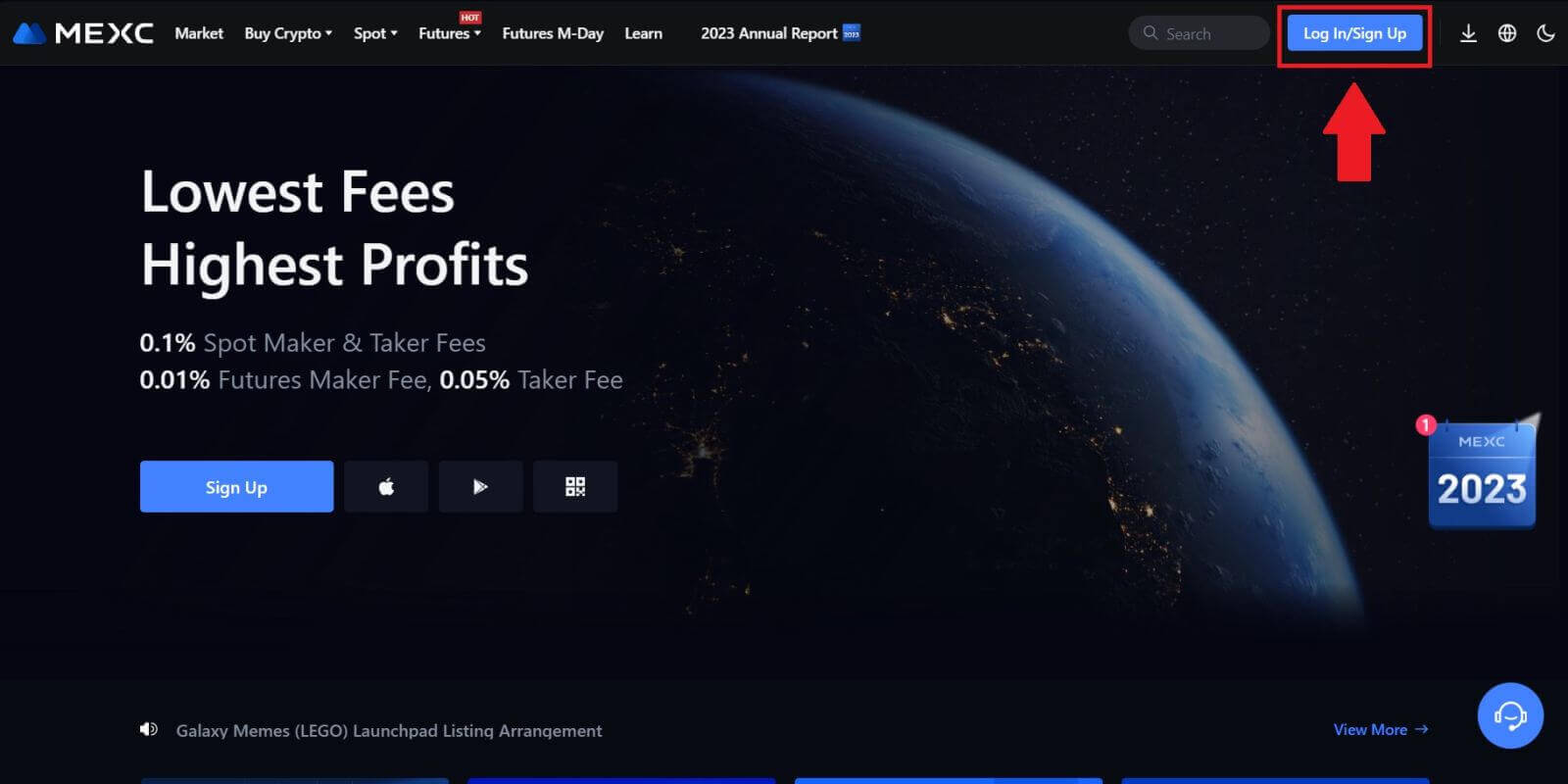
2. Fare clic su [Password dimenticata?] per continuare. 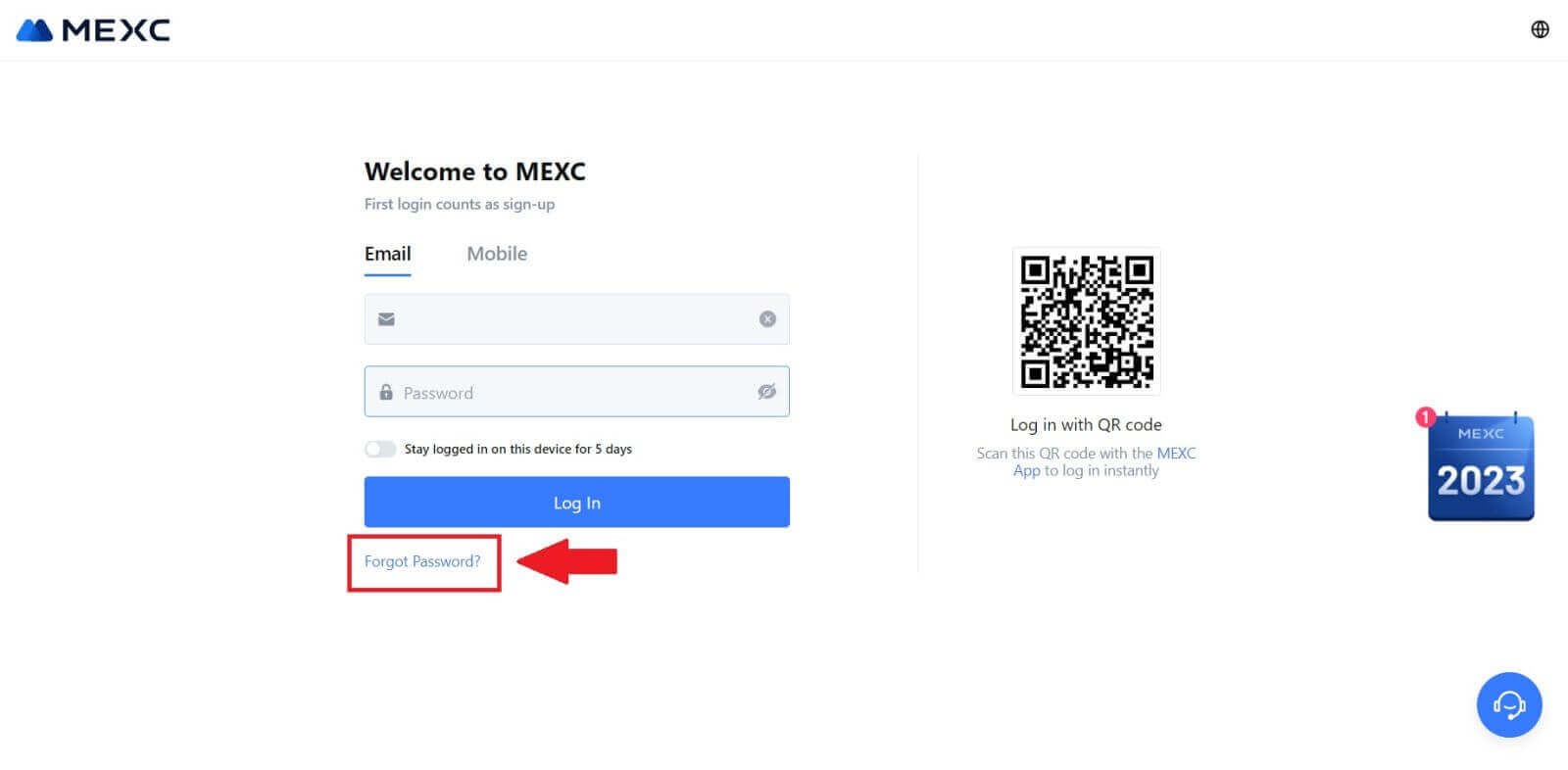
3. Inserisci l'e-mail del tuo account MEXC e fai clic su [Avanti]. 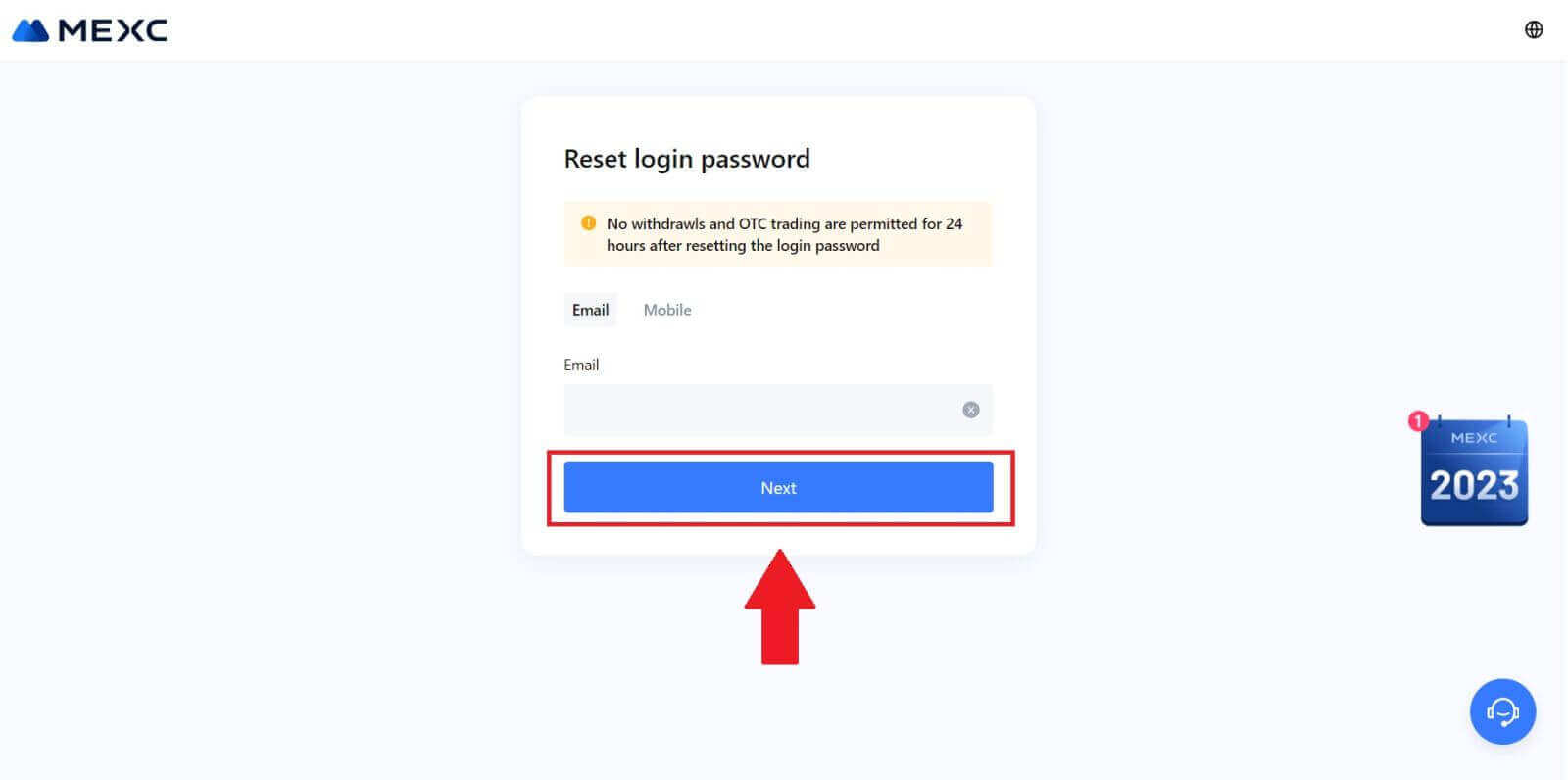
4. Fai clic su [Ottieni codice] e il codice di 6 cifre verrà inviato al tuo indirizzo email. Immettere il codice e fare clic su [Avanti]. 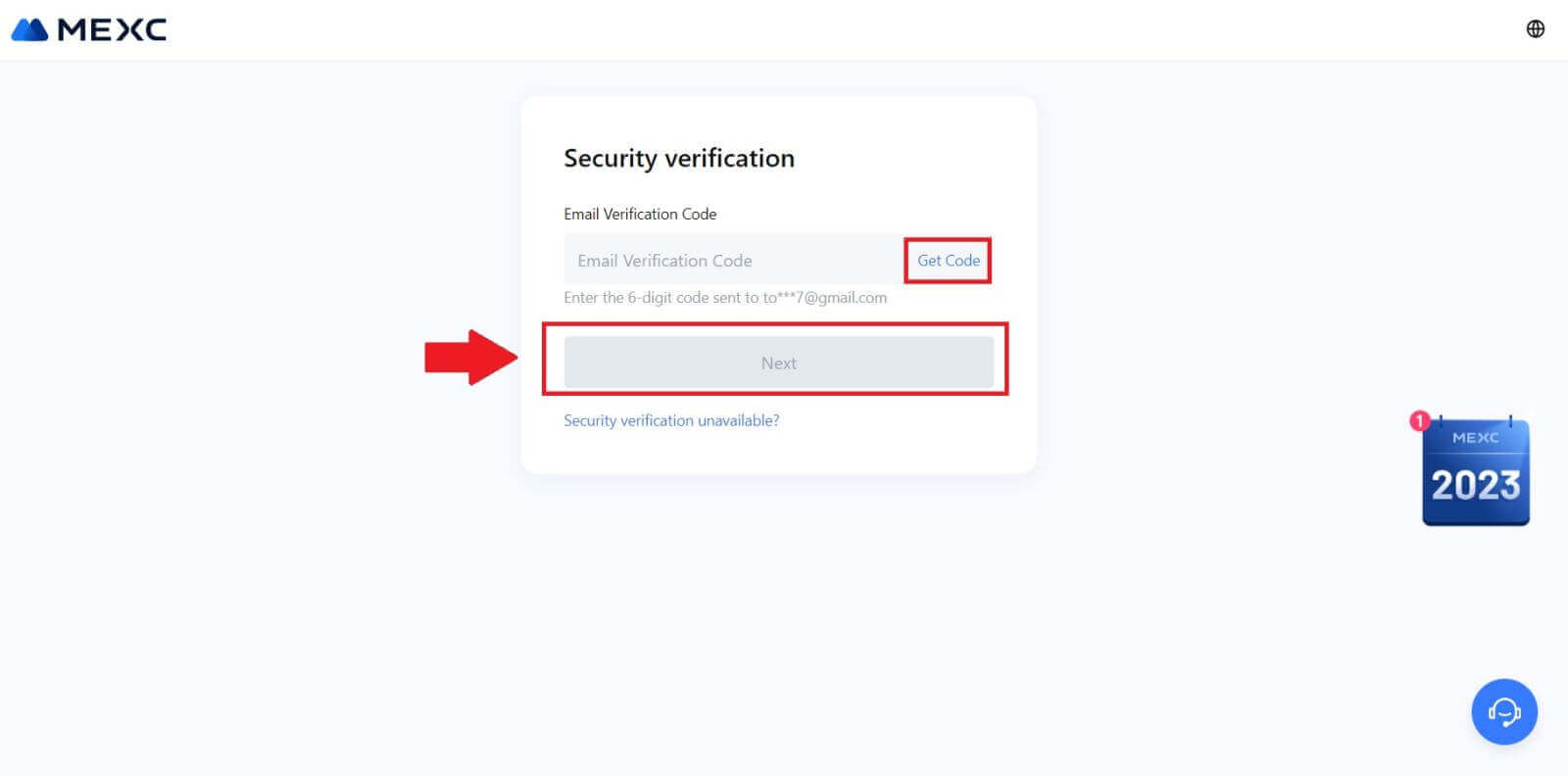
5. Inserisci la nuova password e premi [Conferma].
Successivamente, hai reimpostato con successo la tua password. Utilizza la nuova password per accedere al tuo account. 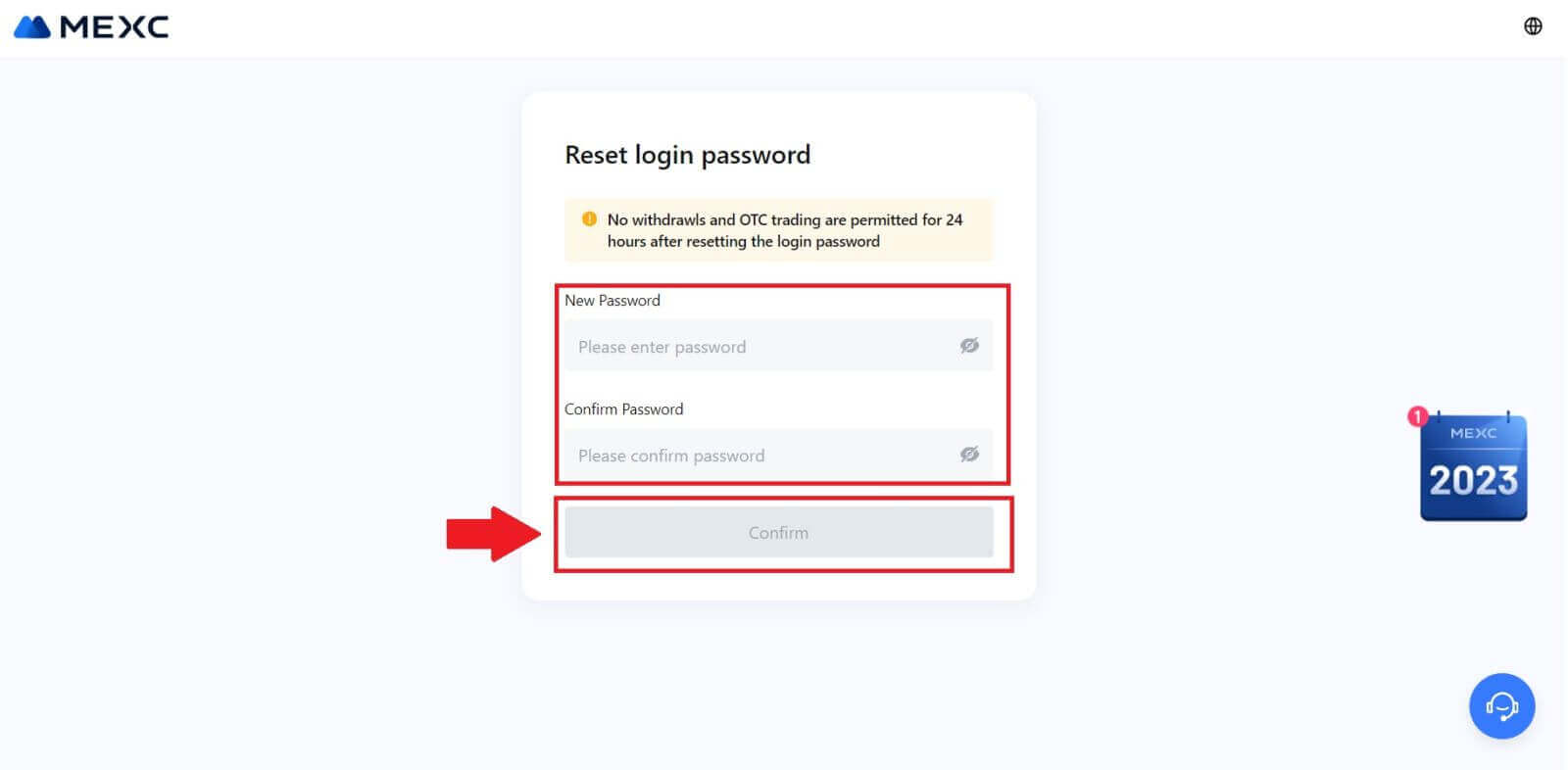
Se stai utilizzando l'app, fai clic su [Password dimenticata?] come di seguito.
1. Apri l'app MEXC, tocca l' icona [Profilo] , quindi fai clic su [Accedi] e seleziona [Password dimenticata?]. 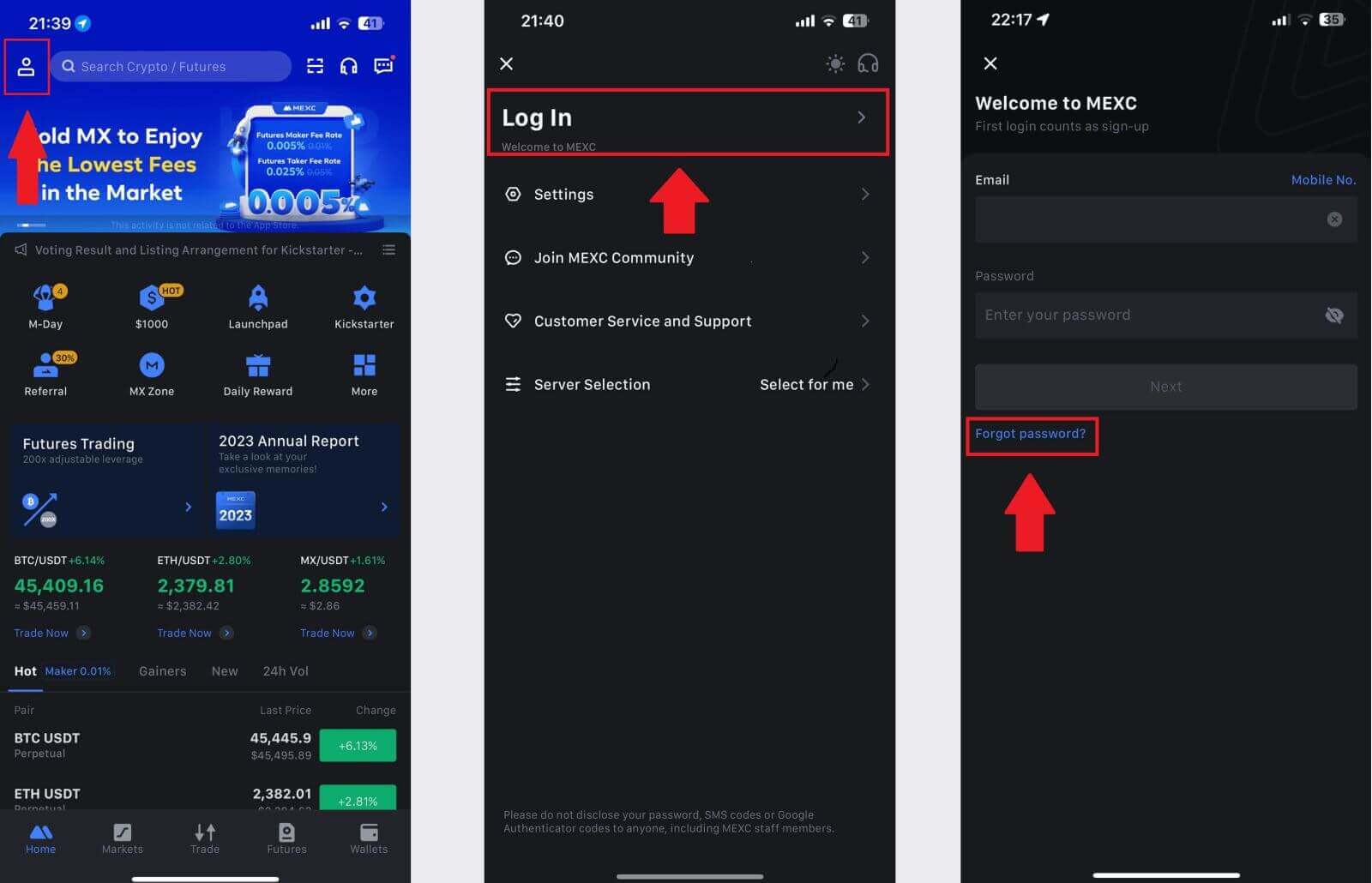
2. Inserisci l'e-mail del tuo account MEXC e fai clic su [Avanti]. 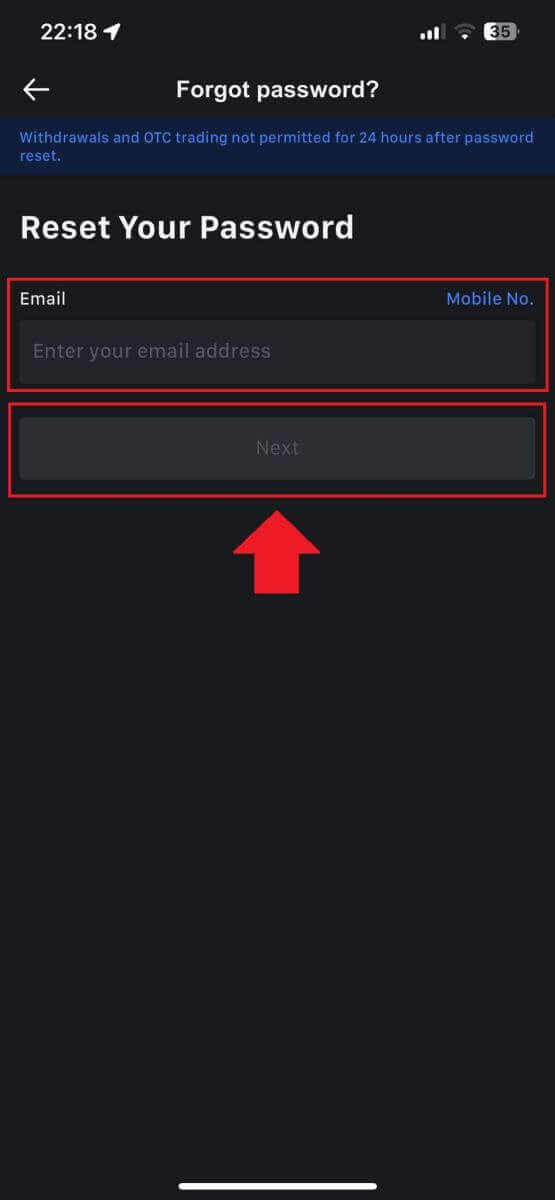
3. Fai clic su [Ottieni codice] e il codice di 6 cifre verrà inviato al tuo indirizzo email. Inserisci il codice e clicca su [Invia]. 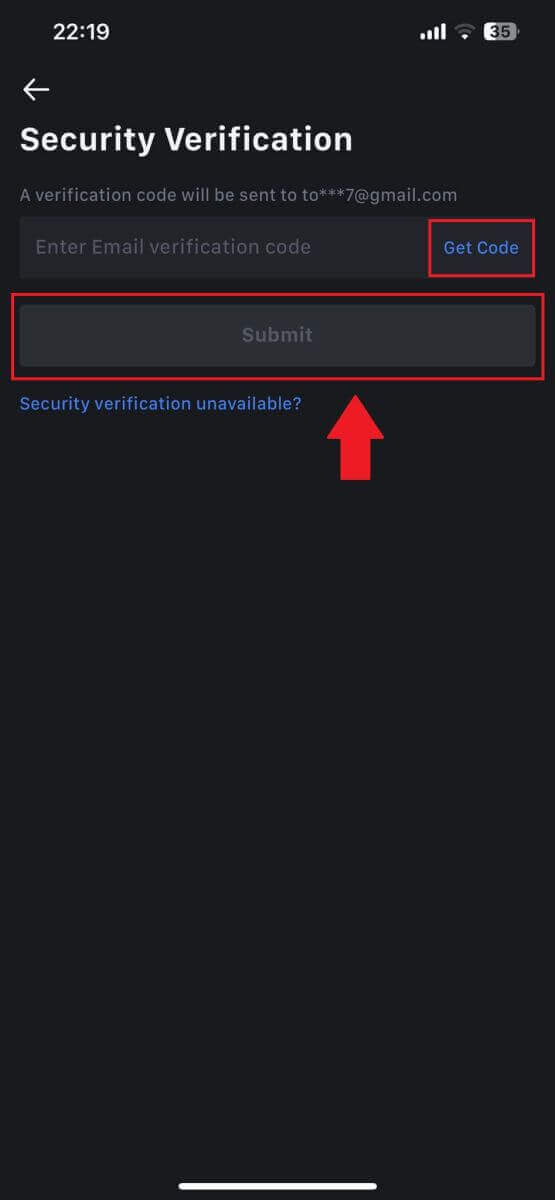
4. Inserisci la nuova password e premi [Conferma].
Successivamente, hai reimpostato con successo la tua password. Utilizza la nuova password per accedere al tuo account. 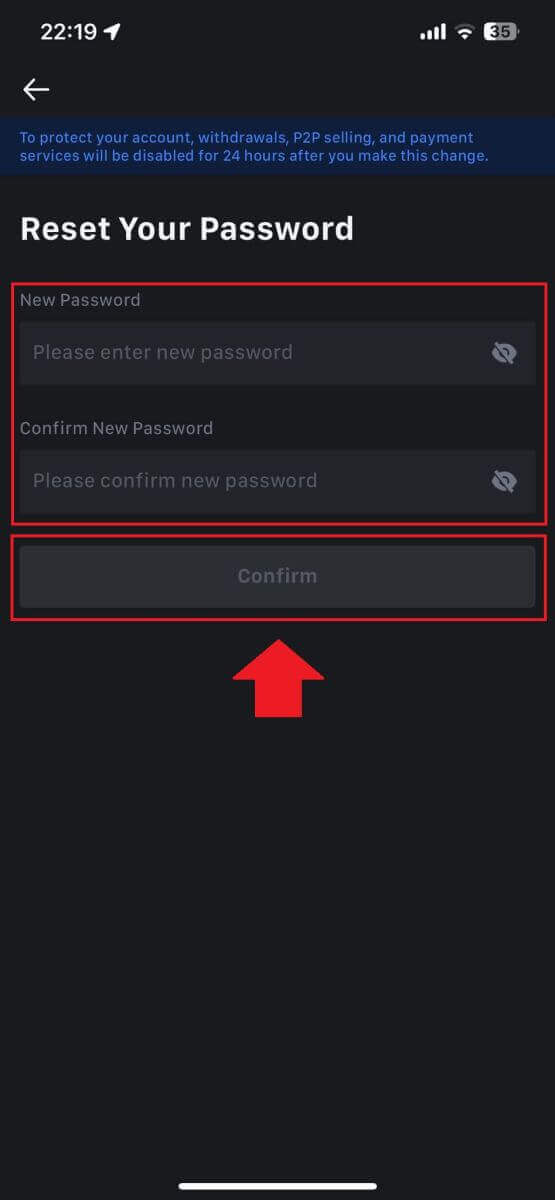
Domande frequenti (FAQ)
Cos'è l'autenticazione a due fattori?
L'autenticazione a due fattori (2FA) è un livello di sicurezza aggiuntivo alla verifica dell'e-mail e alla password del tuo account. Con 2FA abilitato, dovrai fornire il codice 2FA quando esegui determinate azioni sulla piattaforma MEXC.
Come funziona il TOTP?
MEXC utilizza una password monouso basata sul tempo (TOTP) per l'autenticazione a due fattori. Implica la generazione di un codice temporaneo e univoco a 6 cifre* valido solo per 30 secondi. Dovrai inserire questo codice per eseguire azioni che influiscono sulle tue risorse o informazioni personali sulla piattaforma.
*Tieni presente che il codice deve essere composto solo da numeri.
Come impostare Google Authenticator
1. Accedi al sito web MEXC, fai clic sull'icona [Profilo] e seleziona [Sicurezza].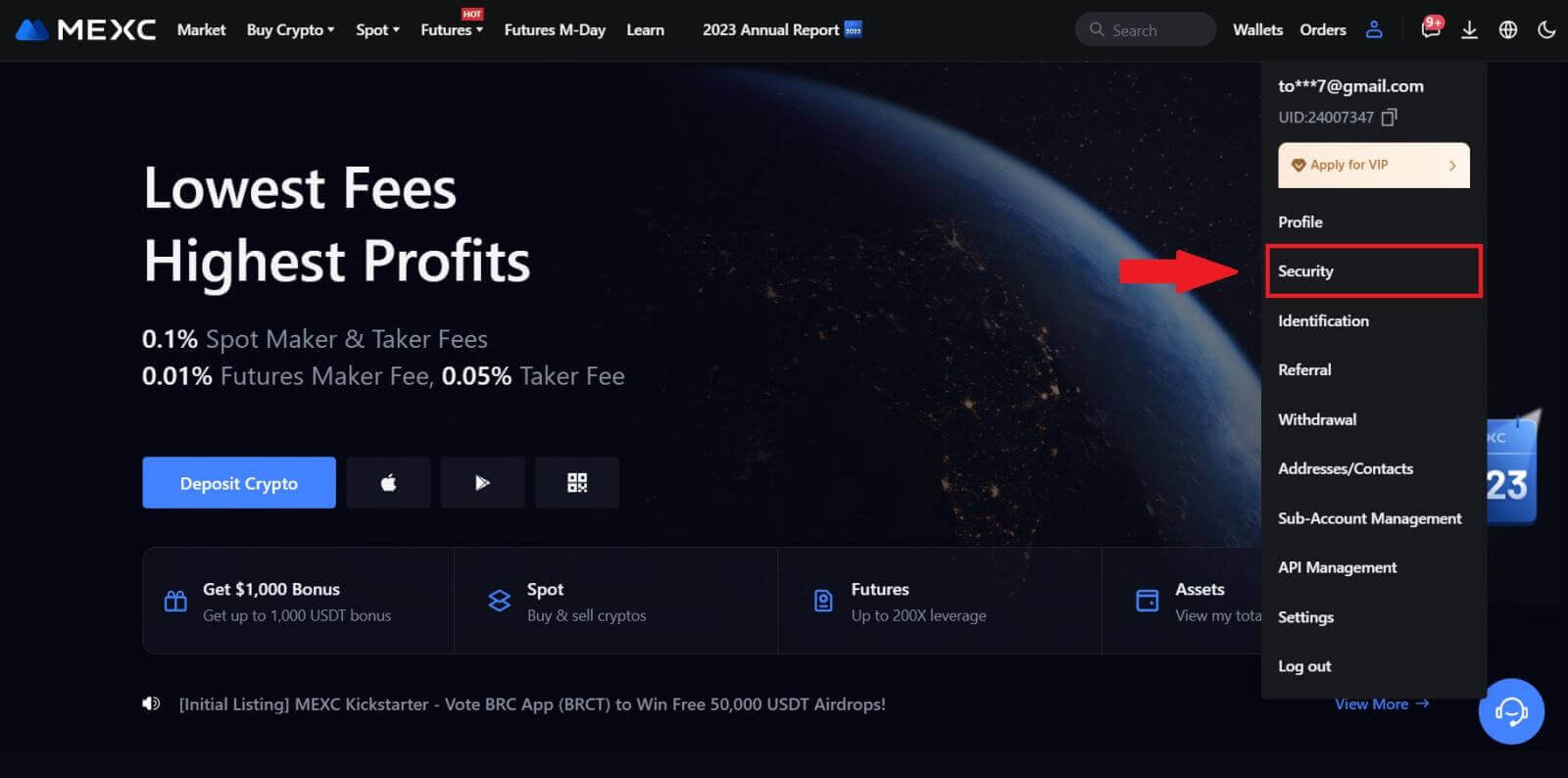
2. Selezionare MEXC/Google Authenticator per la configurazione.
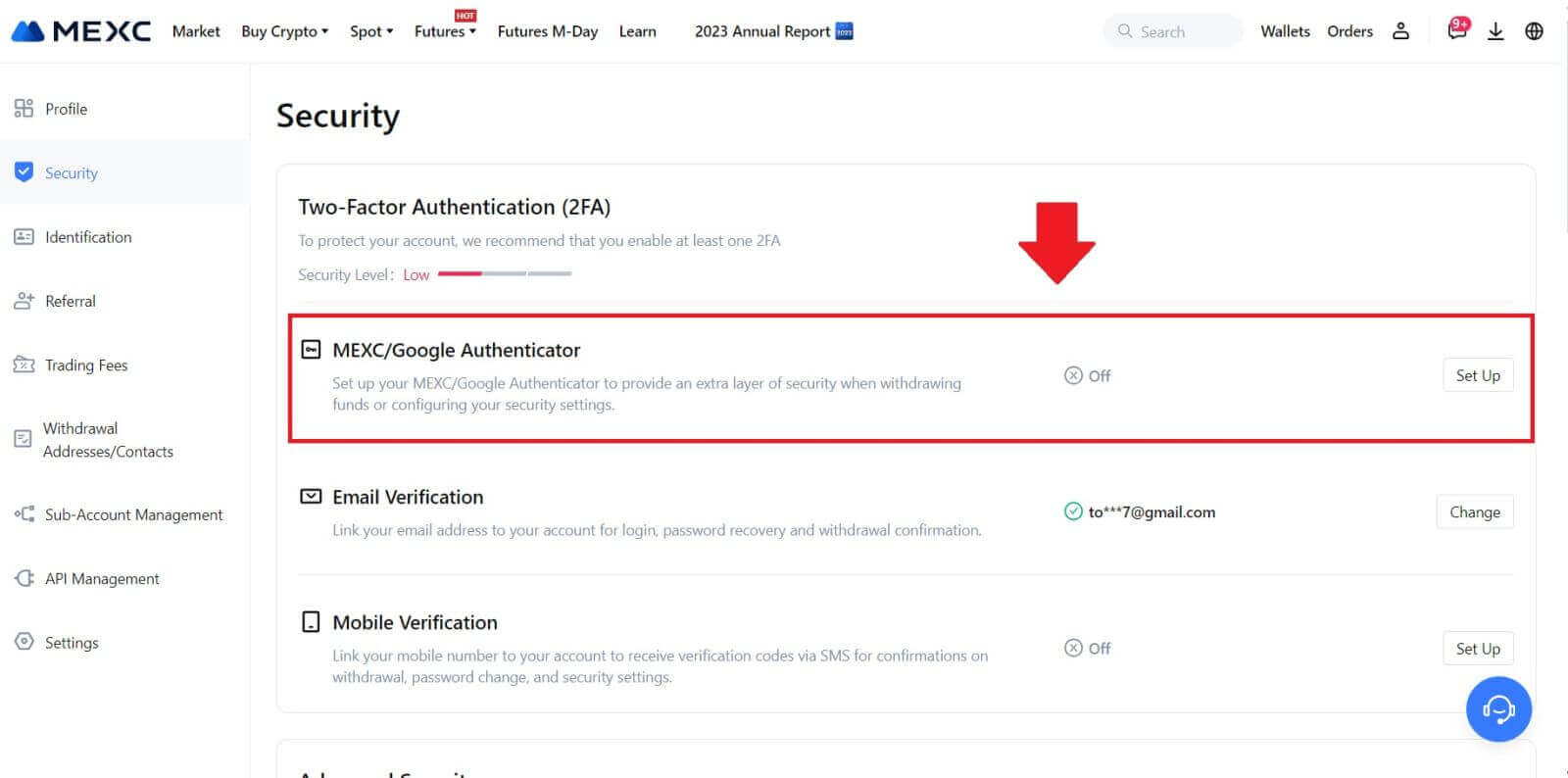
3. Installa l'app di autenticazione.
Se utilizzi un dispositivo iOS, accedi all'App Store e individua "Google Authenticator" o "MEXC Authenticator" per il download.
Per gli utenti Android, visitare Google Play e trovare "Google Authenticator" o "MEXC Authenticator" da installare.
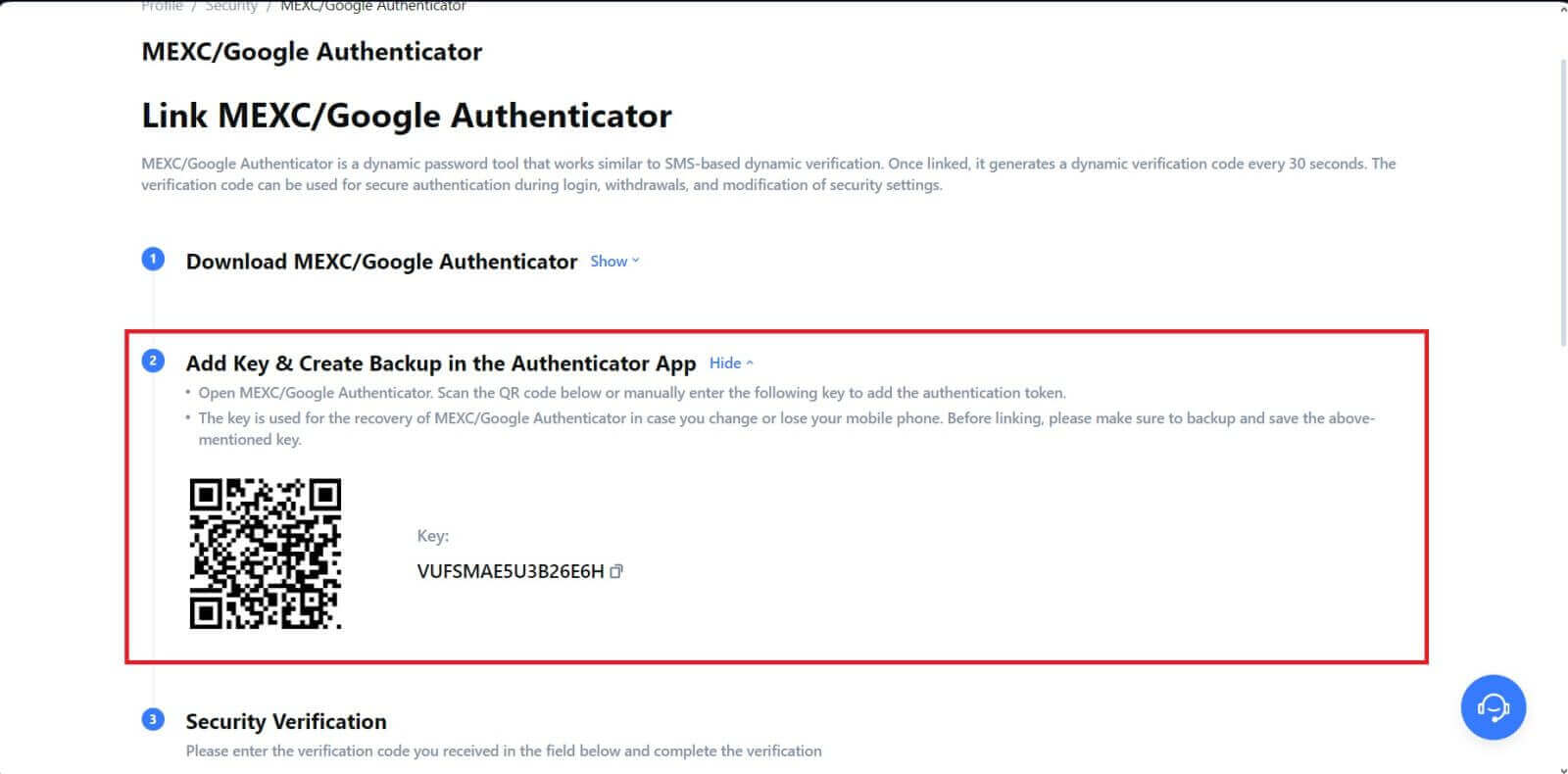 5. Clicca su [Ottieni codice] e inserisci il codice di 6 cifre che ti è stato inviato via email e il codice Authenticator. Fare clic su [Invia] per completare il processo.
5. Clicca su [Ottieni codice] e inserisci il codice di 6 cifre che ti è stato inviato via email e il codice Authenticator. Fare clic su [Invia] per completare il processo.